Page 1
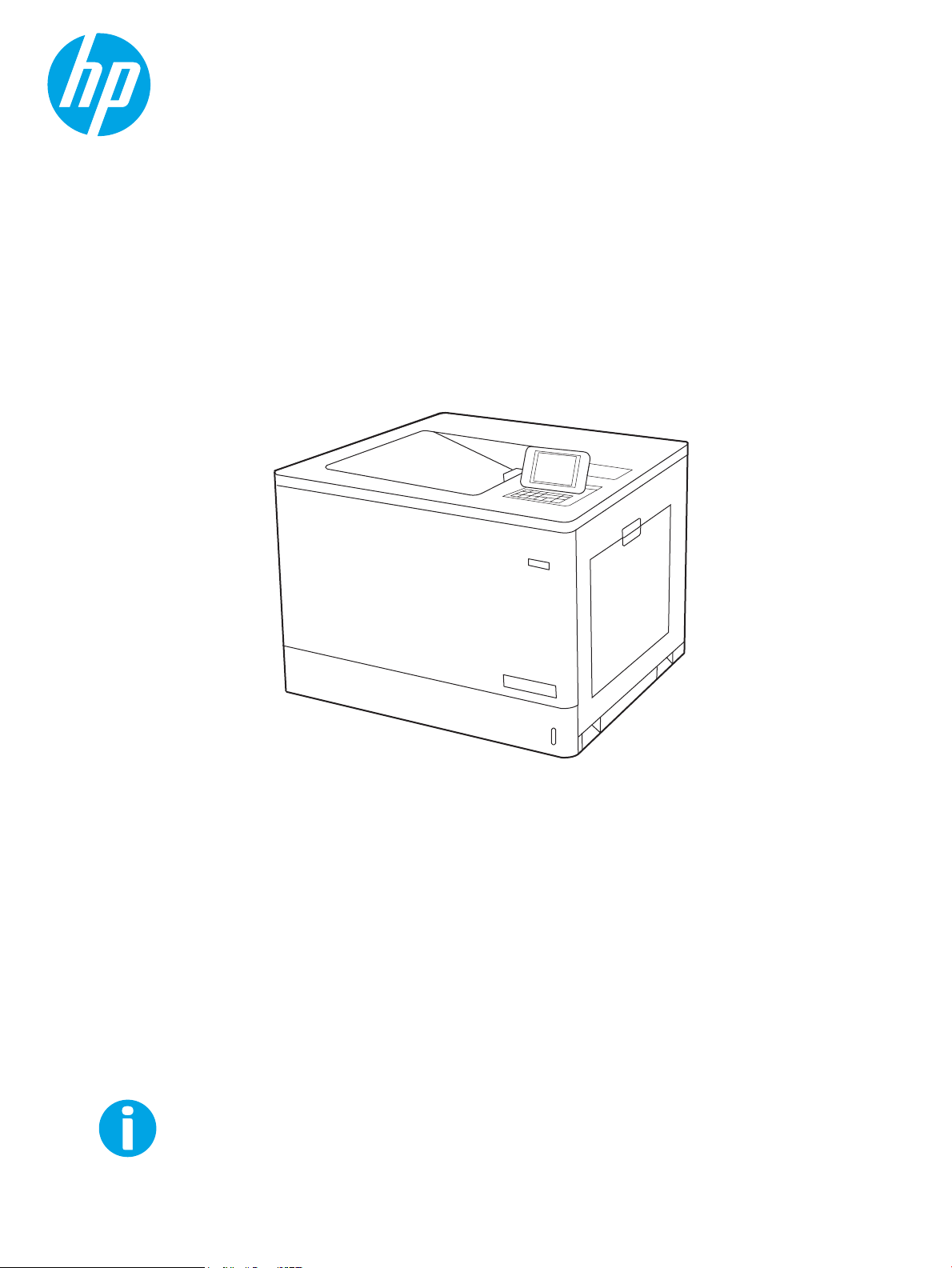
www.hp.com/videos/LaserJet
www.hp.com/support/colorljM751
Color LaserJet Enterprise M751
Kasutusjuhend
Page 2
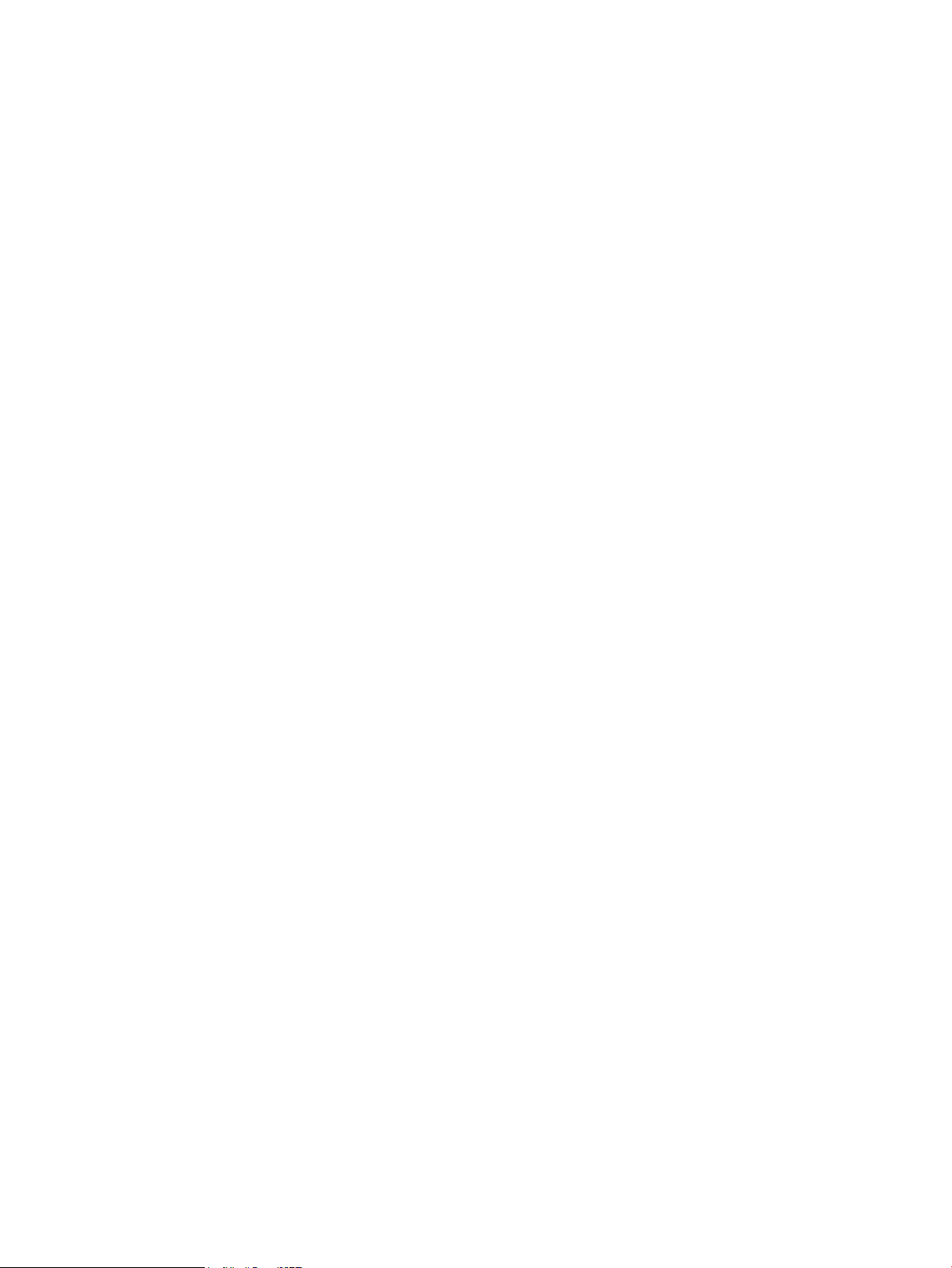
Page 3
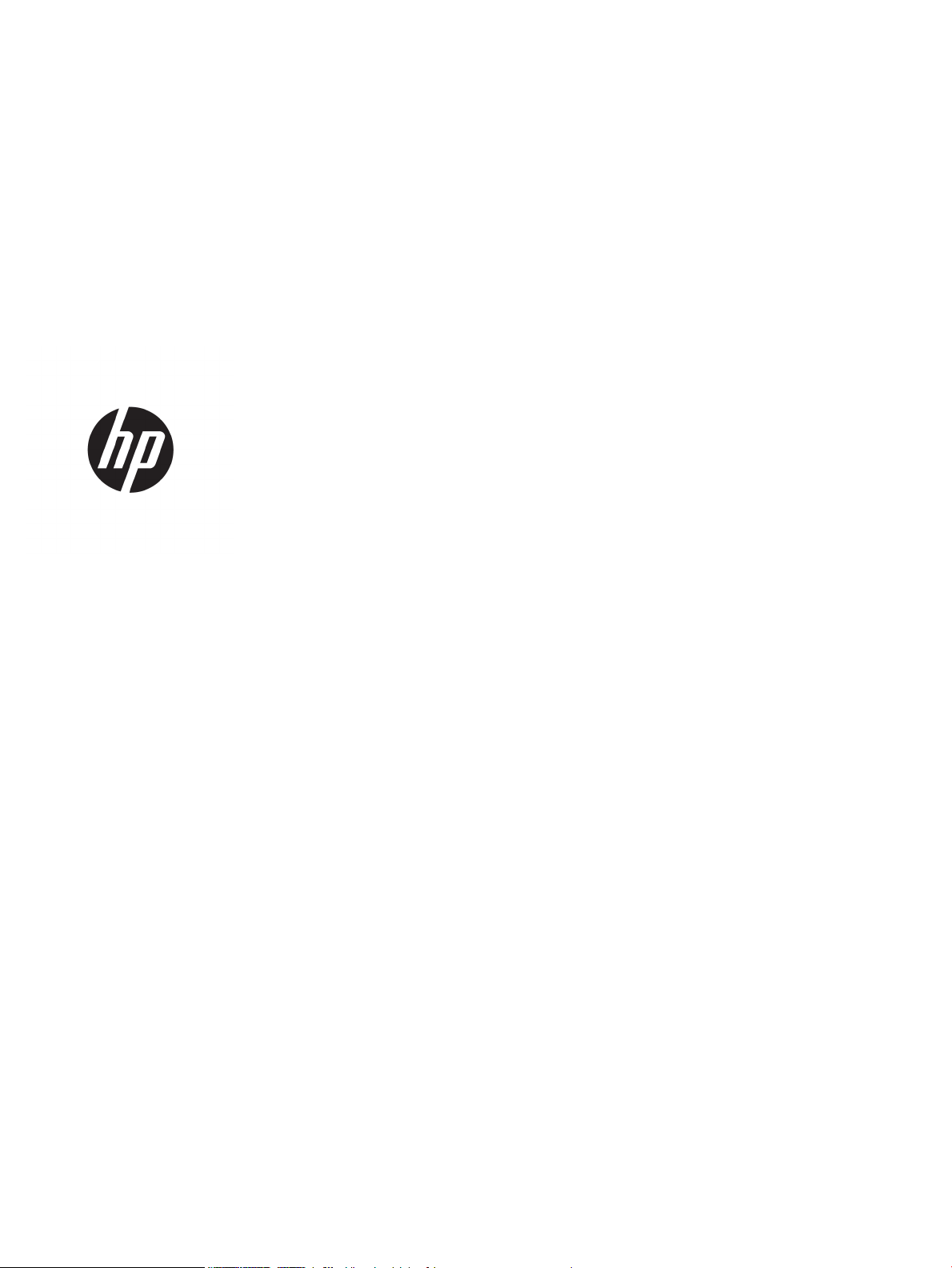
HP Color LaserJet Enterprise M751
Kasutusjuhend
Page 4
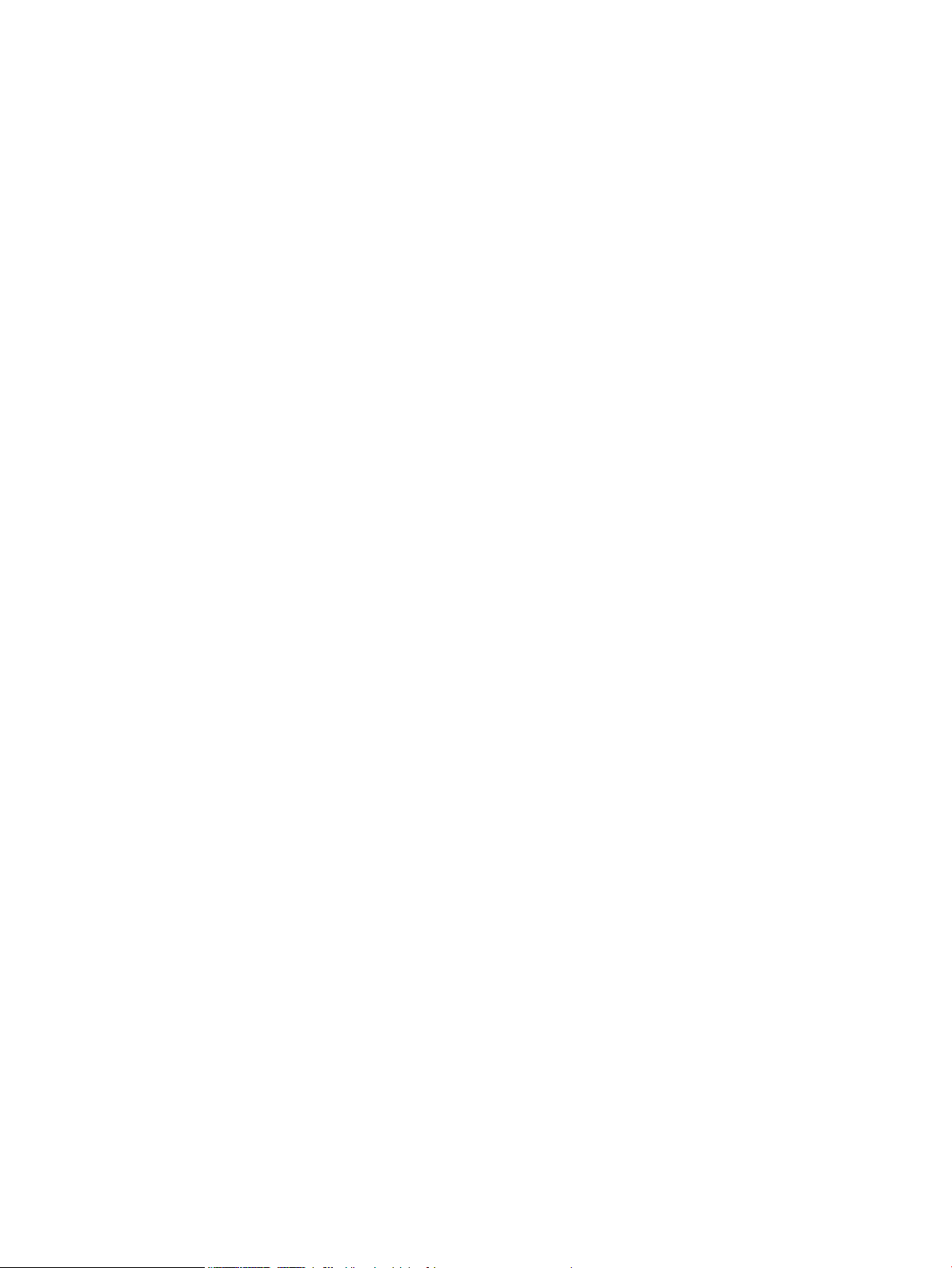
Autoriõigus ja litsents
Kaubamärkide nimetused
© Copyright 2019 HP Development Company,
L.P.
Paljundamine, kohandamine või tõlkimine on
ilma eelneva kirjaliku loata keelatud, välja
arvatud autoriõiguse seadustes lubatud
juhtudel.
Siin sisalduvat teavet võib ette teatamata
muuta.
Ainsad HP toodetele ja teenustele kehtivad
garantiid on esitatud nende toodete ja
teenustega kaasasolevates garantiikirjades.
Mitte midagi siin ei tohiks tõlgendada
lisagarantiina. HP ei vastuta siin esineda võivate
tehniliste või toimetuslike vigade või puuduste
eest.
Edition 1, 4/2019
Adobe®, Adobe Photoshop®, Acrobat® ja
PostScript
®
on ettevõttele Adobe Systems
Incorporated kuuluvad kaubamärgid.
Apple ja Apple'i logo on ettevõtte Apple Inc.
registreeritud kaubamärgid USA-s ja teistes
riikides.
macOS on ettevõtte Apple Inc. registreeritud
kaubamärk USA-s ja teistes riikides.
AirPrint on ettevõtte Apple Inc. registreeritud
kaubamärk USA-s ja teistes riikides.
Google™ on ettevõtte Google Inc kaubamärk.
Microsoft®, Windows®, Windows® XP ja Windows
Vista® on Microsoft Corporation'i USA-s
registreeritud kaubamärgid.
UNIX® on ettevõtte The Open Group
registreeritud kaubamärk.
Page 5
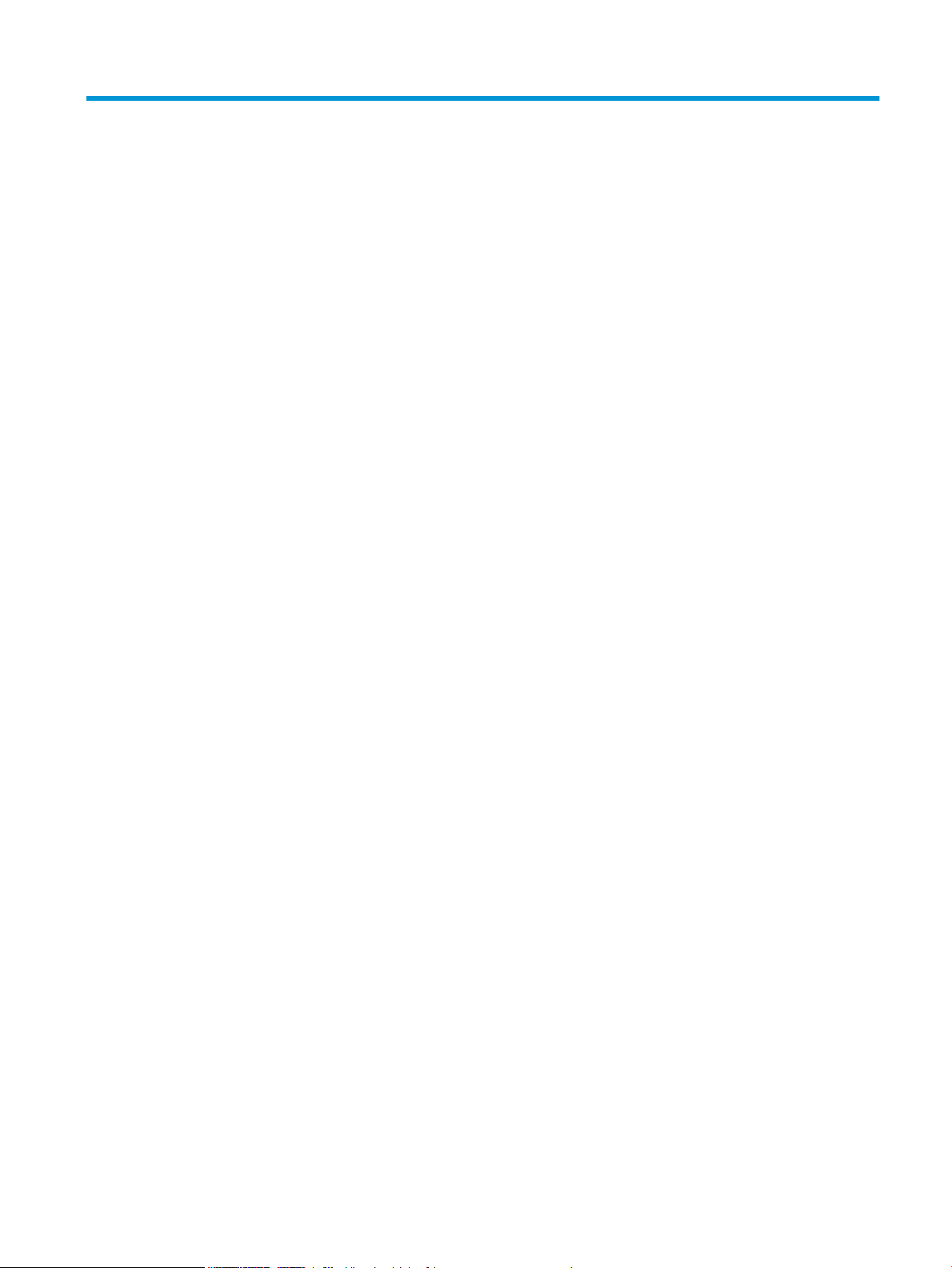
Sisukord
1 Printeri ülevaade ....................................................................................................................................................................................... 1
Hoiatusikoonid .......................................................................................................................................................................... 2
Võimalik elektrilöögi oht .......................................................................................................................................................... 3
Printeri vaated ........................................................................................................................................................................... 4
Printeri eestvaade ................................................................................................................................................ 4
Printeri tagantvaade ............................................................................................................................................ 5
Liidespordid ........................................................................................................................................................... 6
Juhtpaneeli vaade ................................................................................................................................................ 6
Printeri tehnilised andmed ...................................................................................................................................................... 8
Tehnilised andmed ............................................................................................................................................... 8
Toetatud operatsioonisüsteemid .................................................................................................................... 10
Mobiilsed printimislahendused ....................................................................................................................... 12
Printeri mõõtmed .............................................................................................................................................. 12
Voolu tarbimine, elektrilised andmed ja akustiline kuuldavus ................................................................... 14
Töökeskkonna vahemik .................................................................................................................................... 15
Printeri riistvara seadistamine ja tarkvara installimine .................................................................................................... 16
2 Paberisalved ............................................................................................................................................................................................ 17
Sissejuhatus ............................................................................................................................................................................ 18
Paberi 1. salve laadimine (mitmeotstarbeline salv) ......................................................................................................... 19
Sissejuhatus ....................................................................................................................................................... 19
Paberi paigutus 1. salves ................................................................................................................................. 20
Päise kirjaplankrežiimi kasutamine ................................................................................................................ 24
Alternatiivse kirjaplankrežiimi lubamine printeri juhtpaneeli menüüde abil ....................... 24
Laadige paber 2. salve ........................................................................................................................................................... 25
Sissejuhatus ....................................................................................................................................................... 25
Paberi paigutus 2. salves ................................................................................................................................. 27
Alternatiivse päiserežiimi kasutamine ........................................................................................................... 30
Alternatiivse kirjaplankrežiimi lubamine printeri juhtpaneeli menüüde abil ....................... 30
Paberi laadimine 550-lehelisse paberisalve ...................................................................................................................... 31
Sissejuhatus ....................................................................................................................................................... 31
Paberi paigutus 550-lehelises paberisalves ................................................................................................. 33
ETWW iii
Page 6
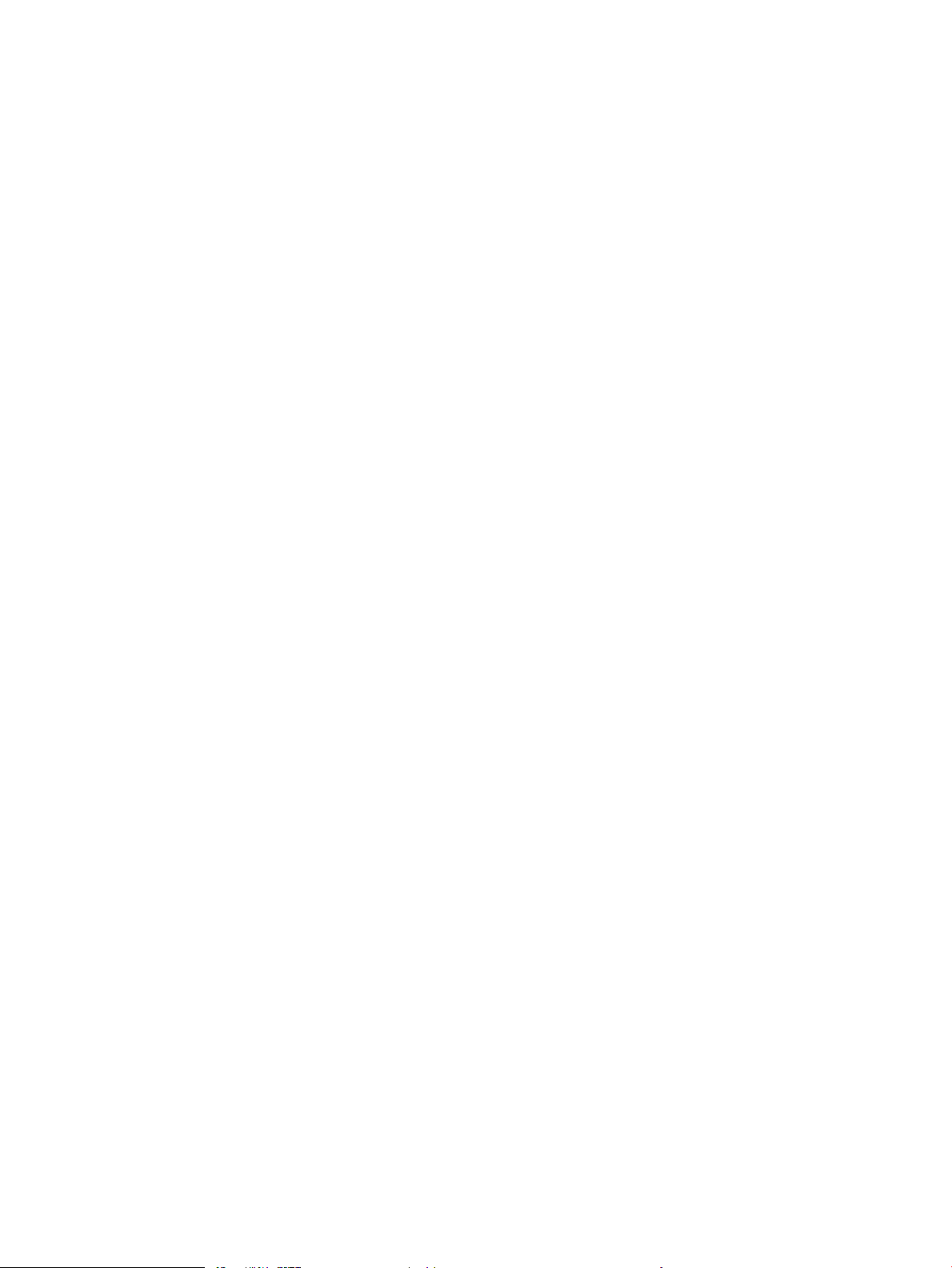
Päise kirjaplankrežiimi kasutamine ................................................................................................................ 36
Alternatiivse kirjaplankrežiimi lubamine printeri juhtpaneeli menüüde abil ....................... 36
Paberi laadimine 2 x 550-lehelisse paberisalve ............................................................................................................... 37
Sissejuhatus ....................................................................................................................................................... 37
Paberi paigutus 2 x 550-lehelises salves ...................................................................................................... 39
Päise kirjaplankrežiimi kasutamine ................................................................................................................ 42
Alternatiivse kirjaplankrežiimi lubamine printeri juhtpaneeli menüüde abil ....................... 42
Paberi laadimine 2700-lehelisse mahukasse sisendsalve ............................................................................................. 43
Sissejuhatus ....................................................................................................................................................... 43
Paberi paigutus 2700-lehelises mahukas sisendsalves ............................................................................. 45
Päise kirjaplankrežiimi kasutamine ................................................................................................................ 46
Alternatiivse kirjaplankrežiimi lubamine printeri juhtpaneeli menüüde abil ....................... 47
Ümbrikute laadimine ja printimine ...................................................................................................................................... 48
Sissejuhatus ....................................................................................................................................................... 48
Ümbrikute printimine ........................................................................................................................................ 48
Ümbriku paigutus .............................................................................................................................................. 48
Etikettide laadimine ja printimine ........................................................................................................................................ 50
Sissejuhatus ....................................................................................................................................................... 50
Etikettide käsitsisöötmine ................................................................................................................................ 50
Etiketi paigutus .................................................................................................................................................. 51
3 Tarvikud, lisaseadmed ja osad ............................................................................................................................................................. 53
Tarvikute, lisaseadmete ja osade tellimine ........................................................................................................................ 54
Tellimine .............................................................................................................................................................. 54
Tarvikute ja lisaseadete tellimine .................................................................................................................... 54
Hooldusosad / kauakestvad osad ................................................................................................................... 55
Kliendi parandatavad osad .............................................................................................................................. 56
HP toonerikasseti kaitsetarvikute seadete kongureerimine ........................................................................................ 57
Sissejuhatus ....................................................................................................................................................... 57
Aktiveerige kasseti kasutuspoliitika funktsioon või lülitage see välja. ..................................................... 57
Aktiveerige kasseti kasutuspoliitika funktsioon printeri juhtpaneelil. .................................. 57
Lülitage kasseti kasutuspoliitika funktsioon printeri juhtpaneelil välja. .............................. 57
Kasutage HP sisseehitatud veebiserveri t(Embedded Web Server, EWS) kasseti
kasutuspoliitika funktsiooni aktiveerimiseks ........................................................................... 58
Kasutage HP sisseehitatud veebiserverit kasseti kasutuspoliitika funktsiooni
väljalülitamiseks ........................................................................................................................... 58
Kasseti kasutuspoliitika juhtpaneeli veateadete tõrkeotsing ................................................ 59
Aktiveerige kasseti kaitsefunktsioon või lülitage see välja. ........................................................................ 59
Aktiveerige kasseti kaitsefunktsioon printeri juhtpaneelil. .................................................... 59
Lülitage kasseti kaitsefunktsioon välja printeri juhtpaneelil. ................................................ 59
Kasutage kasseti kaitsefunktsiooni aktiveerimiseks HP sisseehitatud veebiserverit. ...... 59
iv ETWW
Page 7

Kasutage kasseti kaitsefunktsiooni väljalülitamiseks HP sisseehitatud veebiserverit. .... 60
Kasseti kaitsefunktsiooni juhtpaneeli veateadete tõrkeotsing ............................................. 61
Toonerikassettide vahetamine ............................................................................................................................................ 62
Toonerikasseti andmed .................................................................................................................................... 62
Kassettide eemaldamine ja asendamine ....................................................................................................... 63
Kujutistrumlite vahetus ......................................................................................................................................................... 66
Kujutistrumli teave ............................................................................................................................................ 66
Eemaldage ja vahetage kujutistrumlid välja ................................................................................................. 67
Toonerikogumisseadme asendamine ................................................................................................................................ 69
Toonerikogumisseadme teave ........................................................................................................................ 69
Toonerikogumisseadme eemaldamine ja asendamine .............................................................................. 69
4 Printimine ................................................................................................................................................................................................ 73
Prinditööd (Windows) ............................................................................................................................................................ 74
Printimine (Windows) ........................................................................................................................................ 74
Automaatne kahepoolne printimine (Windows) ........................................................................................... 75
Käsitsi mõlemale lehepoolele printimine (Windows) ................................................................................... 75
Mitme lehekülje ühele lehele printimine (Windows) .................................................................................... 76
Paberi tüübi valimine (Windows) ..................................................................................................................... 76
Täiendavad printimisülesanded ...................................................................................................................... 77
Prinditööd (macOS) ................................................................................................................................................................ 78
Printimine (macOS) ........................................................................................................................................... 78
Automaatselt mõlemale poolele printimine (macOS) ................................................................................. 78
Käsitsi mõlemale poolele printimine (macOS) .............................................................................................. 78
Mitme lehekülje ühele lehele printimine (macOS) ........................................................................................ 79
Paberi tüübi valimine (macOS) ........................................................................................................................ 79
Täiendavad printimisülesanded ...................................................................................................................... 79
Talletage prinditöid printeris, et töid hiljem printida või privaatselt printida ................................................................ 81
Sissejuhatus ....................................................................................................................................................... 81
Looge talletatud töö (Windows) ...................................................................................................................... 81
Looge talletatud töö (macOS) ......................................................................................................................... 82
Printige talletatud töö ....................................................................................................................................... 82
Kustutage talletatud töö .................................................................................................................................. 83
Printerisse salvestatud töö kustutamine .................................................................................. 83
Salvestatud tööde limiidi muutmine .......................................................................................... 83
Tööde üle arvestuse pidamise eesmärgil printerisse saadetav teave ...................................................... 83
Mobiilne printimine ................................................................................................................................................................ 85
Sissejuhatus ....................................................................................................................................................... 85
Wi-Fi, Wi-Fi Direct Print, NFC ja BLE printimine ............................................................................................. 85
HP ePrint meili teel ............................................................................................................................................ 86
AirPrint ................................................................................................................................................................. 87
ETWW v
Page 8
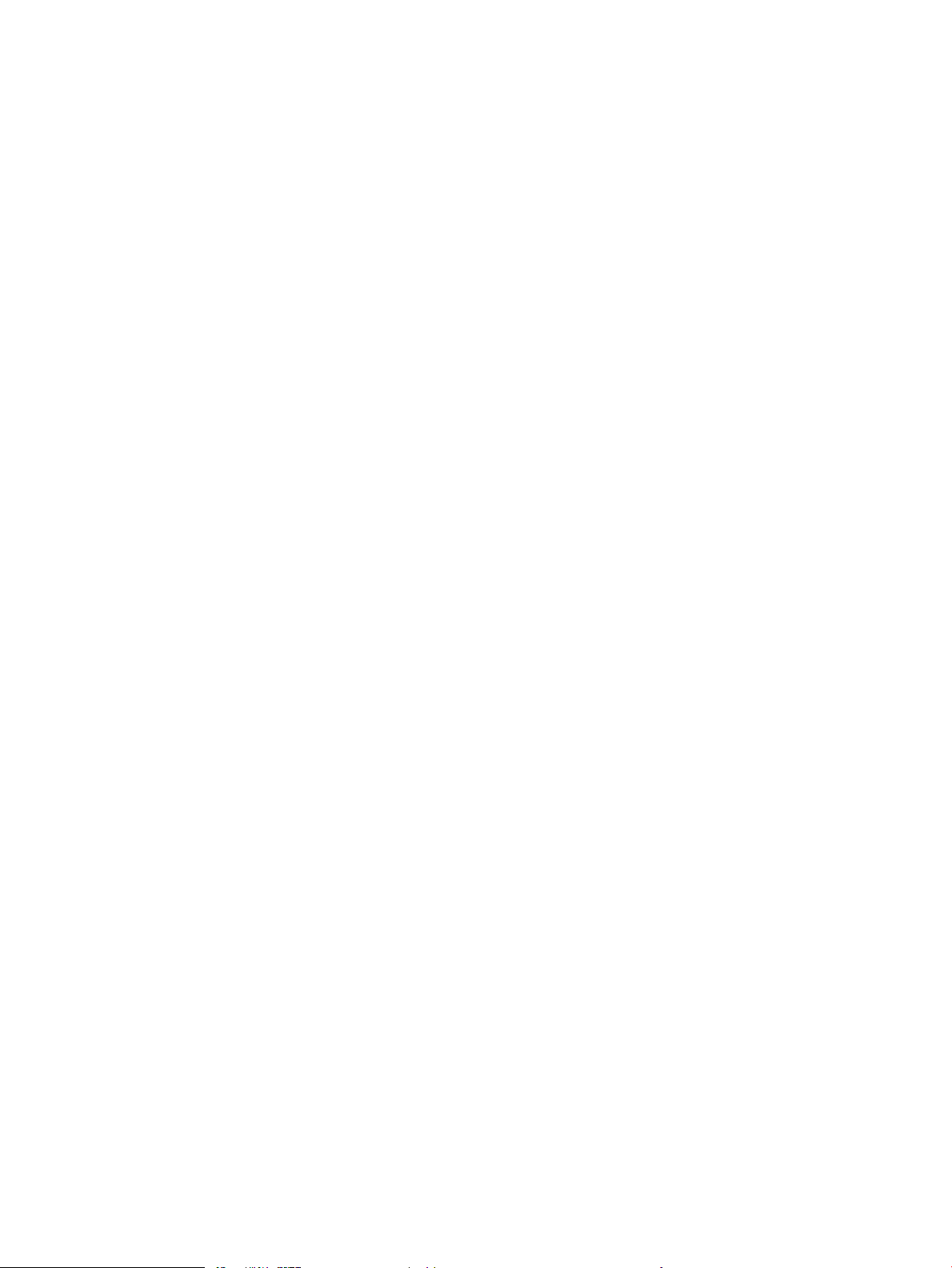
Androidi sisseehitatud printimine ................................................................................................................... 87
USB-välkmälust printimine .................................................................................................................................................. 88
Sissejuhatus ....................................................................................................................................................... 88
USB-pordi lubamine printimiseks ................................................................................................................... 88
Dokumentide printimine USB-välkmälust ..................................................................................................... 89
Kasutage printimiseks kiiret USB 2.0 porti (juhtmega) .................................................................................................... 90
Kiire USB-pordi lubamine printimiseks .......................................................................................................... 90
5 Printeri haldus ......................................................................................................................................................................................... 91
Täiendav kongureerimine HP manus-veebiserveriga (EWS) ........................................................................................ 92
Sissejuhatus ....................................................................................................................................................... 92
HP sisseehitatud veebiserverile (Embedded Web Server, EWS) ligipääsemine ....................................... 92
HP sisseehitatud veebiserveri funktsioonid .................................................................................................. 93
Vahekaart Information (Teave) ................................................................................................... 93
Vahekaart General (Üldine) ......................................................................................................... 94
Vahekaart Print (Printimine) ........................................................................................................ 94
Supplies (Tarvikud) vahekaart ..................................................................................................... 95
Vahekaart Troubleshooting (Tõrkeotsing) ................................................................................ 95
Vahekaart Security (Turvalisus) .................................................................................................. 96
Vahekaart HP Web Services (HP veebiteenused) .................................................................... 96
Vahekaart Networking (Võrgundus) .......................................................................................... 96
Nimekiri Other Links (Teiste linkide) ........................................................................................... 98
IP võrguseadete kongureerimine ...................................................................................................................................... 99
Printeri jagamisteade ........................................................................................................................................ 99
Võrguseadete vaatamine või muutmine ....................................................................................................... 99
Printeri võrgunime muutmine ......................................................................................................................... 99
IPv4 TCP/IP parameetrite käsitsi kongureerimine juhtpaneeli kaudu .................................................... 99
IPv6 TCP/IP parameetrite käsitsi kongureerimine juhtpaneeli kaudu .................................................. 100
Liini kiiruse ja dupleksi seaded ...................................................................................................................... 100
Printeri turbefunktsioonid .................................................................................................................................................. 102
Sissejuhatus ..................................................................................................................................................... 102
Turbeavaldused ............................................................................................................................................... 102
Määrake süsteemi parool või muutke seda, kasutades HP sisseehitatud veebiserverit. .................... 102
Interneti-protokolli andmeturve ................................................................................................................... 103
Krüptimistugi. HP kõrgjõudlusega turvaline kõvaketas ............................................................................ 103
Lukustage vormindi ........................................................................................................................................ 103
Energiasäästu seaded ......................................................................................................................................................... 104
Sissejuhatus ..................................................................................................................................................... 104
Jõudeoleku seadistamine .............................................................................................................................. 104
Seadistage unerežiimi taimer ja kongureerige printer töötama kuni 1-vatisel võimsusel ............... 104
Unerežiimi graaku seadistamine ................................................................................................................ 105
vi ETWW
Page 9
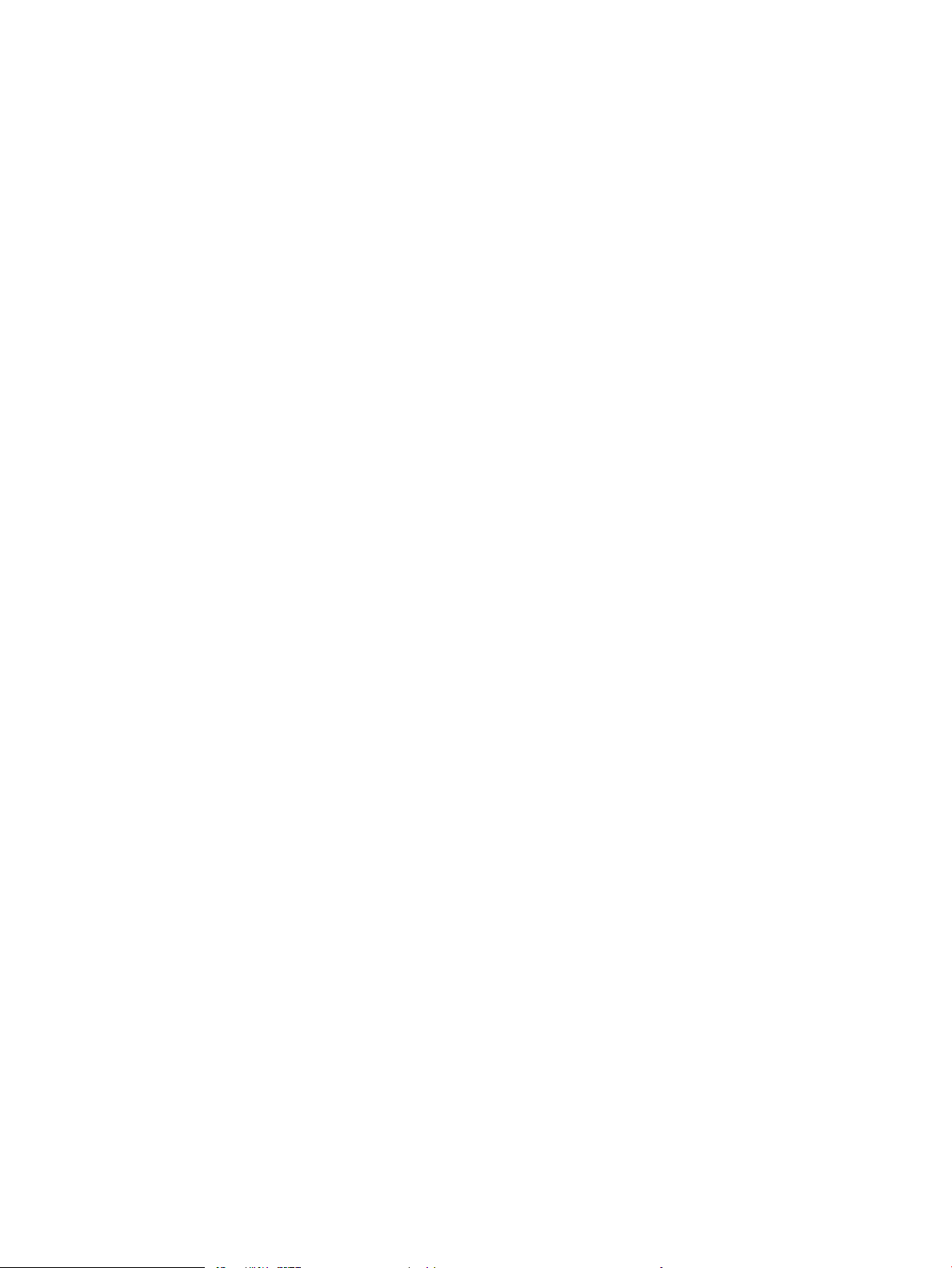
HP Web Jetadmin ................................................................................................................................................................. 106
Tarkvara ja püsivara uuendused ........................................................................................................................................ 107
6 Probleemide lahendamine ................................................................................................................................................................. 109
Klienditugi ............................................................................................................................................................................. 110
Juhtpaneeli spikrisüsteem ................................................................................................................................................. 111
Tehaseseadete taastamine ................................................................................................................................................ 112
Sissejuhatus ..................................................................................................................................................... 112
Esimene meetod. tehaseseadete taastamine printeri juhtpaneelilt ...................................................... 112
Teine meetod. tehaseseadete taastamine HP sisseehitatud veebiserveris (ainult võrku
ühendatud printerite puhul) .......................................................................................................................... 112
Printeri juhtpaneelil kuvatakse teadet „Cartridge is low” (Kassett tühjeneb) või „Cartridge is very low”
(Kassett peaaegu tühi) ........................................................................................................................................................ 113
Seade „Very Low” (Väga madal) muutmine ................................................................................................ 113
Tarvikute tellimine ...................................................................................................................... 113
Printer ei võta paberit sisse või söödab valesti ............................................................................................................... 114
Sissejuhatus ..................................................................................................................................................... 114
Printer ei võta paberit sisse ........................................................................................................................... 114
Printer võtab korraga sisse mitu paberilehte ............................................................................................. 116
Paberiummistuste kõrvaldamine ...................................................................................................................................... 120
Sissejuhatus ..................................................................................................................................................... 120
Paberiummistuse asukoht ............................................................................................................................ 120
Automaatne navigeerimine ummistuste kõrvaldamiseks ........................................................................ 121
Sagedased või korduvad paberiummistused? ........................................................................................... 121
Paberiummistuste kõrvaldamine 1. Salvest (13.A1) ................................................................................. 121
Paberiummistuste kõrvaldamine 2. salvest (13.A2) ................................................................................. 125
Kõrvaldage ummistused kuumutist (13.B9, 13.B2, 13.FF) ...................................................................... 130
Paberiummistuste kõrvaldamine väljastussalvest (13.E1) ...................................................................... 134
Kõrvaldage ummistus dupleksi alast (13.D3) ............................................................................................. 135
Paberiummistuste kõrvaldamine 550-lehelisest salvest (13.A3, 13.A4) .............................................. 138
Paberiummistuste kõrvaldamine 2 x 550 paberisalvest (13.A4, 13.A5) ............................................... 144
Paberiummistuste kõrvaldamine 2700-lehelistest mahukatest sisendsalvedest (13.A3, 13.A4,
13.A5, 13.A7) ................................................................................................................................................... 150
Prindikvaliteedi probleemide lahendamine ..................................................................................................................... 157
Sissejuhatus ..................................................................................................................................................... 157
Prindikvaliteedi tõrkeotsing ........................................................................................................................... 157
Püsivara värskendamine ........................................................................................................... 157
Teisest tarkvaraprogrammist printimine ................................................................................ 157
Kontrollige prinditöö paberi tüübi seadet ............................................................................... 158
Kontrollige paberi tüübi seadet printeril. ........................................................... 158
Kontrollige paberi tüübi sätet (Windows) ........................................................... 158
ETWW vii
Page 10
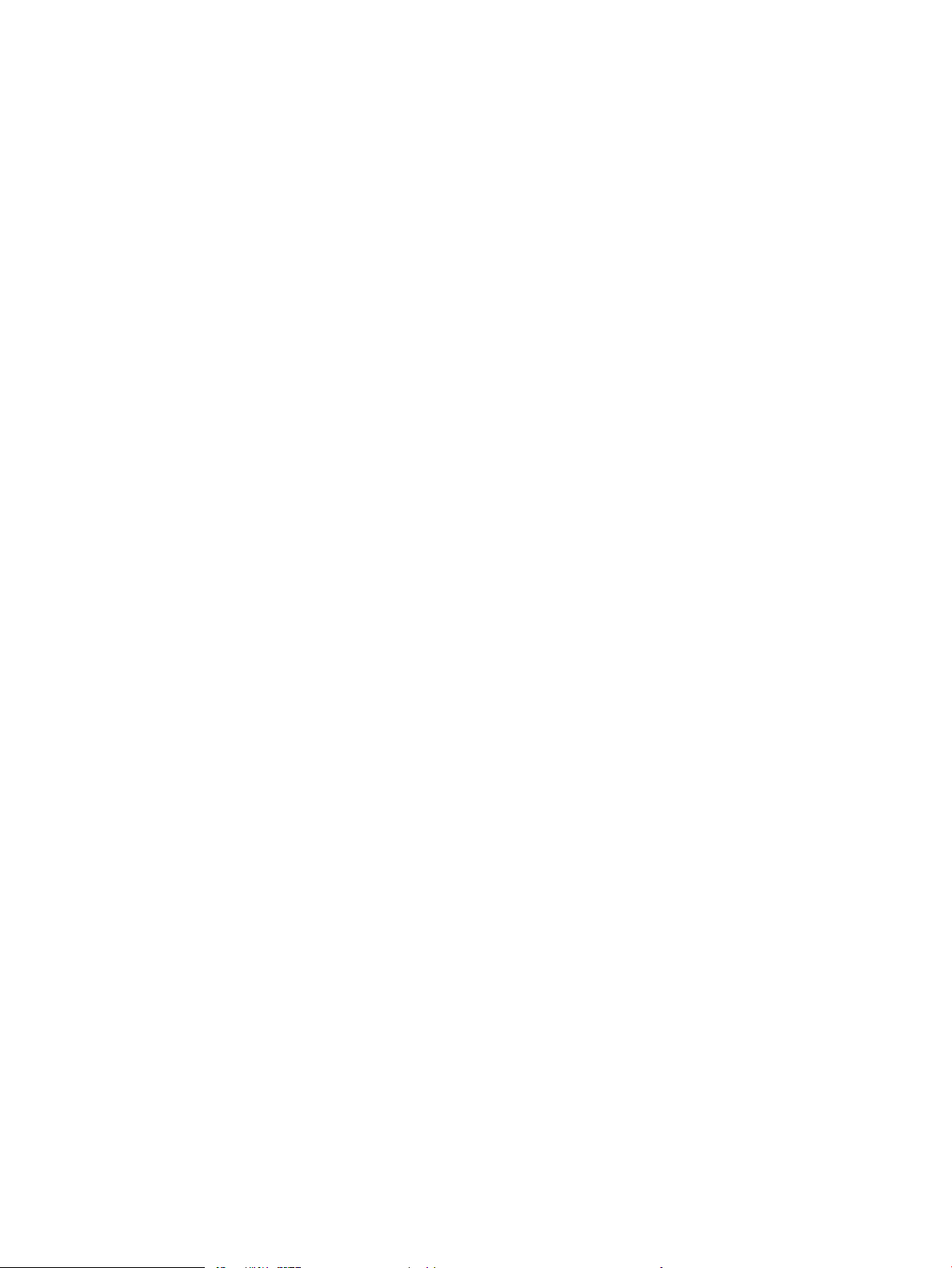
Paberi tüübi seade kontrollimine (macOS) ........................................................ 158
Toonerikasseti oleku kontrollimine .......................................................................................... 158
Puhastuslehe printimine ........................................................................................................... 159
Vaadelge toonerikassetti või -kassette visuaalselt. ............................................................. 159
Paberi ja printimiskeskkonna kontrollimine ........................................................................... 160
Esimene samm: HP nõuetele vastava paberi kasutamine .............................. 160
Teine samm: keskkonna kontrollimine ............................................................... 160
Kolmas samm: individuaalse salve joonduse seadistamine ........................... 160
Proovige erinevat prindidraiverit .............................................................................................. 161
Värvikvaliteedi tõrkeotsing ............................................................................................................................ 161
Printeri kalibreerimine värvide ühtlustamiseks ..................................................................... 161
Pildidefektide tõrkeotsing .............................................................................................................................. 162
Traadiga võrgu probleemide lahendamine ..................................................................................................................... 171
Sissejuhatus ..................................................................................................................................................... 171
Kehv füüsiline ühendus .................................................................................................................................. 171
Arvuti kasutab printeri jaoks valet IP-aadressi ........................................................................................... 171
Arvuti ei saa printeriga ühendust ................................................................................................................. 172
Printer kasutab võrgu jaoks vale linki ja võrguseadeid ............................................................................. 172
Uued tarkvaraprogrammid võivad tekitada probleeme ühilduvusega ................................................... 172
Teie arvuti või tööjaam võib olla valesti seadistatud ................................................................................. 172
Printer on keelatud või on teised võrguseaded valed ............................................................................... 172
Tähestikuline register ............................................................................................................................................................................... 173
viii ETWW
Page 11
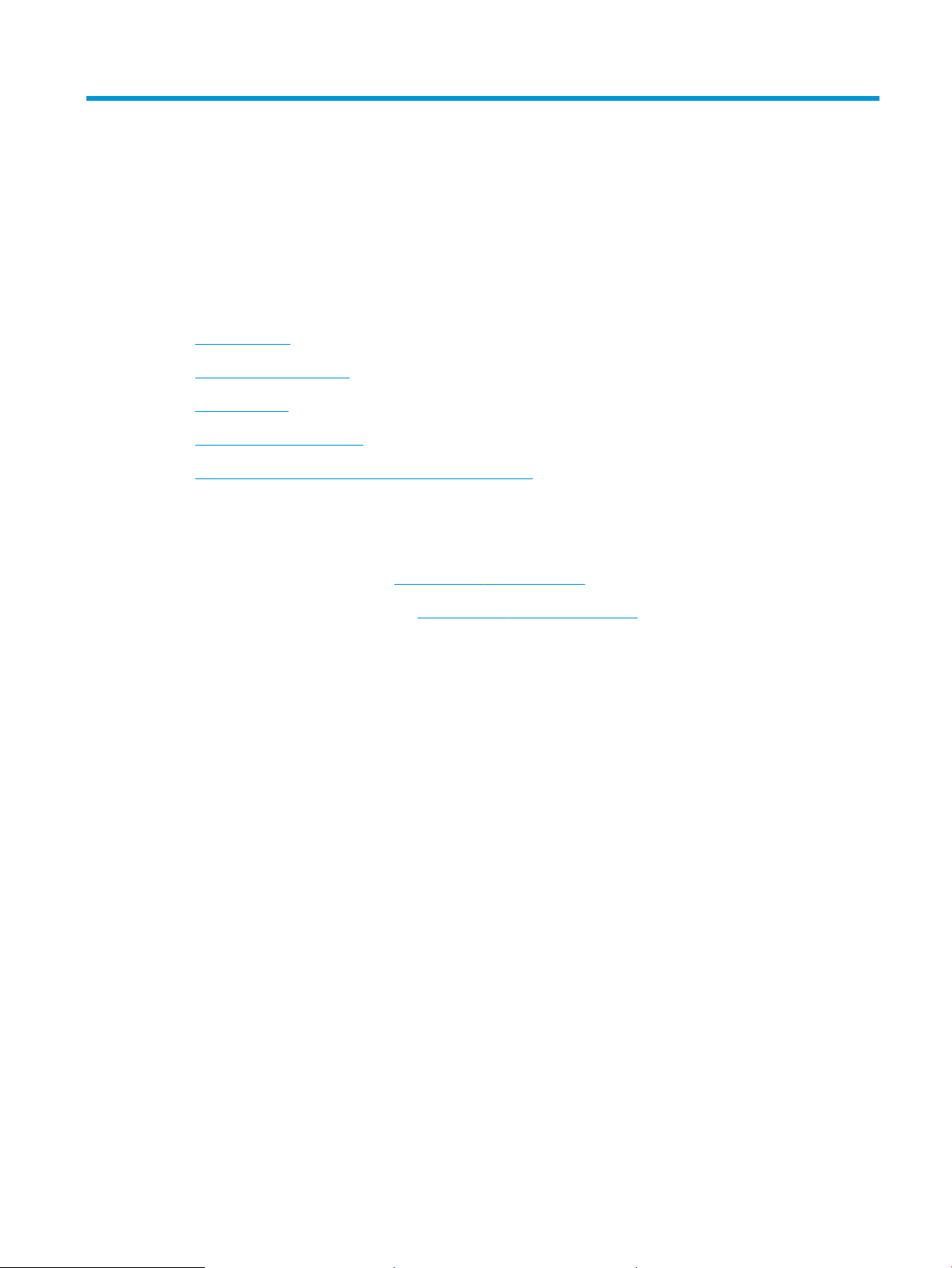
1 Printeri ülevaade
●
Hoiatusikoonid
●
Võimalik elektrilöögi oht
●
Printeri vaated
●
Printeri tehnilised andmed
●
Printeri riistvara seadistamine ja tarkvara installimine
Lisateave
Allolev teave kehtib dokumendi avaldamise ajal.
Videojuhiste nägemiseks vt aadressi www.hp.com/videos/LaserJet.
Kehtiva teabega tutvumiseks vt aadressiwww.hp.com/support/colorljM751.
HP põhjalik tooteabi sisaldab teavet järgmiste teemade kohta.
● Installimine ja kongureerimine
● Õppimine ja kasutamine
● Probleemide lahendamine
● Tarkvara ja püsivara uuenduste allalaadimine
● Tugifoorumites osalemine
● Garantii- ja normatiivse teabe saamine
ETWW 1
Page 12
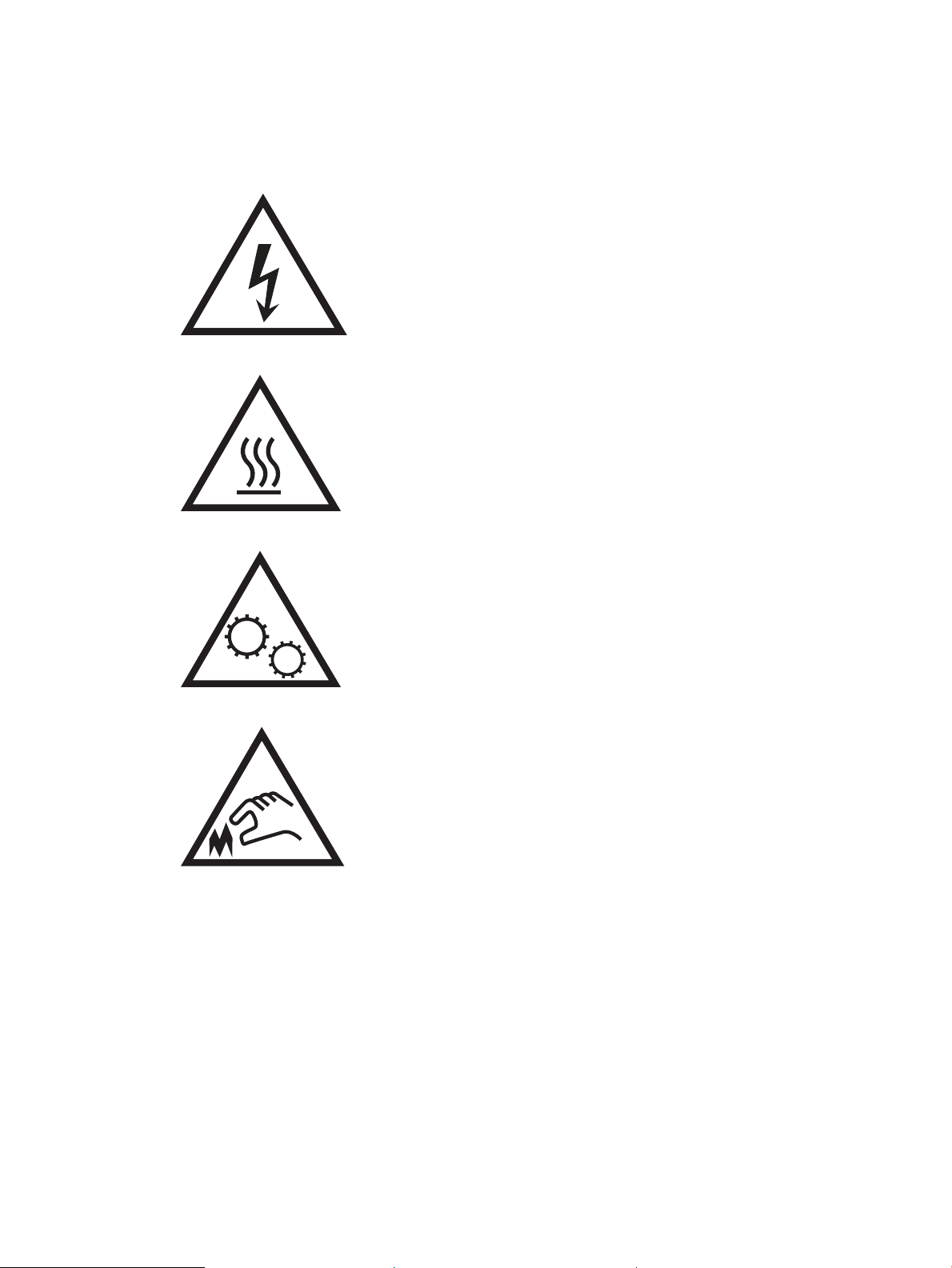
Hoiatusikoonid
Hoiatusikooni denitsioonid. HP toodetel võidakse kuvada järgmised hoiatusikoonid. Vajaduse korral rakendage
asjakohaseid ettevaatusabinõusid.
●
Ettevaatust. Elektrilöök
●
Ettevaatust. Kuum pind
●
Ettevaatust. Hoidke kehaosad liikuvatest osadest eemal
●
Ettevaatust. Läheduses on terav serv
2 Peatükk 1 Printeri ülevaade ETWW
Page 13
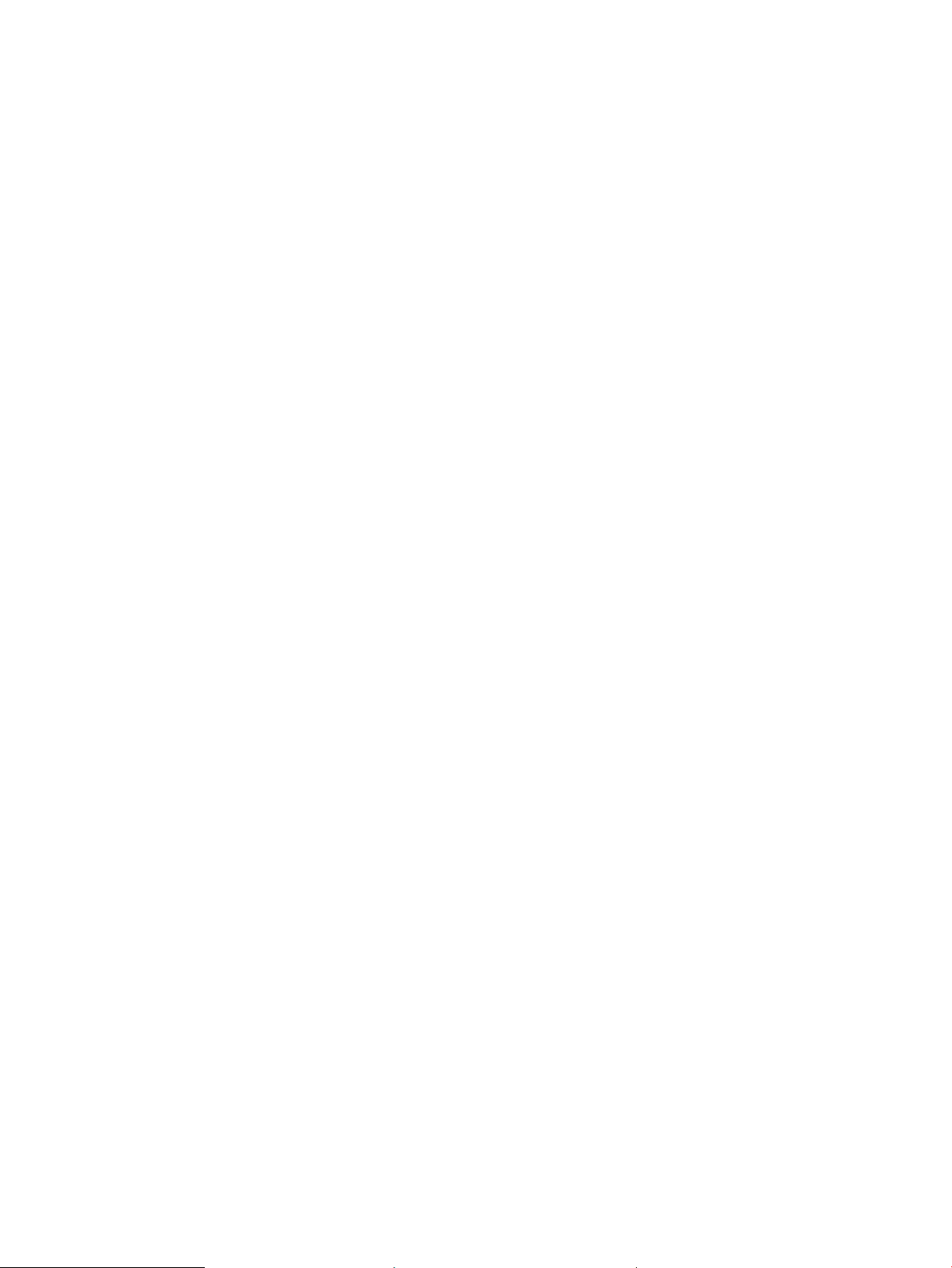
Võimalik elektrilöögi oht
Järgige selle toote kasutamisel alati elementaarseid ohutusnõudeid, et vähendada tulekahju või elektrilöögi
ohtu.
● Lugege ja mõistke kõiki kasutusjuhendis olevaid juhiseid.
● Järgige kõiki tootele märgitud hoiatusi ja juhiseid.
● Kui ühendate toote toiteallikaga, kasutage ainult maandatud pistikupesa. Kui te ei tea, kas pistikupesa on
maandatud, pöörduge kvalitseeritud elektriku poole.
● Ärge puudutage ühtegi tootel oleva pistikupesa kontakti. Vahetage kahjustatud juhtmed kohe välja.
● Eemaldage see toode enne puhastamist vooluvõrgust.
● Ärge paigaldage ega kasutage seda toodet vee läheduses ega märjana.
● Paigaldage toode kindlalt stabiilsele pinnale.
● Paigaldage toode kaitstud kohta, kus keegi ei saa sellele peale astuda ega toitejuhtme taha komistada.
ETWW Võimalik elektrilöögi oht 3
Page 14
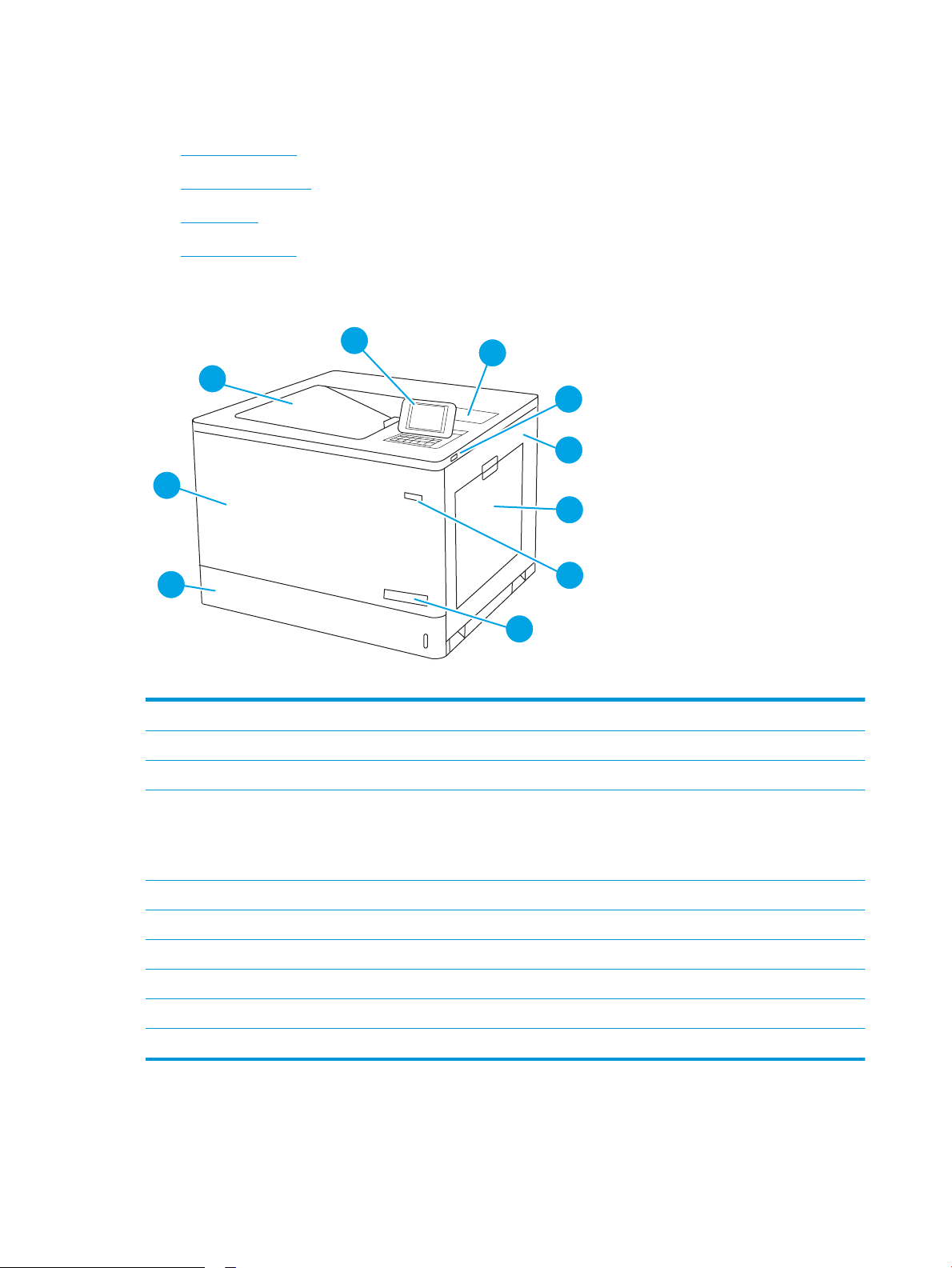
Printeri vaated
1
2
4
5
6
8
7
9
10
3
●
Printeri eestvaade
●
Printeri tagantvaade
●
Liidespordid
●
Juhtpaneeli vaade
Printeri eestvaade
1 Väljastussalv
2 Graalise värviekraani ja klahvistikuga juhtpaneel
3 Riistvara integreerimise tasku (lisaseadmete ja kolmandate tootjate seadmete ühendamiseks)
4 Hõlpsasti ligipääsetav USB-port
Sisestades sellesse porti USB-välkmälu, saate printida ilma arvutita või värskendada printeri püsivara.
MÄRKUS. Enne kasutamist peab administraator selle pordi lubama.
5 Parempoolne luuk (ligipääs kuumutile ja ummistuste kõrvaldamiseks)
6 1. salv
7 Sisse-/väljalülitamise nupp
8 Mudeli nimi
9 2. salv
10 Esiluuk (ligipääs toonerikassettidele ja kujutistrumlitele)
4 Peatükk 1 Printeri ülevaade ETWW
Page 15
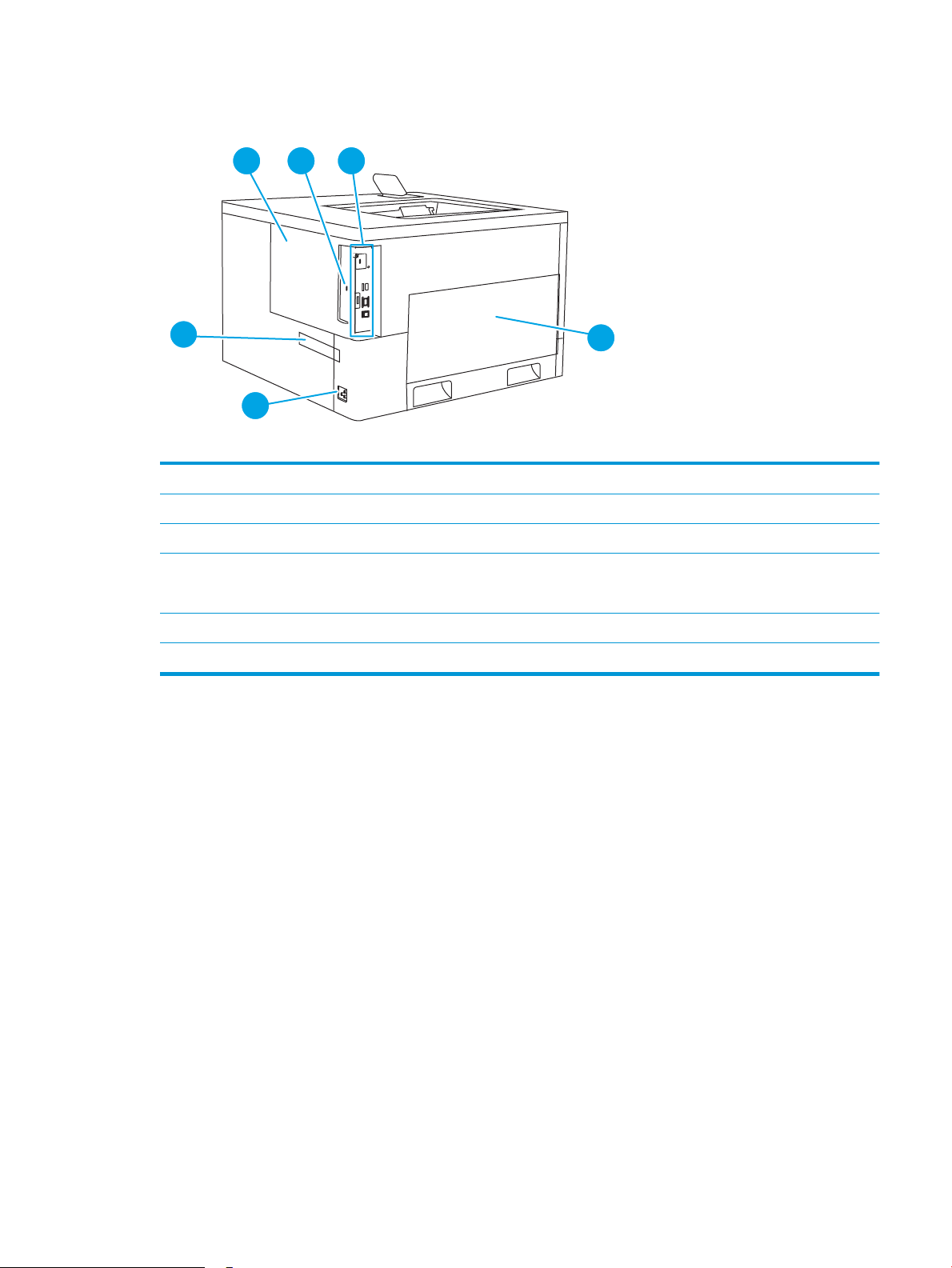
Printeri tagantvaade
1
2
4
5
3
6
1 Vormindaja kate
2 Kaabel-tüüpi turvaluku pesa
3 Vormindaja (sisaldab liidese porte)
4 Vasak luuk (võimaldab pääseda ligi toonerikogumisseadmele)
MÄRKUS. Toonerikogumisseadmele ligipääsemiseks tuleb kasutada esiluuki.
5 Toitepistik
6 Seerianumbri ja tootenumbri etikett
ETWW Printeri vaated 5
Page 16

Liidespordid
2
1
3
1 USB-pordid väliste USB-seadmete ühendamiseks (need pordid võivad olla kaetud)
MÄRKUS. USB-lt printimiseks kasutage juhtpaneeli lähistel asuvat hõlpsasti juurdepääsetavat USB-porti.
2 Kohtvõrgu (LAN) Ethernet 10/100/1000 võrguport
3 Kiire USB 2.0 printimisport
Juhtpaneeli vaade
Juhtpaneeli abil saate vaadata printeri ja tööde olekuteavet ja printerit kongureerida. See juhtpaneeli ekraan ei
ole puutetundlik. Kasutage noolenuppe ja OK nuppu navigeerimiseks ja menüüelementide valimiseks.
6 Peatükk 1 Printeri ülevaade ETWW
Page 17
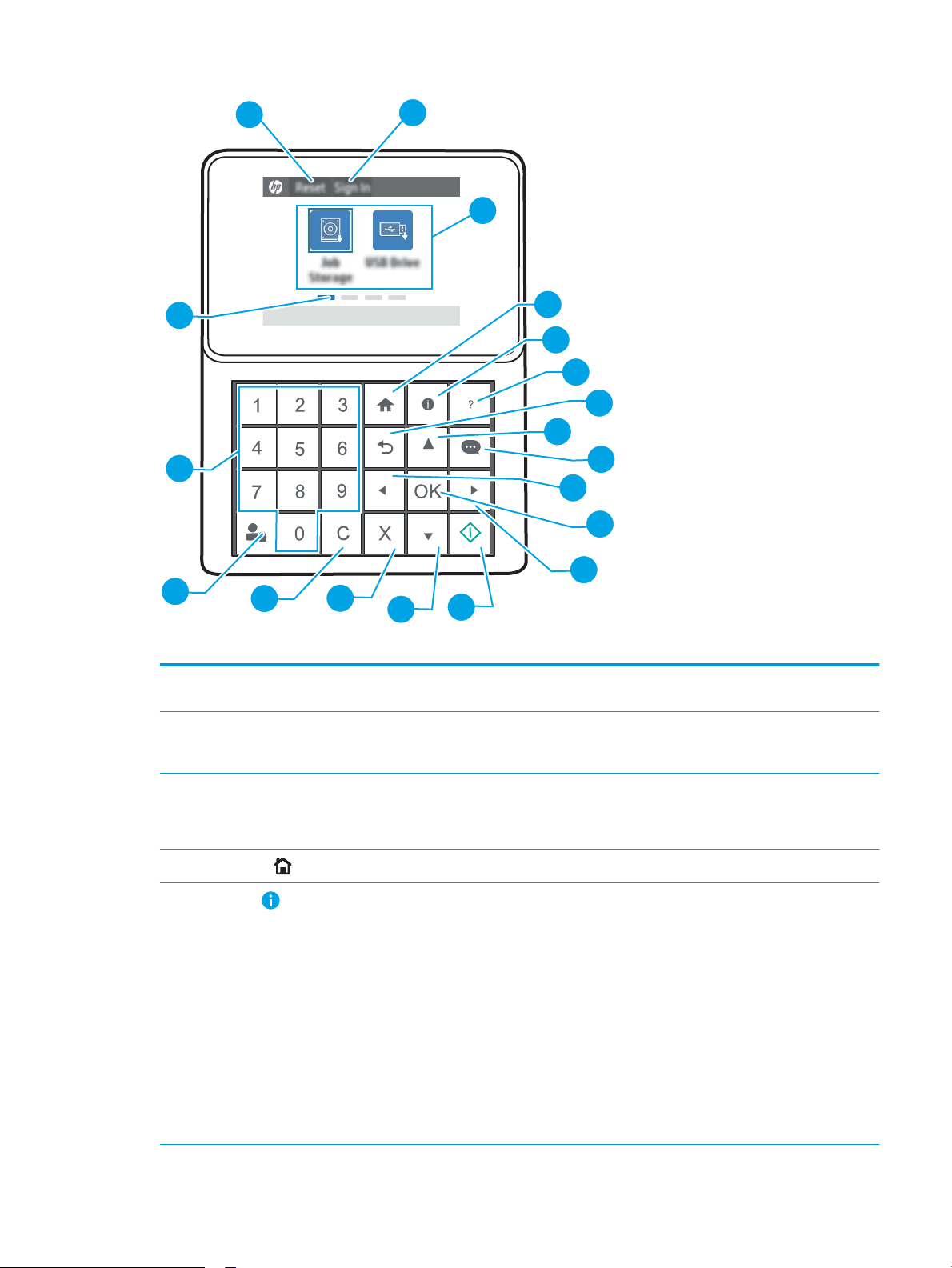
1
2
3
4
5
6
7
8
9
10
11
12
15
16
17
18
19
14
13
1 Reset (Lähtesta)
ikoon
Valige Reset (Lähtestamise) ikoon, et tühistada muudatused, vabastada printer peatatud olekust, kuvada
peidetud tõrked ning et taastada vaikeseaded (sh keel ja klahvipaigutus).
2 Ikoon Sign In (Logi
3 Rakenduste ala Rakenduse avamiseks valige vastav ikoon.
4
5
sisse) või Sign Out
(Logi välja)
Avalehe nupp
Teabenupp
Valige ikoon Sign In (Sisselogimine), et avada Sign In (Sisselogimise) kuva.
Printerist väljalogimiseks valige ikoon Sign Out (Logi välja). Printer taastab kõigi suvandite vaikeseaded.
MÄRKUS. Saadavalolevad rakendused olenevad printerist. Administraator saab seadistada, milliseid
rakendusi kuvatakse ja nende kuvamise järjestust.
Naaseb avakuvale.
Vajutage teabenuppu, et pääseda ligi mitmesugusele printeriteabele. Valige ekraanil üksused järgmise teabe
jaoks.
● Kuvakeel: Muutke keeleseadet praeguse kasutaja seansi põhjal.
● Sleep Mode (Unerežiim): Lülitage printer madala energiatarbega režiimi.
● Wi-Fi Direct: Vaadake teavet telefoni, tahvelarvuti või muu seadme otse printeriga ühendamise kohta
● Traadita: Vaadake või muutke traadita ühenduse seadeid (ainult juhul, kui paigaldatud on valikuline
● Ethernet: Vaadake või muutke Etherneti ühenduse seadeid.
● HP veebiteenused: Vaadake teavet printeri HP veebiteenustega ühendamise ja printimise kohta.
(ainult juhul, kui on paigaldatud valikuline traadita lisatarvik).
traadita lisatarvik).
ETWW Printeri vaated 7
Page 18
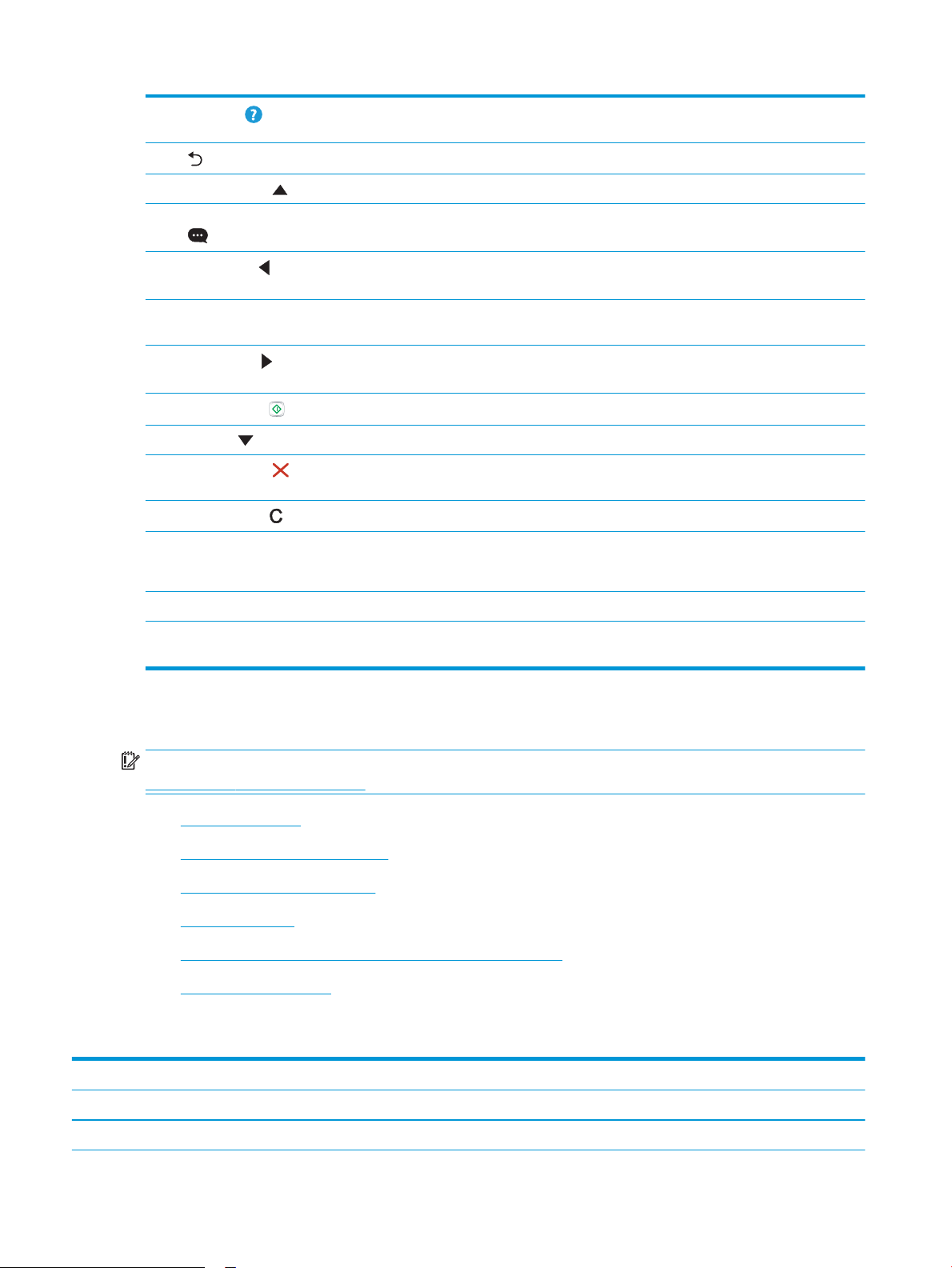
6
Spikrinupp
Sisaldab abiteemade loendit või teavet teema kohta, kui kasutate avakuva, rakendust, valikut või
funktsiooni.
7
8 Üles-noolenupp Liigub eelmise elemendi või vidina juurde vertikaalpaigutuses.
9 Teadete keskuse
10
11 Nupp OK Aktsepteerib elemendile valitud väärtuse, aktiveerib fookustatud nupu, avab klaviatuuri fookustatud
12
13
14 Allanoole nupp Liigub järgmise elemendi või vidina juurde vertikaalpaigutuses.
15
16
17 Sisselogimise või
18 Numbriklaviatuur Numbriliste väärtuste sisestamiseks.
Tagasi-nupp
nupp
Vasaku noole
nupp
Parema noole
nupp
Käivitamisnupp
Tühistamisnupp
Tühjendusnupp
väljalogimise nupp
Liigub menüüpuus ühe taseme tagasi.
Kuvab teadete keskuse.
Liigub menüüpuus eelmise elemendi, vidina või taseme juurde (kuid ei sulge rakendust) või vähendab
numbrielementide väärtust.
tekstivälja redigeerimiseks või teeb sarnaseid valikutoiminguid.
Liigub menüüpuus järgmise elemendi, vidina või taseme juurde või suurendab numbrielementide väärtust.
Alustab printimist.
Peatab printeri ja avab üksuse Active Jobs (Aktiivsed tööd). Aknas Active Jobs (Aktiivsed tööd) saab kasutaja
töö tühistada või printimist jätkata.
Kustutab kogu kirje sisestusväljal.
Vajutage nuppu Sign In (Sisselogimine), et avada Sign In (Sisselogimise) kuva.
Printerist väljalogimiseks vajutage nuppu Sign Out (Logi välja). Printer taastab kõigi suvandite vaikeseaded.
19 Avakuva lehekülje
ekraanitähis
Näitab avakuval või avakuva kaustas lehekülgede arvu. Praegune leht on esile tõstetud. Lehekülgede vahel
liikumiseks kasutage noolenuppe.
Printeri tehnilised andmed
NB! Avaldamise ajal on õiged järgmised andmed, mis võivad siiski muutuda. Kehtiva teabega tutvumiseks vt
www.hp.com/support/colorljM751.
●
Tehnilised andmed
●
Toetatud operatsioonisüsteemid
●
Mobiilsed printimislahendused
●
Printeri mõõtmed
●
Voolu tarbimine, elektrilised andmed ja akustiline kuuldavus
●
Töökeskkonna vahemik
Tehnilised andmed
Mudeli nimi
M751n M751dn
Tootenumber T3U43A T3U44A
Paberikäsitsus 1. salv (100-leheline) Standardvarustuses Standardvarustuses
8 Peatükk 1 Printeri ülevaade ETWW
Page 19
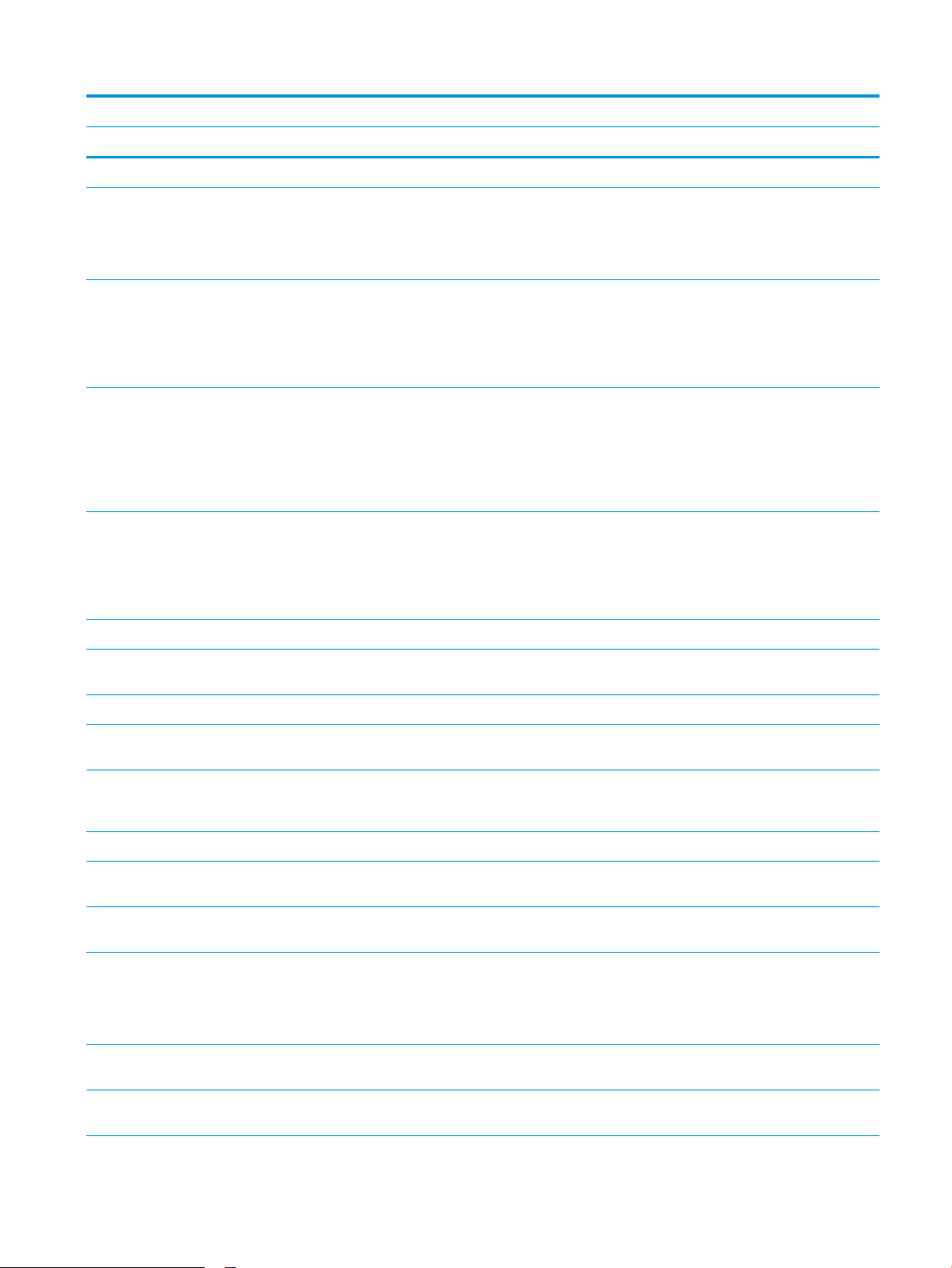
Mudeli nimi M751n M751dn
Tootenumber T3U43A T3U44A
2. salv (550-leheline) Standardvarustuses Standardvarustuses
550-leheline paberisalv
MÄRKUS. Mudelid M751n ja M751dn
võtavad vastu kuni kaks valikulist 550lehelist salve.
2 x 550-lehelist paberisalve ja alus
MÄRKUS. Mudelid M751n ja M751dn
võtavad vastu kuni kaks valikulist 550lehelist salve, mis võivad olla paigaldatud
aluse peale.
2700-leheline mahukas sisendsalv (HCI) ja
alus
MÄRKUS. Mudelid M751n ja M751dn
võtavad vastu kuni kaks valikulist 550lehelist salve, mis võivad olla paigaldatud
aluse peale.
Alus
MÄRKUS. Mudelid M751n ja M751dn
võtavad vastu kuni kaks valikulist 550lehelist salve, mis võivad olla paigaldatud
aluse peale.
Automaatne dupleksprintimine Ei ole saadaval Standardvarustuses
Ühenduvus 10/100/1000 Ethernet LAN ühendus IPv4-
ga ja IPv6-ga
Valikuline Valikuline
Valikuline Valikuline
Valikuline Valikuline
Valikuline Valikuline
Standardvarustuses Standardvarustuses
Kiire USB 2.0 Standardvarustuses Standardvarustuses
Kergesti ligipääsetav USB-port ilma arvutita
printimiseks ja püsivara uuendamiseks
Riistvara ühendustasku lisaseadmete ja
kolmandate tootjate seadmete
ühendamiseks
HP sisemised USB-pordid Valikuline Valikuline
HP Jetdirect 2900nw Prindiserveri tarvik
juhtmevaba ühenduse loomiseks
HP Jetdirect 3100w BLE/NFC/traadita
lisaseade mobiiliseadmest printimiseks
Mälu 1,5 GB põhimälu
MÄRKUS. Põhimälu on SODIMM-
mälumooduli lisamisega laiendatav 2,5 GBni
Massmälu 16 GB sisseehitatud Multi-Media kontroller
(eMMC)
Security (Turve) HP Trusted Platform Module kõigi printerit
läbivate andmete krüptimiseks
Standardvarustuses Standardvarustuses
Standardvarustuses Standardvarustuses
Valikuline Valikuline
Valikuline Valikuline
Standardvarustuses Standardvarustuses
Standardvarustuses Standardvarustuses
Standardvarustuses Standardvarustuses
ETWW Printeri tehnilised andmed 9
Page 20
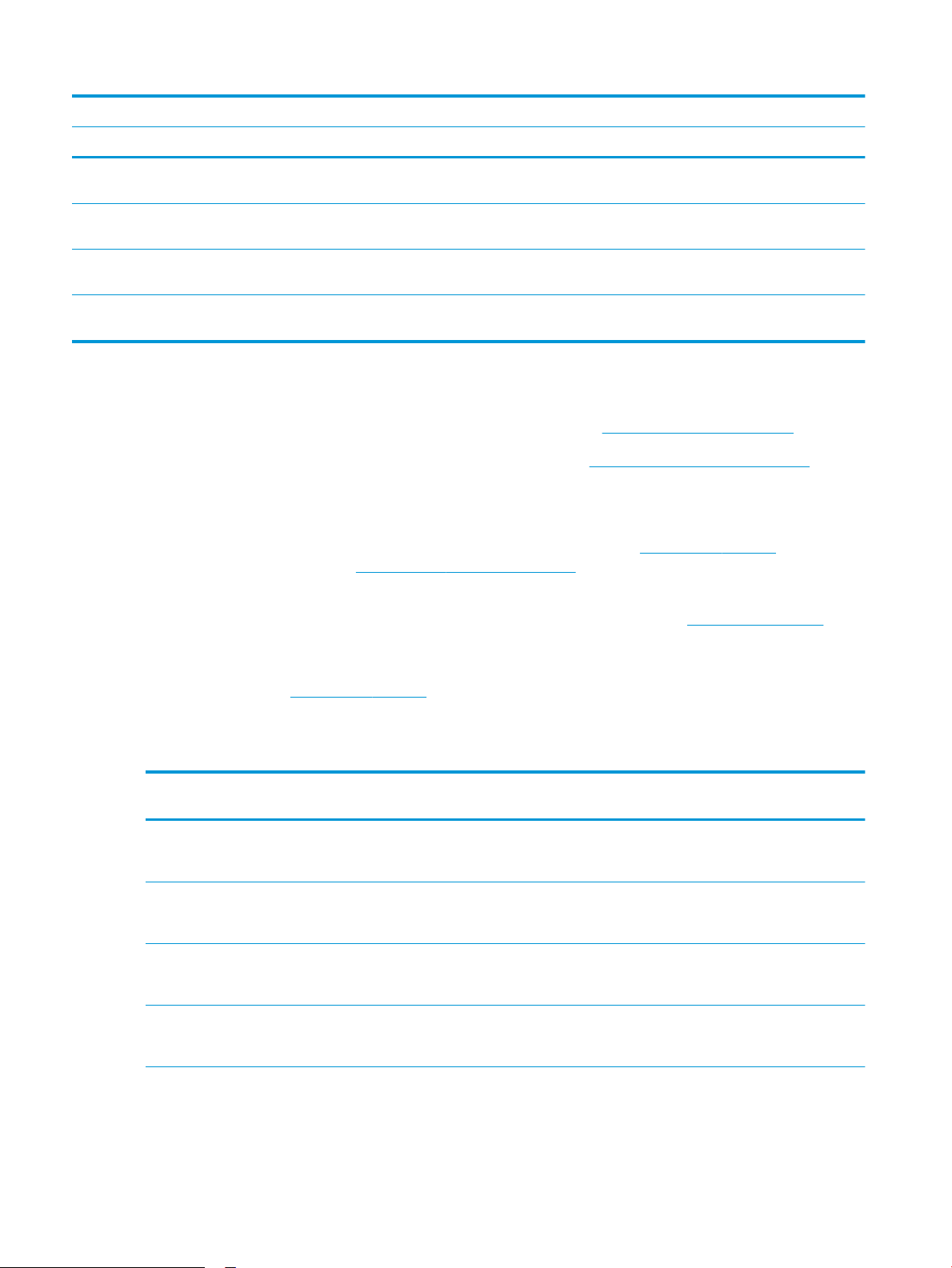
Mudeli nimi M751n M751dn
Tootenumber T3U43A T3U44A
Juhtpaneeli kuva ja sisestus 2,7-tolline graaline värviekraan 10
klahviga
Printimine Prindib 40 lehte minutis (lk/min) Letter-
formaadis ja A4-suurusele paberile
Hõlpsa juurdepääsuga USB-printimine
(arvuti ei ole vajalik)
Talletage töid printeris, et töid hiljem
printida või privaatselt printida
Toetatud operatsioonisüsteemid
Linux. Linuxi printeridraiverid ja neid puudutava teabe leiate veebisaidilt www.hp.com/go/linuxprinting.
UNIX: Teavet UNIX®-i ja selle prindidraiverite kohta lugege veebisaidilt www.hp.com/go/unixmodelscripts.
Järgmine teave kehtib printeripõhiste Windows HP PCL 6, HP macOS-i printeridraiverite ja komplekti kuuluva
tarkvara installija kohta.
Windows: HP prindidraiveri installimiseks laadige alla HP Easy Start aadressilt 123.hp.com/LaserJet. Või minge
printeri tugiteenuse veebisaidile: www.hp.com/support/colorljM751, et laadida HP prindidraiveri installimiseks
alla prindidraiver või tarkvara installija.
macOS: printer toetab Maci arvuteid. Laadige rakendus HP Easy Start alla veebisaidilt 123.hp.com/LaserJet või
printimise tugiteenuse (Printer Support) lehelt ja seejärel kasutage rakendust HP Easy Start HP prindidraiveri
installimiseks.
Standardvarustuses Standardvarustuses
Standardvarustuses Standardvarustuses
Standardvarustuses Standardvarustuses
Standardvarustuses Standardvarustuses
1. Minge aadressile 123.hp.com/LaserJet.
2. Printeritarkvara allalaadimiseks järgige toodud juhiseid.
Tabel
1-1 Toetatud operatsioonisüsteemid ja prindidraiverid
Operatsioonisüsteem Prindidraiver (Windowsi jaoks või veebis olev
installer macOS-i jaoks)
Windows 7, 32-bitine ja 64-bitine Tarkvara installimise käigus installitakse
sellele operatsioonisüsteemile
printeripõhine printeridraiver „HP PCL.6”.
Windows 8, 32-bitine ja 64-bitine Tarkvara installimise käigus installitakse
sellele operatsioonisüsteemile
printeripõhine printeridraiver „HP PCL.6”.
Windows 8.1, 32-bitine ja 64-bitine Tarkvara installimise käigus installitakse
sellele operatsioonisüsteemile
printeripõhine printeridraiver „HP PCL-6” V4.
Windows 10, 32-bitine ja 64-bitine Tarkvara installimise käigus installitakse
sellele operatsioonisüsteemile
printeripõhine printeridraiver „HP PCL-6” V4.
Märkused
Windows 8 RT tuge pakutakse 32-bitise
draiveriga Microsoft IN OS 4. versiooni
kaudu.
Windows 8.1 RT tuge pakutakse 32-bitise
draiveriga Microsoft IN OS 4. versiooni
kaudu.
10 Peatükk 1 Printeri ülevaade ETWW
Page 21
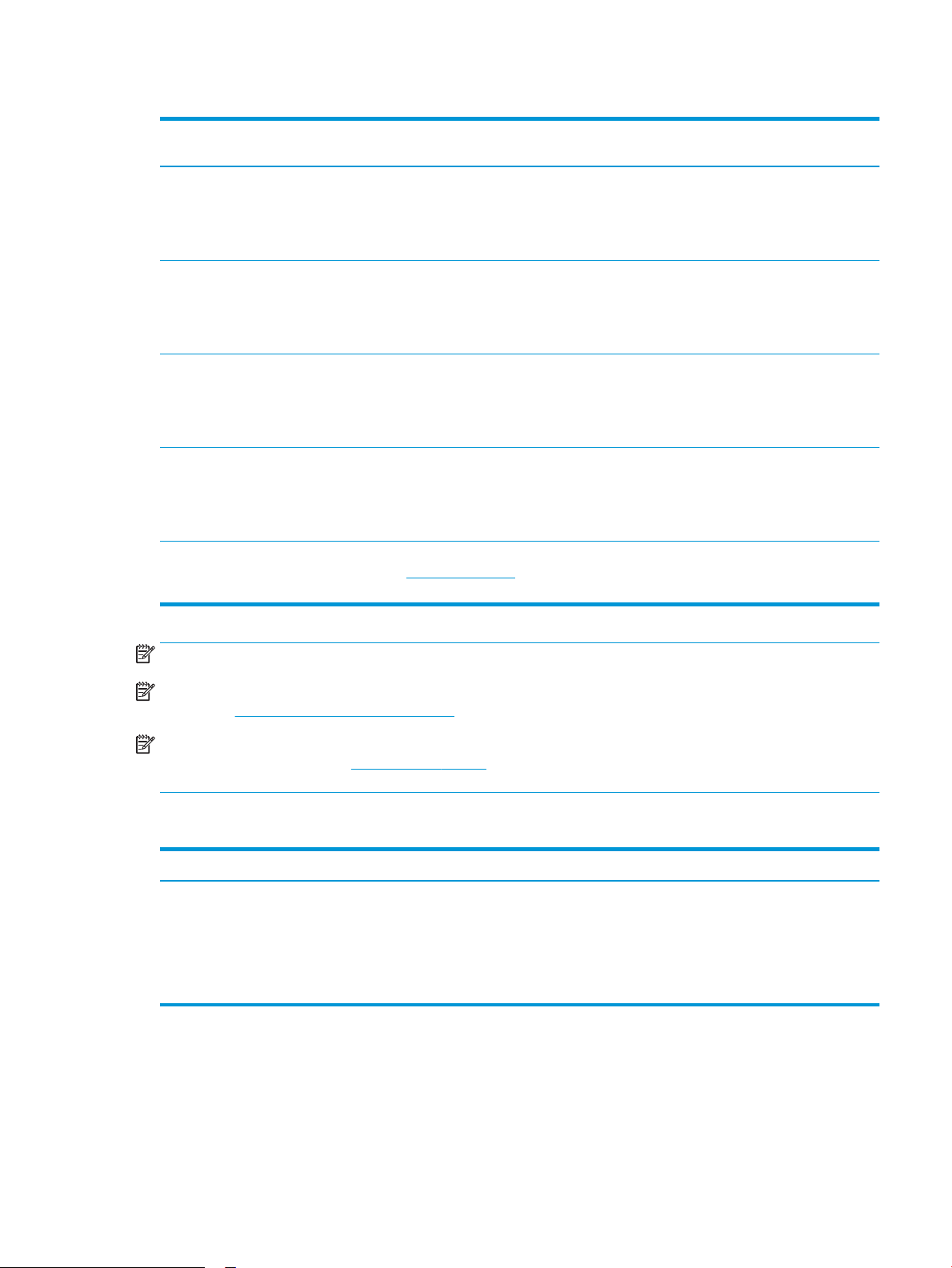
Tabel 1-1 Toetatud operatsioonisüsteemid ja prindidraiverid (järg)
Operatsioonisüsteem Prindidraiver (Windowsi jaoks või veebis olev
installer macOS-i jaoks)
64-bitine Windows Server 2008 R2, SP 1 PCL 6 printeripõhine printeridraiver on
saadaval alla laadimiseks printeritoe
veebisaidil. Laadige draiver alla ja kasutage
seejärel installimiseks Microsofti tööriista
Printeri lisamine.
64-bitine Windows Server 2012 PCL 6 printeripõhine printeridraiver on
saadaval alla laadimiseks printeritoe
veebisaidil. Laadige draiver alla ja kasutage
seejärel installimiseks Microsofti tööriista
Printeri lisamine.
64-bitine Windows Server 2012 R2 PCL 6 printeripõhine printeridraiver on
saadaval alla laadimiseks printeritoe
veebisaidil. Laadige draiver alla ja kasutage
seejärel installimiseks Microsofti tööriista
Printeri lisamine.
64-bitine Windows Server 2016 PCL 6 printeripõhine printeridraiver on
saadaval alla laadimiseks printeritoe
veebisaidil. Laadige draiver alla ja kasutage
seejärel installimiseks Microsofti tööriista
Printeri lisamine.
macOS 10.12 Sierra, macOS 10.13 High
Sierra
Laadige HP Easy Start alla aadressilt
123.hp.com/LaserJet ja kasutage seda
prindidraiveri installimiseks.
Märkused
MÄRKUS. Toetatud operatsioonisüsteemid võivad muutuda.
MÄRKUS. Toetatud operatsioonisüsteemide loendi ja HP kõikvõimalikke abimaterjali printeri kohta leiate
veebisaidilt www.hp.com/support/colorljM751.
MÄRKUS. Lisateavet kliendi- ja serveripõhiste operatsioonisüsteemide ning selle printeri HP UPD draiverite
tugiteenused leiate aadressilt www.hp.com/go/upd. Klõpsake Additional information (Lisateabe) osas nuppu
Specications (Spetsikatsioonid).
Tabel 1-2 Süsteemi miinimumnõuded
Windows macOS
● Interneti-ühendus
● Eraldi USB 1.1 või 2.0 ühendus või võrguühendus
● 2 GB vaba kõvakettaruumi
● 1 GB muutmälu (32-bitine) või 2 GB muutmälu (64-bitine)
● Internetiühendus
● Eraldi USB 1.1 või 2.0 ühendus või võrguühendus
● 1,5 GB vaba kõvakettaruumi
ETWW Printeri tehnilised andmed 11
Page 22
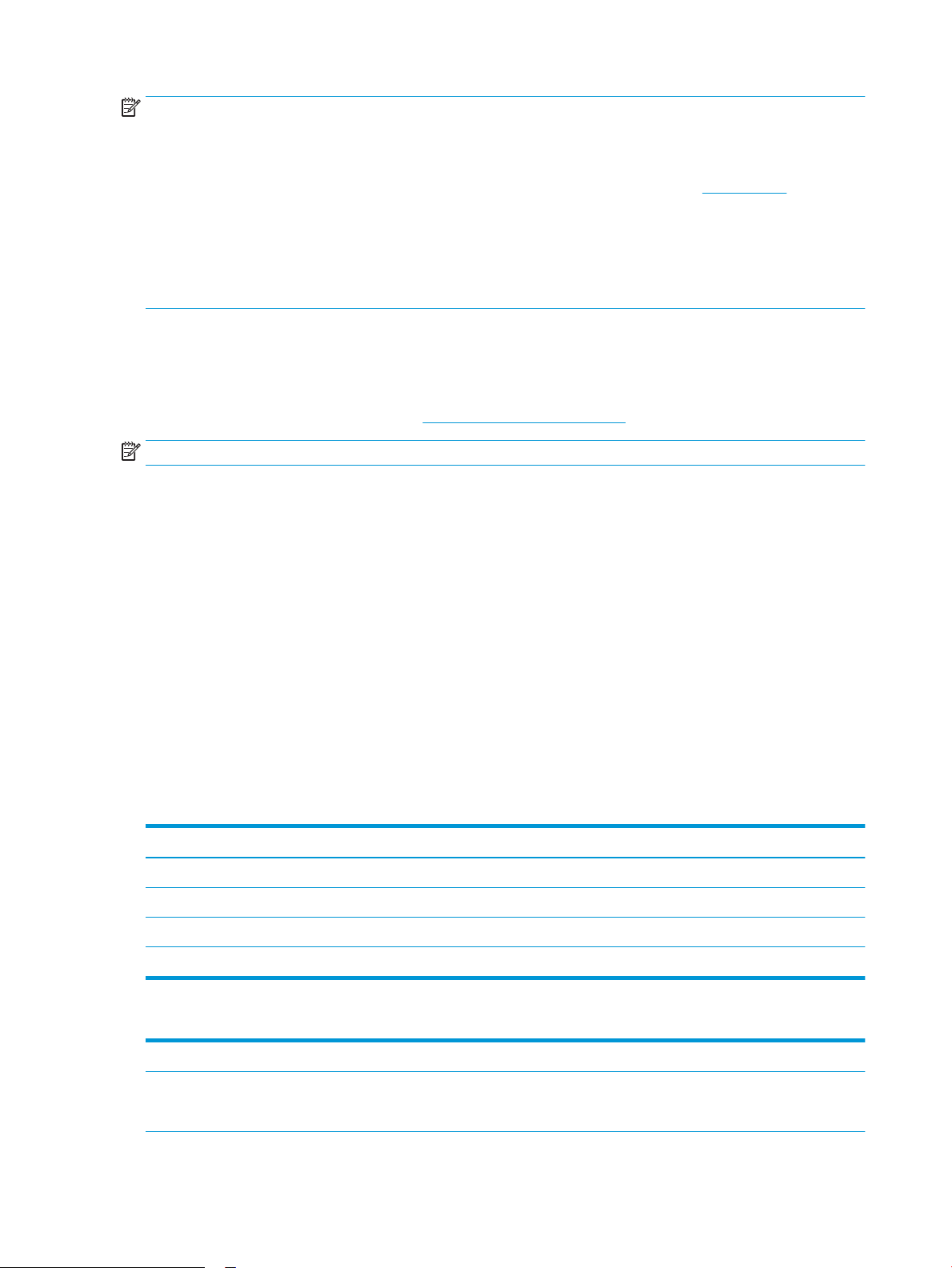
MÄRKUS. Windowsi tarkvara installija installib teenuse HP Smart Device Agent Base. Faili suurus on vähem kui
100 kb. Selle ainus funktsioon on igatunniselt kontrollida USB kaudu ühendatud printereid. Andmeid ei koguta.
Kui USB-printerit ei leita, üritab see seejärel leida võrgust JetAdvantage Management Connectorit (JAMc). Kui
JAMc on leitud, värskendatakse HP Smart Device Agent Base turvaliselt JAMc-st täieliku Smart Device Agentini,
mis võimaldab prinditud lehtedel Managed Print Services (MPS) kontol arvel olla. Lehelt www.hp.com printeri
jaoks allalaaditud ja funktsiooni Add Printer viisardi kaudu installitud ainult draiveri veebipaketid seda teenust ei
installi.
Teenuse desinstallimiseks avage Control Panel (Juhtpaneel), valige Programs (Programmid) või Programs and
Features (Programmid ja funktsioonid), seejärel valige Add/Remove Programs (Lisa/eemalda programme) või
Uninstall a Program (Desinstalli programm). Faili nimi on HPSmartDeviceAgentBase.
Mobiilsed printimislahendused
HP pakub mitmeid mobiilse printimise lahendusi, et võimaldada hõlpsat printimist HP printeriga sülearvutist,
tahvelarvutist, nutitelefonist või teistest mobiilsetest seadmetest. Lahenduste koguloendiga tutvumiseks ja
parima valiku tegemiseks minge aadressile www.hp.com/go/MobilePrinting.
MÄRKUS. Veendumaks, et kõik mobiilse printimise funktsioonid on toetatud, värskendage printeri püsivara.
● Wi-Fi Direct (ainult traadita mudelid, millesse on installitud HP Jetdirect 3100w BLE/NFC/Wireless traadita
lisatarvik)
● HP ePrint e-posti teel (selleks tuleb lubada HP veebiteenused ja registreerida printer süsteemis HP
Connected)
● HP Smart rakendus
● Google Cloud Print
● AirPrint
● Androidiga printimine
● HP Rändlus
Printeri mõõtmed
Tabel
1-3 Printeri mõõtmed
Täielikult suletud printer Täielikult avatud printer
Kõrgus 398,5 mm 442,5 mm
Sügavus 589 mm 992 mm
Laius 556 mm 1,051 mm
Kaal 45,1 kg
Tabel 1-4 550-lehelise paberisalve mõõtmed
Kõrgus 150 mm
Sügavus Salv suletud: 584 mm
Salv avatud: 999 mm
12 Peatükk 1 Printeri ülevaade ETWW
Page 23

Tabel 1-4 550-lehelise paberisalve mõõtmed (järg)
Laius Luuk suletud: 556 mm
Luuk avatud: 640 mm
Kaal 10,2 kg
Tabel 1-5 Ühe 550-lehelise paberisalvega printeri mõõtmed
Täielikult suletud printer Täielikult avatud printer
Kõrgus 524,5 mm 568,5 mm
Sügavus 589 mm 1 004 mm
Laius 556 mm 1,051 mm
Kaal 55,3 kg
Tabel 1-6 2 x 550-lehelise paberisalve ja aluse mõõtmed
Kõrgus 347 mm
Sügavus
1
Laius
1
Salv suletud: 659 mm
Avatud salv: 1074 mm
Luuk suletud: 556 mm
Luuk avatud: 771 mm
1
Kaal
1
Ei sisalda stabiilsuse jalga.
Tabel
1-7 2 x 550-lehelise paberisalve ja alusega printeri mõõtmed
22,9 kg
Printer ja tarvikud täielikult suletud Printer ja tarvikud täielikult avatud
Kõrgus 722,5 mm 766,5 mm
1
Sügavus
1
Laius
1
Kaal
1
Ei sisalda stabiilsuse jalgu.
Tabel
1-8 Mahuka sisendsalve (HCI) ja aluse mõõtmed
659 mm 1074 mm
556 mm 1051 mm
68,0 kg
Kõrgus 347 mm
Sügavus
1
Salv suletud: 659 mm
Avatud salv: 1064 mm
Laius
1
Luuk suletud: 556 mm
Luuk avatud: 771 mm
ETWW Printeri tehnilised andmed 13
Page 24
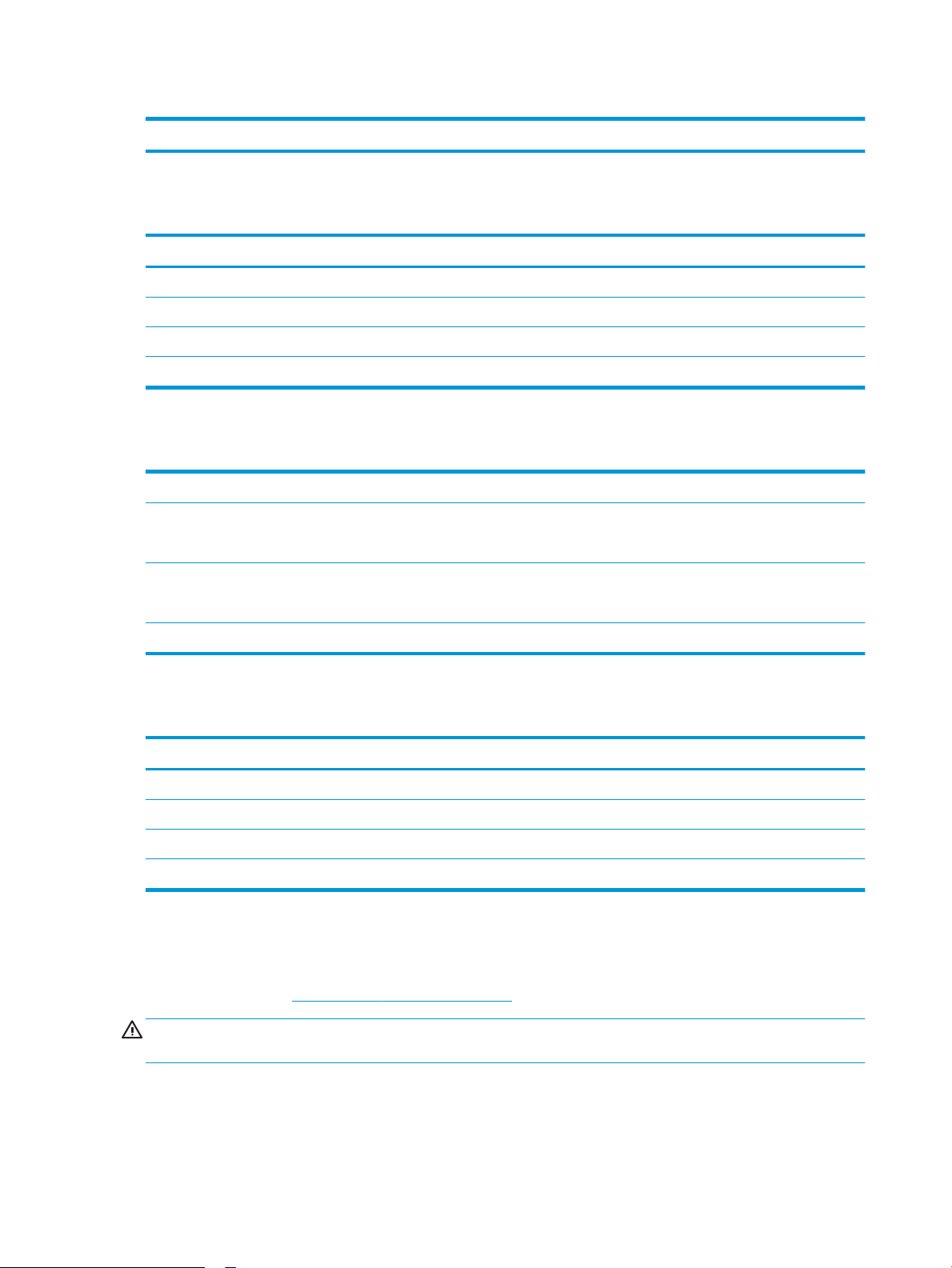
Tabel 1-8 Mahuka sisendsalve (HCI) ja aluse mõõtmed (järg)
1
Kaal
1
Ei sisalda stabiilsuse jalgu.
28,2 kg
Tabel 1-9 Mahuka sisendsalve (HCI) ja alusega printeri mõõtmed
Printer ja tarvikud täielikult suletud Printer ja tarvikud täielikult avatud
Kõrgus 722,5 mm 766,5 mm
1
Sügavus
1
Laius
1
Kaal
1
Ei sisalda stabiilsuse jalgu.
659 mm 1064 mm
556 mm 1051 mm
73,3 kg
Tabel 1-10 Aluse mõõtmed
Kõrgus 347 mm
Sügavus
1
Laius
1
Luuk suletud: 659 mm
Luuk avatud: 1185 mm
Luuk suletud: 556 mm
Luuk avatud: 556 mm
1
Kaal
1
Ei sisalda stabiilsuse jalgu.
Tabel
1-11 Printeri mõõtmed koos alusega
15,8 kg
Printer ja tarvikud täielikult suletud Printer ja tarvikud täielikult avatud
Kõrgus 722,5 mm 766,5 mm
1
Sügavus
1
Laius
1
Kaal
1
Ei sisalda stabiilsuse jalgu.
659 mm 1185 mm
556 mm 1051 mm
61,4 kg
Voolu tarbimine, elektrilised andmed ja akustiline kuuldavus
Ajakohase teabe leiate www.hp.com/support/colorljM751.
ETTEVAATUST. Toitenõuded olenevad riigist/piirkonnast, kus toode osteti. Tööpinget ei tohi muuta. See
kahjustab printerit ja tühistab printeri garantii.
14 Peatükk 1 Printeri ülevaade ETWW
Page 25
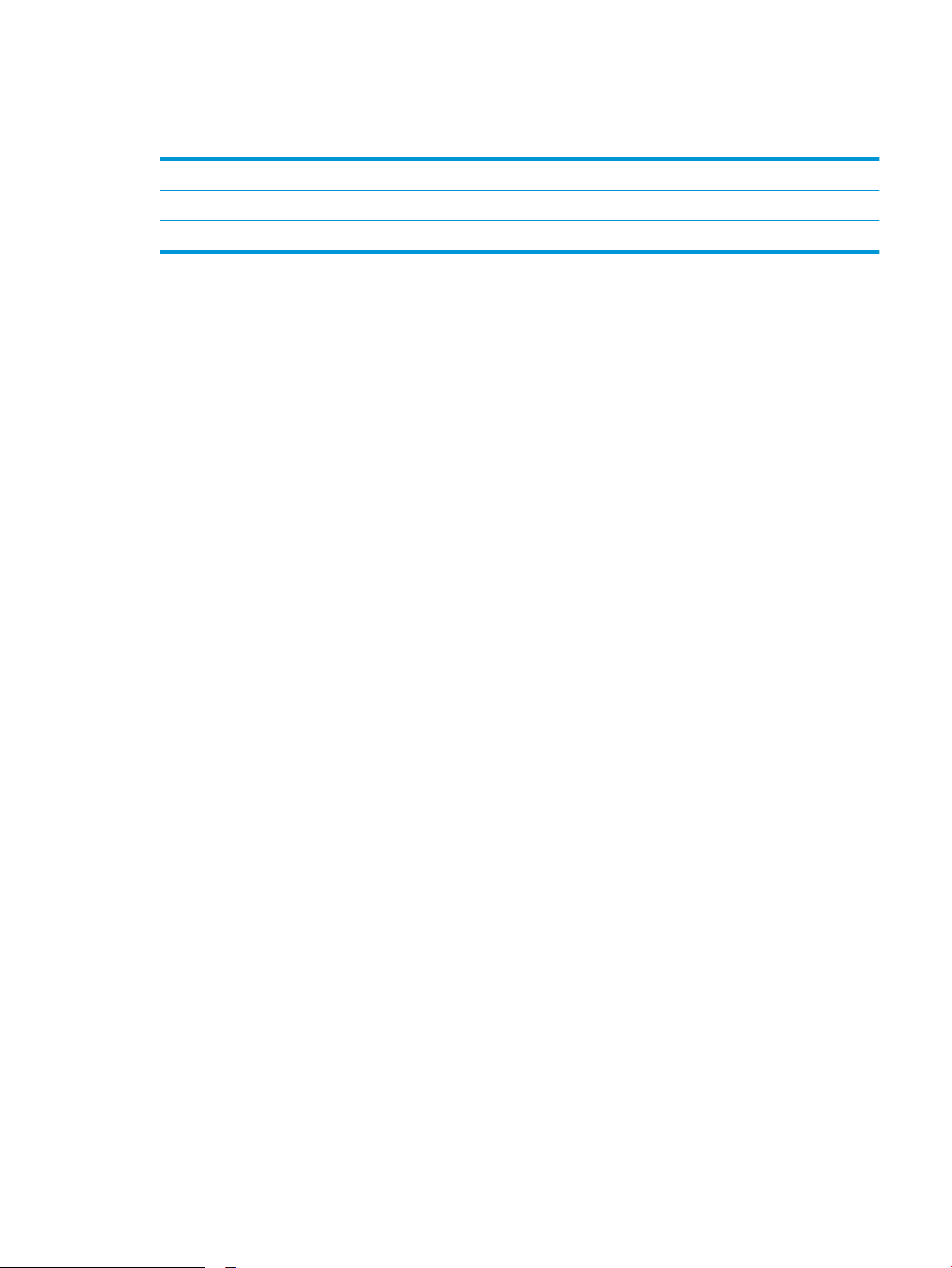
Töökeskkonna vahemik
Tabel 1-12 Nõuded töökeskkonnale
Keskkond Soovituslik Lubatud
Temperatuur 15–27 °C 10–30 °C
Suhteline niiskus 30 kuni 70% suhteline õhuniiskus (RH) 10 kuni 80% suhteline õhuniiskus
ETWW Printeri tehnilised andmed 15
Page 26
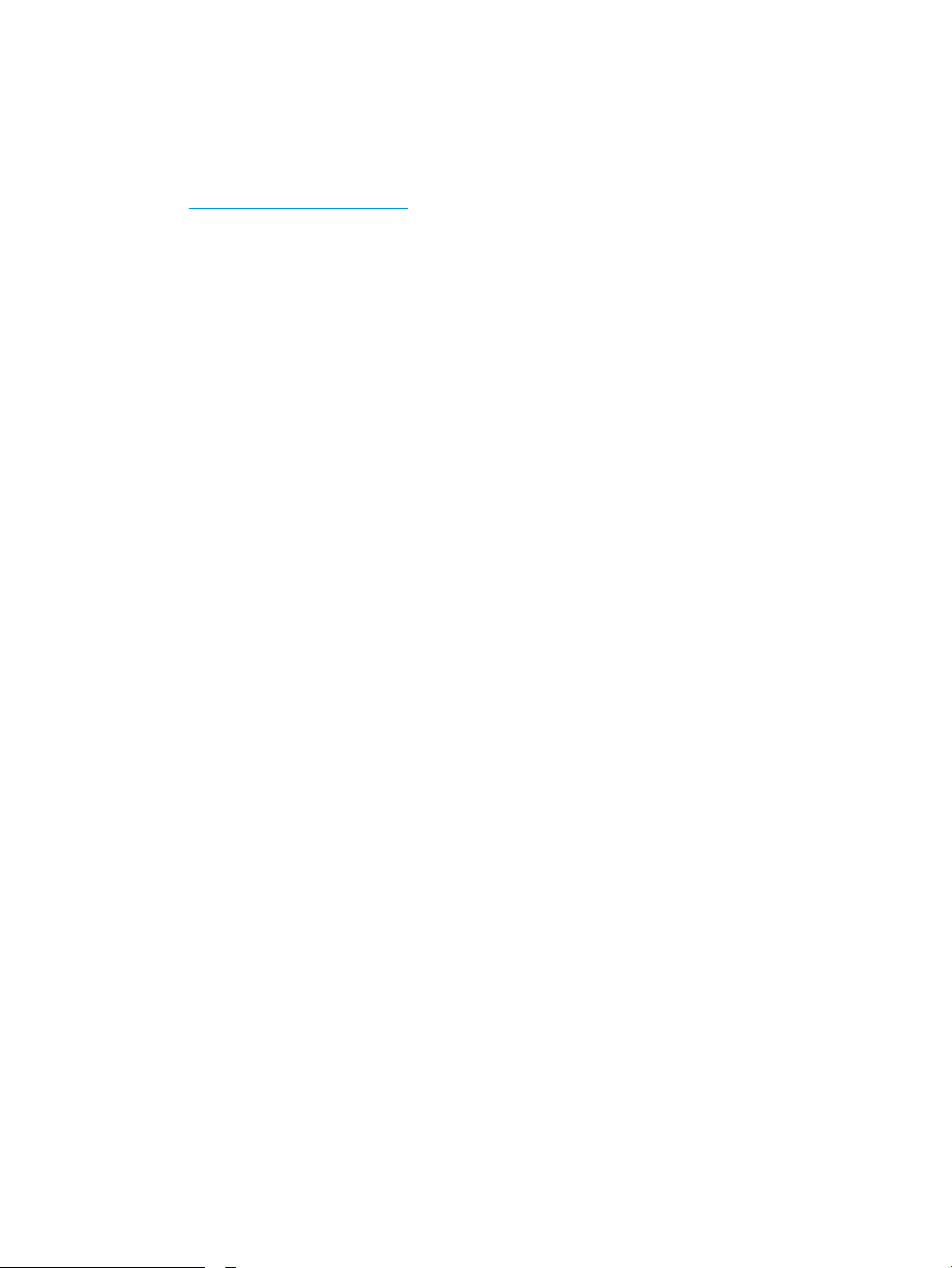
Printeri riistvara seadistamine ja tarkvara installimine
Peamisi seadistamise juhiseid vaadake printeriga kaasasolevast riistvara installimise juhendist. Täiendavate
juhiste saamiseks külastage HP tuge veebis.
Lehelt www.hp.com/support/colorljM751 leiate HP printeri kohta põhjalikku abi. Leiate abi järgmiste teemade
kohta.
● Installimine ja kongureerimine
● Õppimine ja kasutamine
● Probleemide lahendamine
● Tarkvara ja püsivara uuenduste allalaadimine
● Tugifoorumites osalemine
● Garantii- ja normatiivse teabe saamine
16 Peatükk 1 Printeri ülevaade ETWW
Page 27
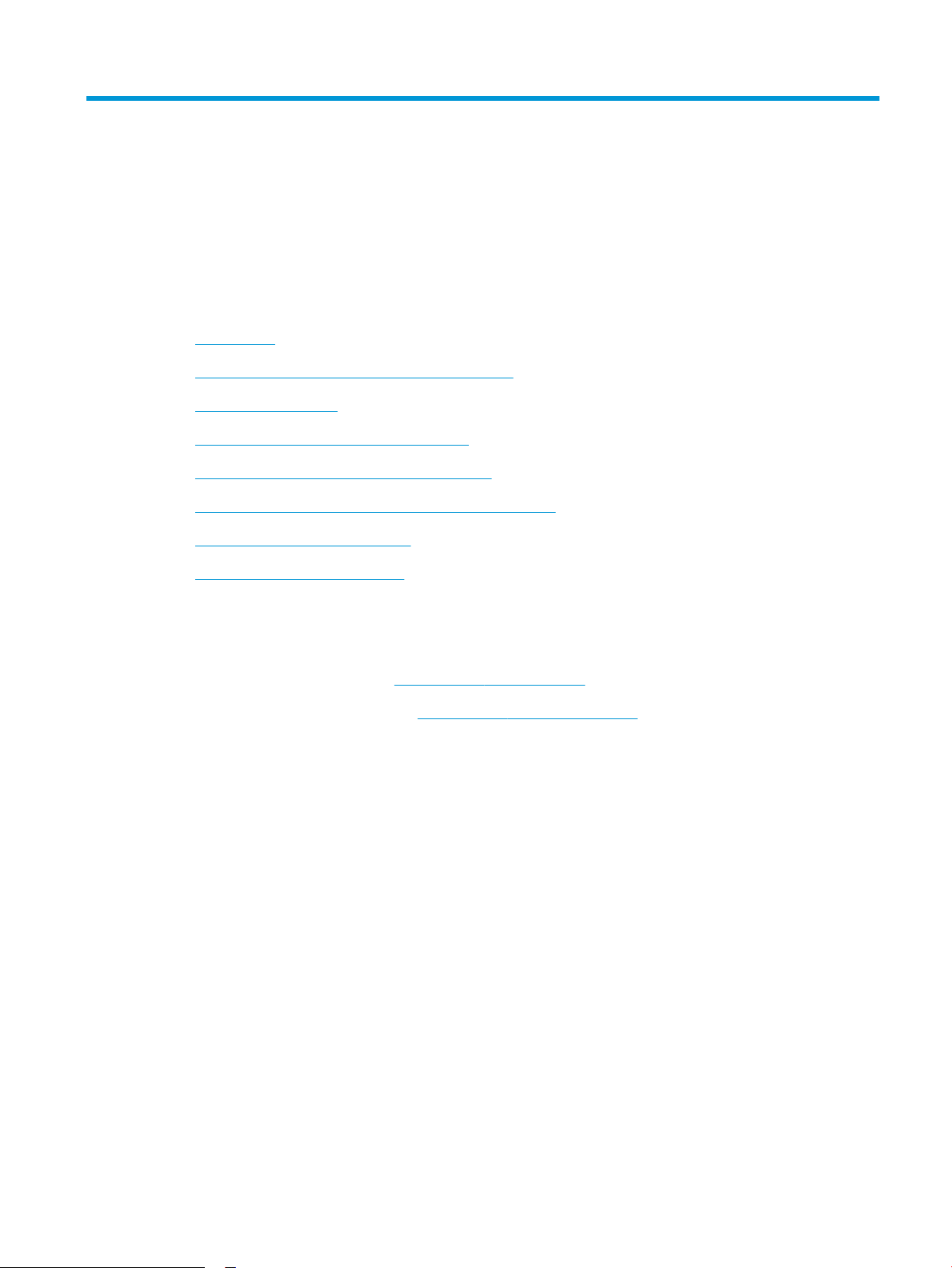
2 Paberisalved
●
Sissejuhatus
●
Paberi 1. salve laadimine (mitmeotstarbeline salv)
●
Laadige paber 2. salve
●
Paberi laadimine 550-lehelisse paberisalve
●
Paberi laadimine 2 x 550-lehelisse paberisalve
●
Paberi laadimine 2700-lehelisse mahukasse sisendsalve
●
Ümbrikute laadimine ja printimine
●
Etikettide laadimine ja printimine
Lisateave
Allolev teave kehtib dokumendi avaldamise ajal.
Videojuhiste nägemiseks vt aadressi www.hp.com/videos/LaserJet.
Kehtiva teabega tutvumiseks vt aadressiwww.hp.com/support/colorljM751.
HP põhjalik tooteabi sisaldab teavet järgmiste teemade kohta.
● Installimine ja kongureerimine
● Õppimine ja kasutamine
● Probleemide lahendamine
● Tarkvara ja püsivara uuenduste allalaadimine
● Tugifoorumites osalemine
● Garantii- ja normatiivse teabe saamine
ETWW 17
Page 28
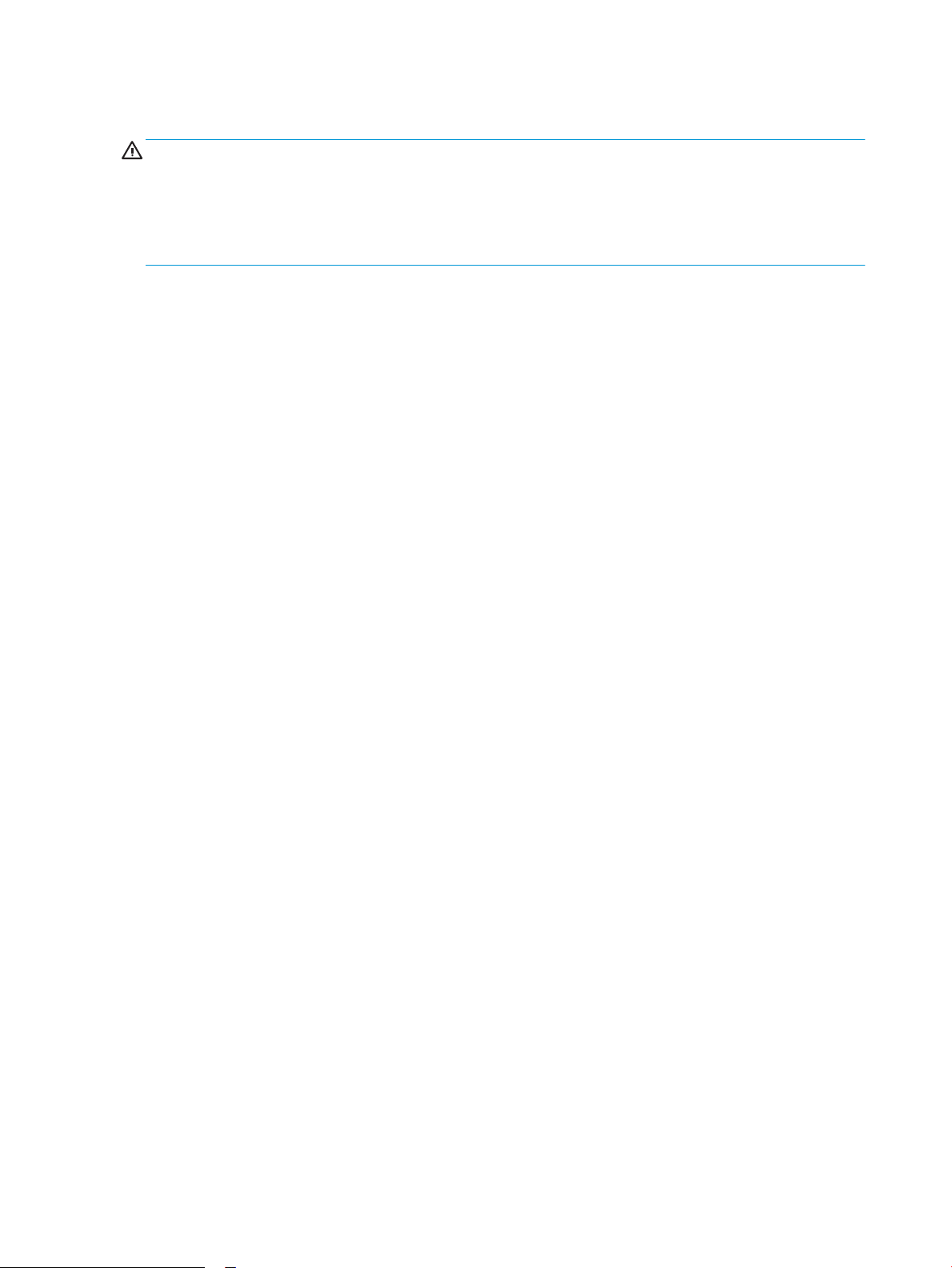
Sissejuhatus
ETTEVAATUST. Ärge kasutage korraga rohkem kui ühte pabersalve.
Ärge astuge paberisalvele.
Ärge jätke sõrmi paberisalve sulgemisel salve vahele.
Printeri liigutamisel peavad kõik salved olema suletud.
18 Peatükk 2 Paberisalved ETWW
Page 29
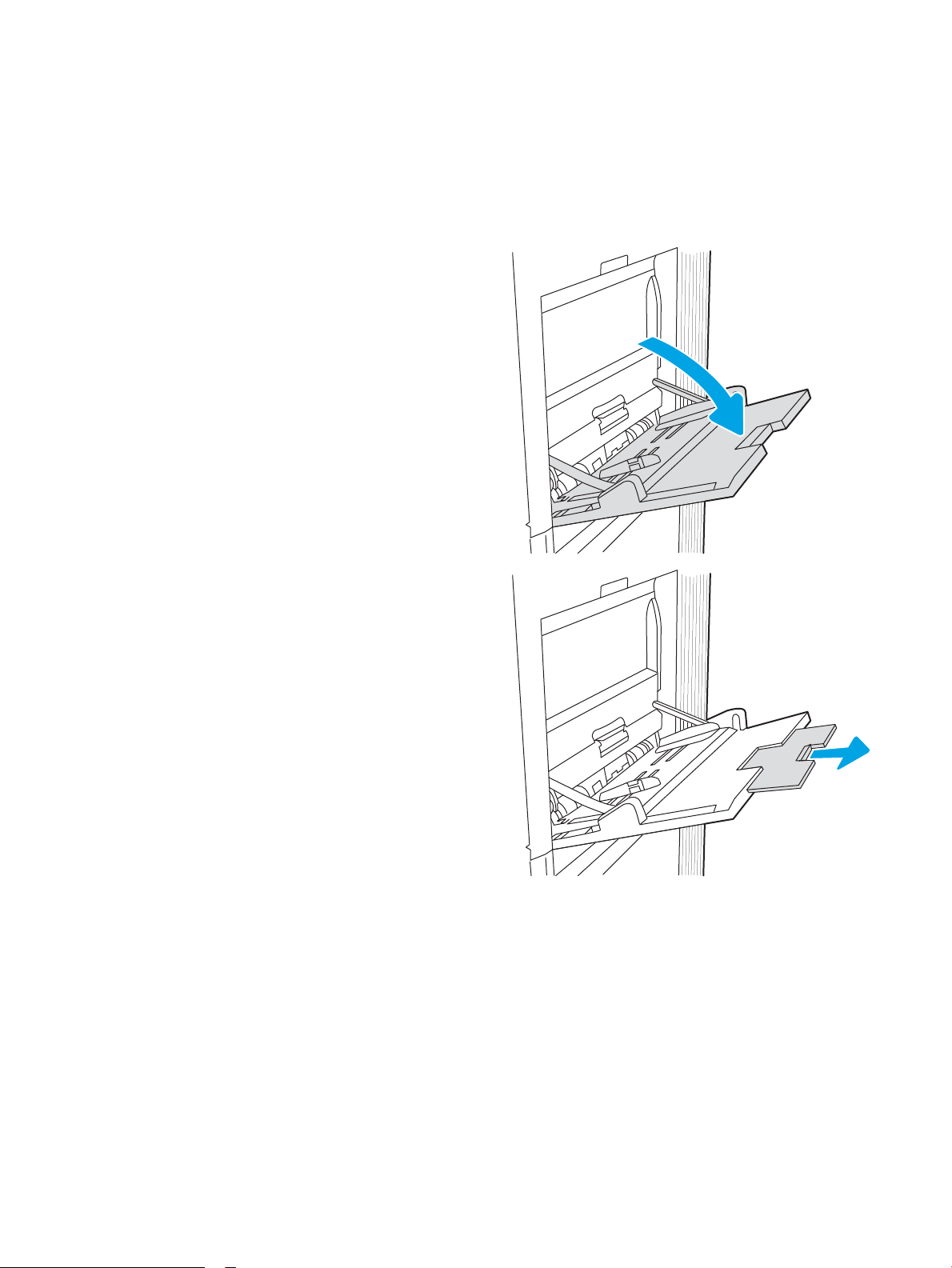
Paberi 1. salve laadimine (mitmeotstarbeline salv)
Sissejuhatus
Allpool kirjeldatakse paberi asetamist 1. salve. See salv mahutab kuni 100 lehte 75 g/m2 paberit või 10
ümbrikku.
1. Avage 1. salv.
2. Tõmmake välja salve pikendus, mis toetab paberit.
ETWW Paberi 1. salve laadimine (mitmeotstarbeline salv) 19
Page 30
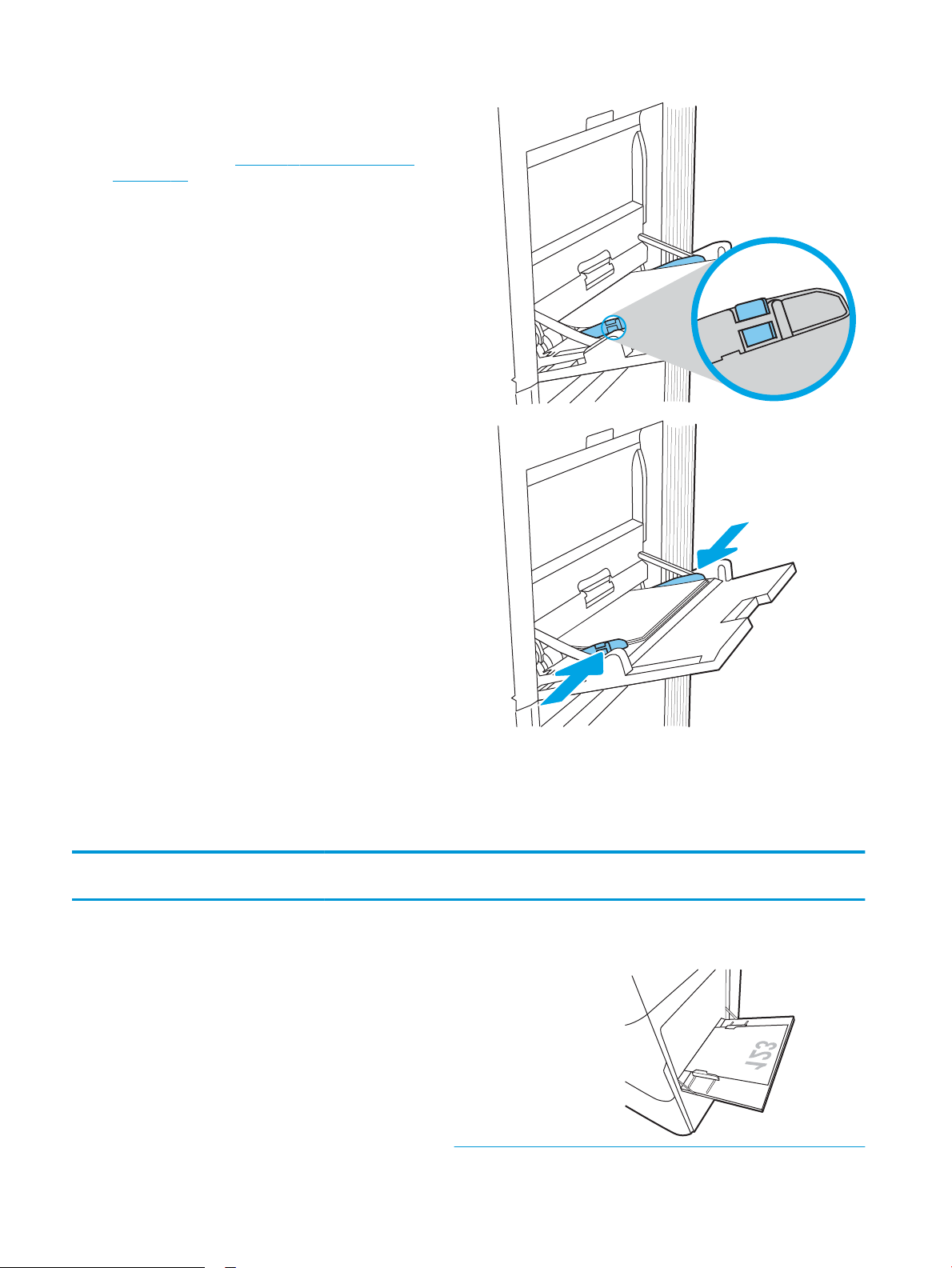
3. Reguleerige paberijuhikuid siniste
kohandamisriivide abil vastavalt paberi formaadile
ja seejärel asetage paber salve. Paberi õige
paigutuse kohta vt Tabel 2-1 Paberi paigutus 1.
salves lk 20.
Veenduge, et paber mahub paberijuhikute
täitejoone alla.
MÄRKUS. Virna suurim lubatud kõrgus on 10 mm
ehk umbes 100 lehte 75 g/m2 paberit.
4. Kohandage sinise kohandamisriivi abil külgjuhikuid,
et need puudutaksid kergelt paberivirna, kuid ei
painutaks seda.
Paberi paigutus 1. salves
Tabel
2-1 Paberi paigutus 1. salves
Paberitüüp Kujutise suund Kahepoolse printimise
režiim
Paberi formaat Paberi laadimine
Kirjapea või eelprinditud Vertikaalpaigutus Ühepoolne printimine 12 x 18, 11 x 17, RA3, SRA3,
A3, 8K (273 x 394 mm), 8K
(270 x 390 mm), 8K (260 x
368 mm), B4 (JIS), Legal,
Ocio (8,5 x 13), Ocio (216 x
340 mm), SRA4, RA4, A4,
Letter
Esikülg all
Alaserv printeri pool
20 Peatükk 2 Paberisalved ETWW
Page 31

Tabel 2-1 Paberi paigutus 1. salves (järg)
Paberitüüp Kujutise suund Kahepoolse printimise
režiim
Automaatne
kahepoolne printimine
või päise
kirjaplankrežiim
lubatud
Paberi formaat Paberi laadimine
A4, Letter, Executive, A5, 16K
(197 x 273 mm) 16K (195 x
270 mm), 16K (184 x
260 mm), B5 (JIS), Double
Japan Postcard (148 x
200 mm)
12 x 18, 11 x 17, RA3, SRA3,
A3, 8K (273 x 394 mm), 8K
(270 x 390 mm), 8K (260 x
368 mm), B4 (JIS), Legal,
Ocio (8,5 x 13), Ocio (216 x
340 mm), SRA4, RA4, A4,
Letter
Esikülg all
Printeri poole suunatud eelprinditud kujutise
vasak pool
Esikülg üleval
Ülaserv printeri pool
Kirjapea või eelprinditud
(jätkuv)
Vertikaalpaigutus
(jätkuv)
Automaatne
kahepoolne printimine
või päise
kirjaplankrežiim
lubatud
(jätkuv)
A4, Letter, Executive, A5, 16K
(197 x 273 mm) 16K (195 x
270 mm), 16K (184 x
260 mm), B5 (JIS), Double
Japan Postcard (148 x
200 mm)
Esikülg üleval
Printeri poole suunatud eelprinditud kujutise
parem pool
ETWW Paberi 1. salve laadimine (mitmeotstarbeline salv) 21
Page 32
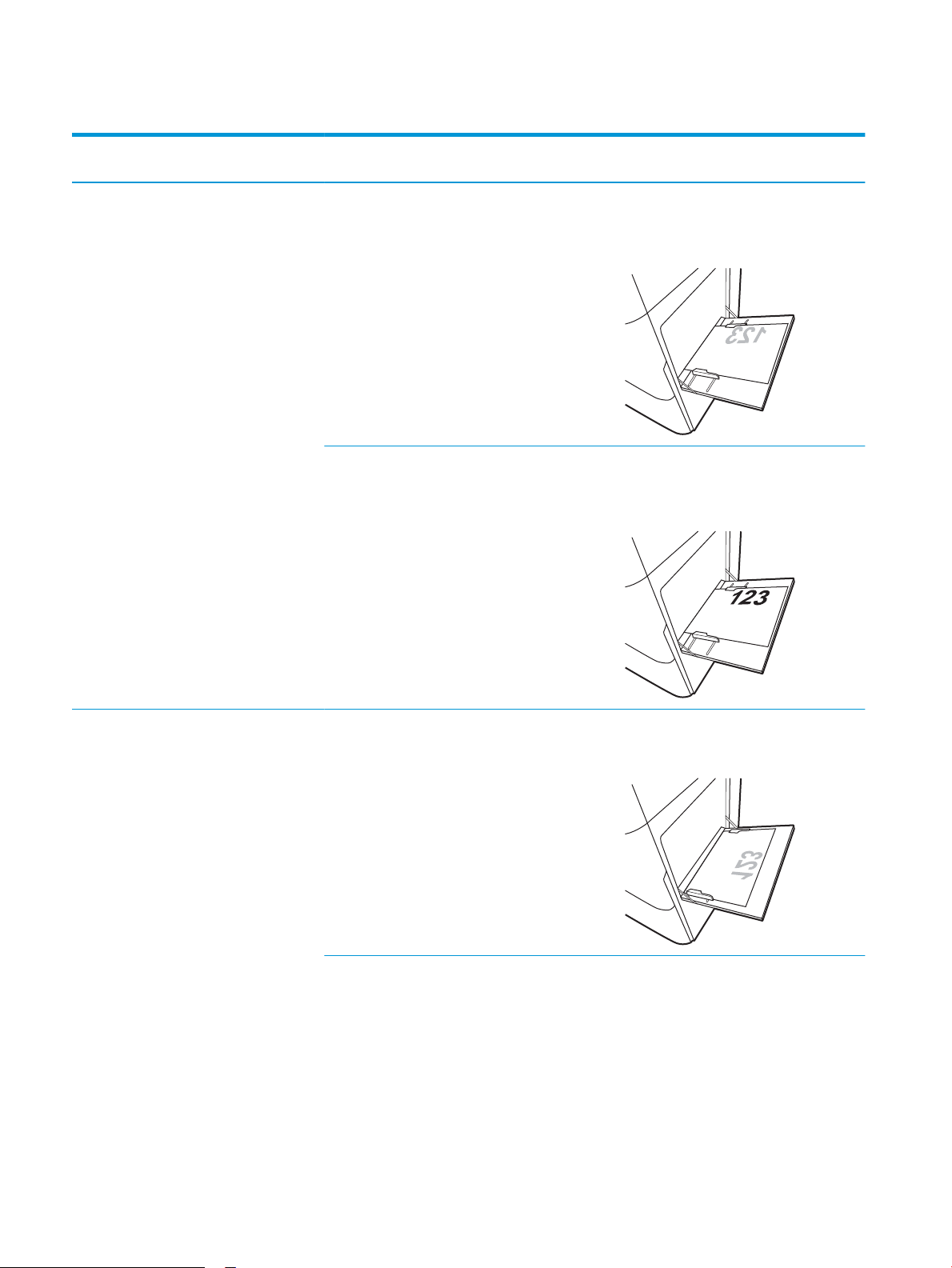
Tabel 2-1 Paberi paigutus 1. salves (järg)
Paberitüüp Kujutise suund Kahepoolse printimise
režiim
Horisontaalpaigutus
Ühepoolne printimine 12 x 18, 11 x 17, RA3, SRA3,
Automaatne
kahepoolne printimine
või päise
kirjaplankrežiim
lubatud
Paberi formaat Paberi laadimine
Esikülg all
A3, 8K (273 x 394 mm), 8K
(270 x 390 mm), 8K (260 x
368 mm), B4 (JIS), Legal,
Ocio (8,5 x 13), Ocio (216 x
340 mm), SRA4, RA4, A4,
Letter
12 x 18, 11 x 17, RA3, SRA3,
A3, 8K (273 x 394 mm), 8K
(270 x 390 mm), 8K (260 x
368 mm), B4 (JIS), Legal,
Ocio (8,5 x 13), Ocio (216 x
340 mm), SRA4, RA4, A4,
Letter
Printeri poole suunatud eelprinditud kujutise
vasak pool
Esikülg üleval
Printeri poole suunatud eelprinditud kujutise
parem pool
Kirjapea või eelprinditud
(jätkuv)
Horisontaalpaigut
us
(jätkuv)
Ühepoolne printimine A4, Letter, Executive, A5, 16K
(197 x 273 mm) 16K (195 x
270 mm), 16K (184 x
260 mm), B5 (JIS), Double
Japan Postcard (148 x
200 mm)
Esikülg all
Alaserv printeri pool
22 Peatükk 2 Paberisalved ETWW
Page 33
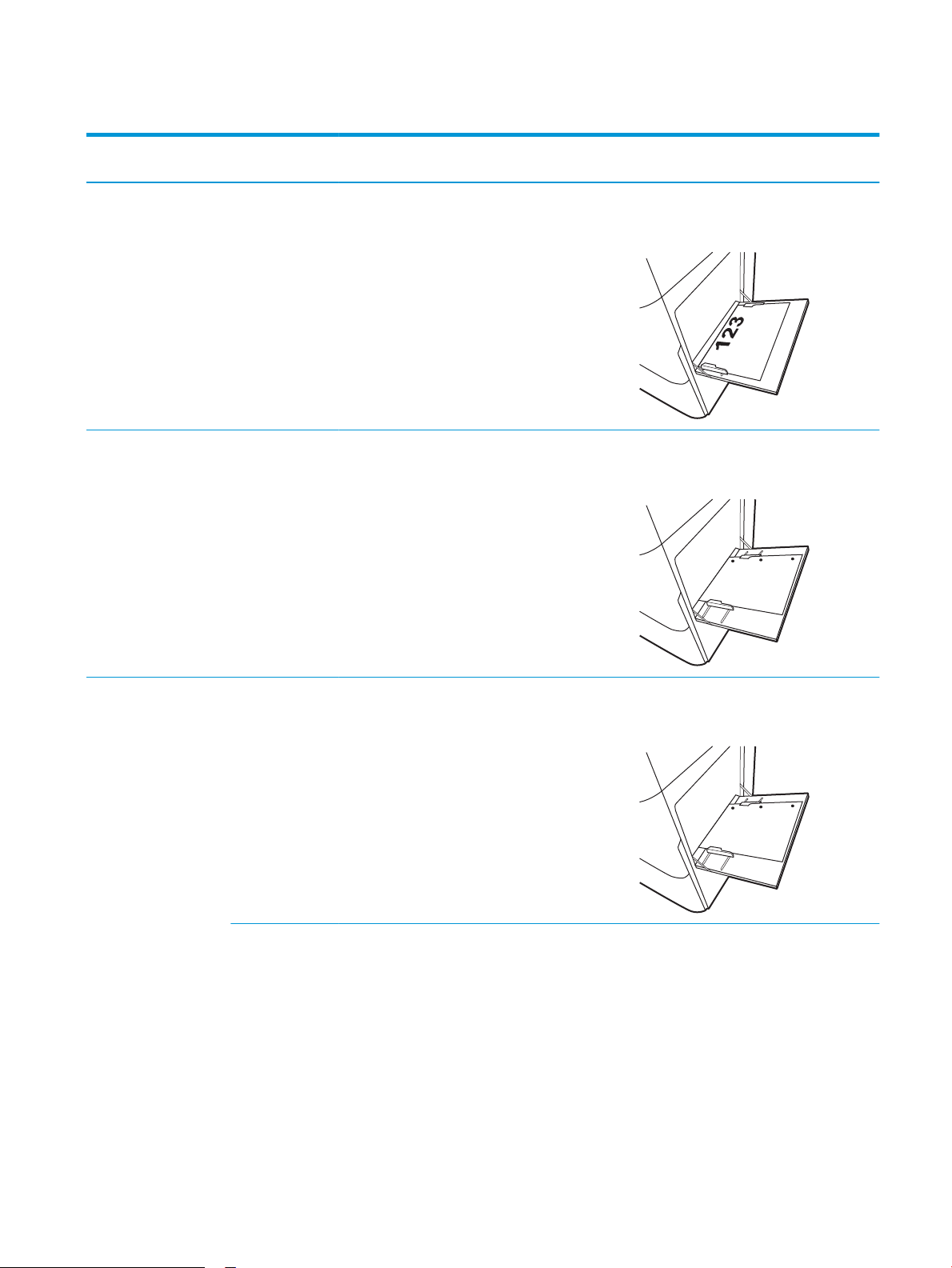
Tabel 2-1 Paberi paigutus 1. salves (järg)
Paberitüüp Kujutise suund Kahepoolse printimise
režiim
Automaatne
kahepoolne printimine
või päise
kirjaplankrežiim
lubatud
Eelaugustatud Vertikaalpaigutus Ühepoolne printimine 12 x 18, 11 x 17, RA3, SRA3,
Paberi formaat Paberi laadimine
A4, Letter, Executive, A5, 16K
(197 x 273 mm) 16K (195 x
270 mm), 16K (184 x
260 mm), B5 (JIS), Double
Japan Postcard (148 x
200 mm)
A3, 8K (273 x 394 mm), 8K
(270 x 390 mm), 8K (260 x
368 mm), B4 (JIS), Legal,
Ocio (8,5 x 13), Ocio (216 x
340 mm), SRA4, RA4, A4,
Letter
Esikülg üleval
Ülaserv printeri pool
Esikülg all
Augud printeri tagakülje poole
Eelaugustatud
(jätkuv)
Vertikaalpaigutus
(jätkuv)
Automaatne
kahepoolne printimine
või päise
kirjaplankrežiim
lubatud
12 x 18, 11 x 17, RA3, SRA3,
A3, 8K (273 x 394 mm), 8K
(270 x 390 mm), 8K (260 x
368 mm), B4 (JIS), Legal,
Ocio (8,5 x 13), Ocio (216 x
340 mm), SRA4, RA4, A4,
Letter
Esikülg üleval
Augud printeri tagakülje poole
ETWW Paberi 1. salve laadimine (mitmeotstarbeline salv) 23
Page 34
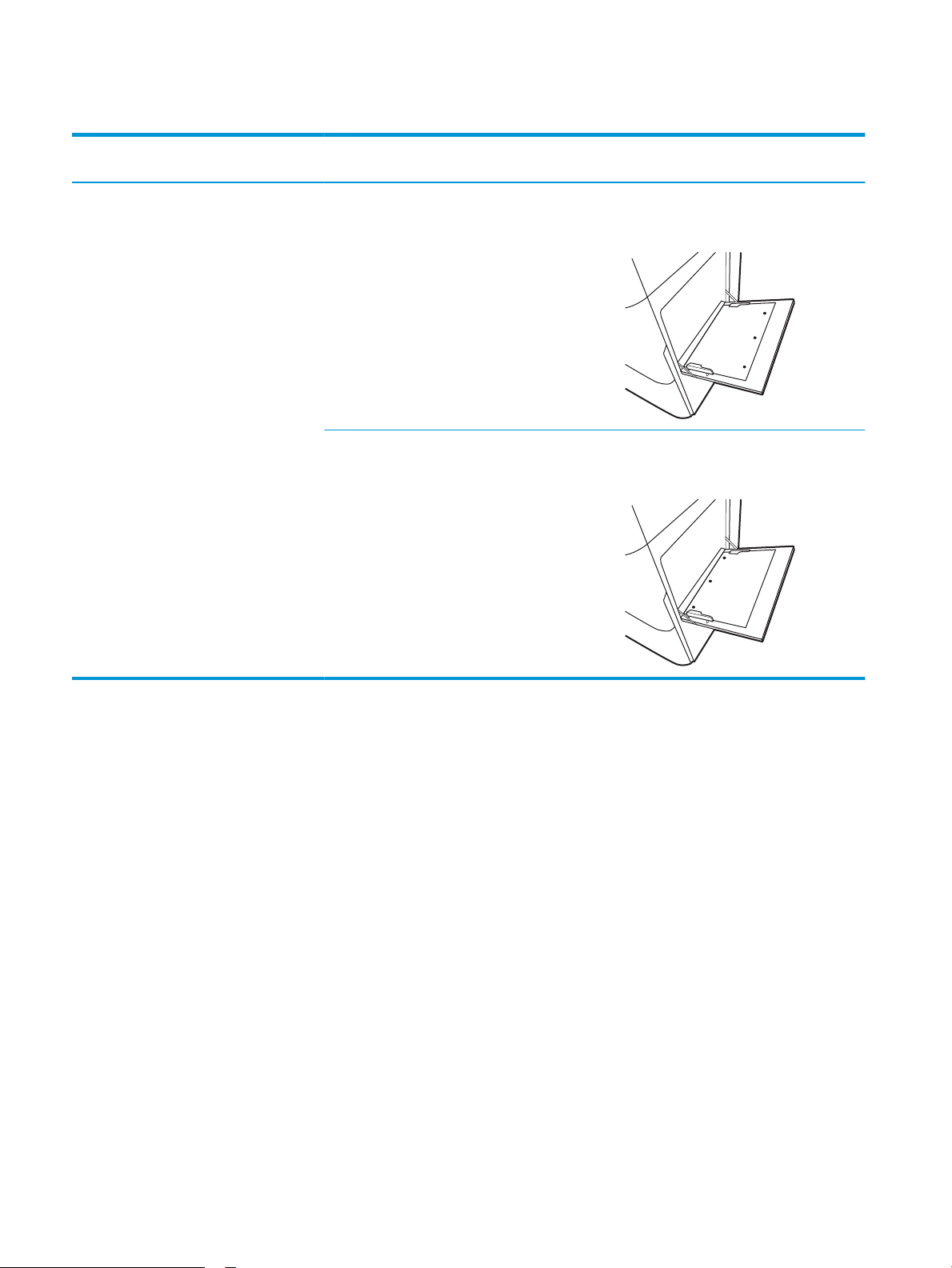
Tabel 2-1 Paberi paigutus 1. salves (järg)
Paberitüüp Kujutise suund Kahepoolse printimise
režiim
Horisontaalpaigutus
Ühepoolne printimine A4, Letter, Executive, A5, 16K
Automaatne
kahepoolne printimine
või päise
kirjaplankrežiim
lubatud
Paberi formaat Paberi laadimine
Esikülg all
(197 x 273 mm) 16K (195 x
270 mm), 16K (184 x
260 mm), B5 (JIS), Double
Japan Postcard (148 x
200 mm)
A4, Letter, Executive, A5, 16K
(197 x 273 mm) 16K (195 x
270 mm), 16K (184 x
260 mm), B5 (JIS), Double
Japan Postcard (148 x
200 mm)
Augud printerist eemal
Esikülg üleval
Augud printeri poole
Päise kirjaplankrežiimi kasutamine
Päise kirjaplankrežiim (Alternative Letterhead Mode) võimaldab asetada kirjaplangi või eelprinditud paberi salve
kõigi tööde puhul ühtemoodi, ükskõik kas prindite paberilehe ühele küljele või mõlemale. Selle režiimi
kasutamisel asetage paber salve nii nagu automaatse dupleksprintimise puhul.
Funktsiooni kasutamiseks lubage see printeri juhtpaneeli menüüde abil.
Alternatiivse kirjaplankrežiimi lubamine printeri juhtpaneeli menüüde abil
1. Avage printeri juhtpaneeli avakuval menüü Settings (Seaded).
2. Avage järgmised menüüd.
● Printimine
● Manage Trays (Salvede haldamine)
● Alternative Letterhead Mode (Päise kirjaplankrežiim)
3. Valige On (Sees) ja vajutage seejärel nuppu OK.
24 Peatükk 2 Paberisalved ETWW
Page 35
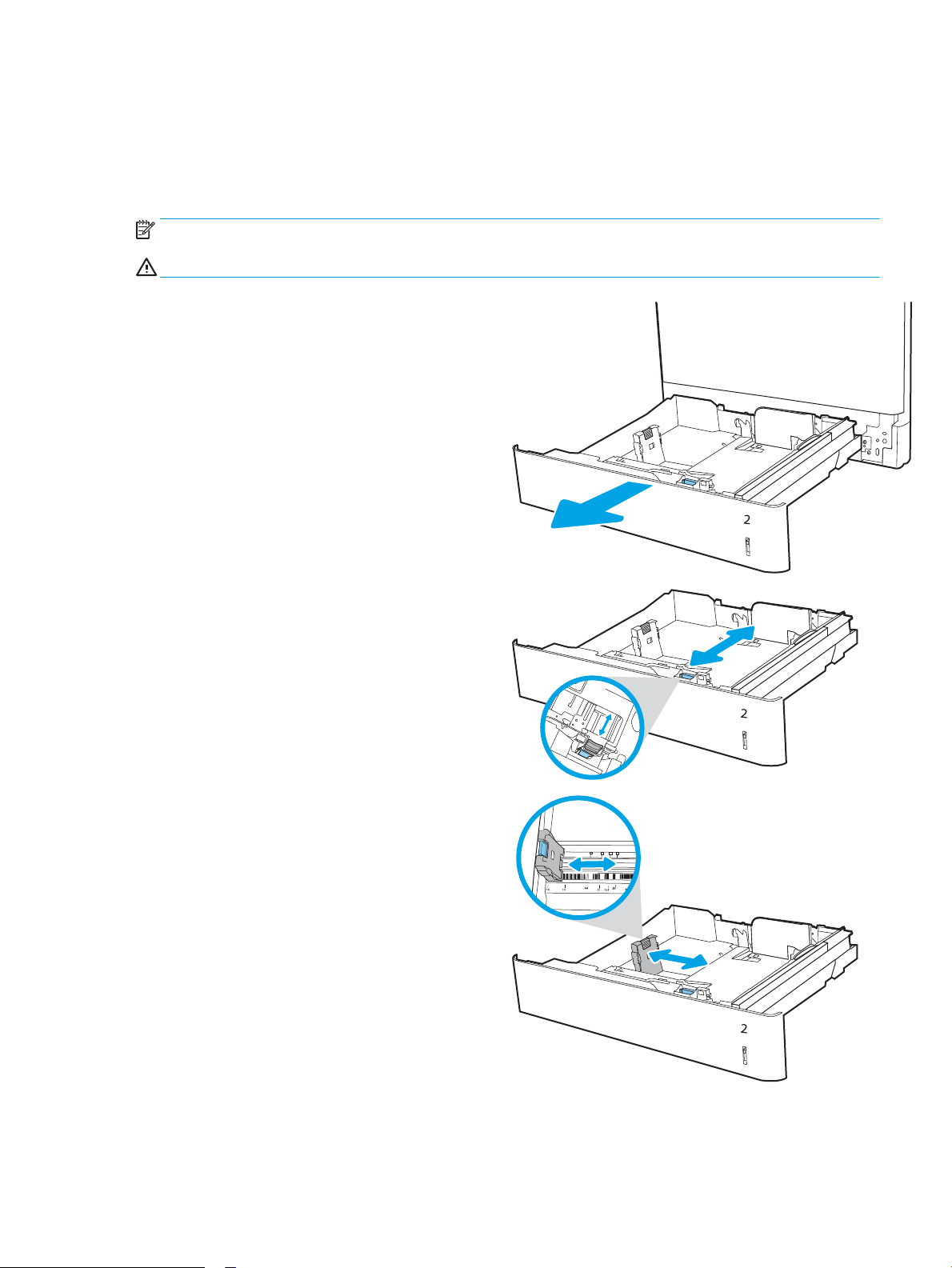
Laadige paber 2. salve
Sissejuhatus
Allpool kirjeldatakse paberi asetamist 2. salve. Salv mahutab kuni 550 lehte 75 g/m2 paberit.
MÄRKUS. Paberijuhikud võivad enne kasutamist juba lukustatud olla ega pruugi olla reguleeritavad.
ETTEVAATUST. Ärge kasutage korraga rohkem kui ühte pabersalve.
1. Avage salv.
MÄRKUS. Ärge avage seda salve samal ajal kui
printer prindib.
2. Enne paberi asetamist salve kohandage paberi
laiuse juhikuid, pigistades siniseid kohandamisriive
ning libistades juhikuid vastavalt kasutatava paberi
suurusele.
3. Kohandage paberi pikkuse juhikut, pigistades
kohandamisriivi ning libistades juhikut vastavalt
kasutatava paberi suurusele.
ETWW Laadige paber 2. salve 25
Page 36

4. Laadige paber salve. Paberi õige paigutuse kohta
Y
X
vt Tabel 2-2 Paberi paigutus 2. salves lk 27.
MÄRKUS. Ummistuste vältimiseks ärge salve liialt
täis pange. Veenduge, et virna ülemine serv on
allpool salve täituvusnäidikut.
5. Veenduge, et juhikud puudutavad kergelt
paberivirna, kuid ärge seda painutage.
MÄRKUS. Ärge reguleerige paberijuhikuid tihedalt
vastu paberipakki. Seadke need salves olevate
sakkide või tähiste järgi.
6. Sulgege salv.
7. Printeri juhtpaneelil kuvatakse salve
konguratsiooniteadet.
8. Vajutage nuppu OK, et tuvastatud tüüp ja suurus
aktsepteerida, või valige Modify (Muutmine), et
valida teistsugune paberi suurus või tüüp.
Kohandatud suurusega paberi puhul määrake X- ja
Y-külje mõõtmed, kui printeri juhtpaneelile ilmub
vastav korraldus.
26 Peatükk 2 Paberisalved ETWW
Page 37
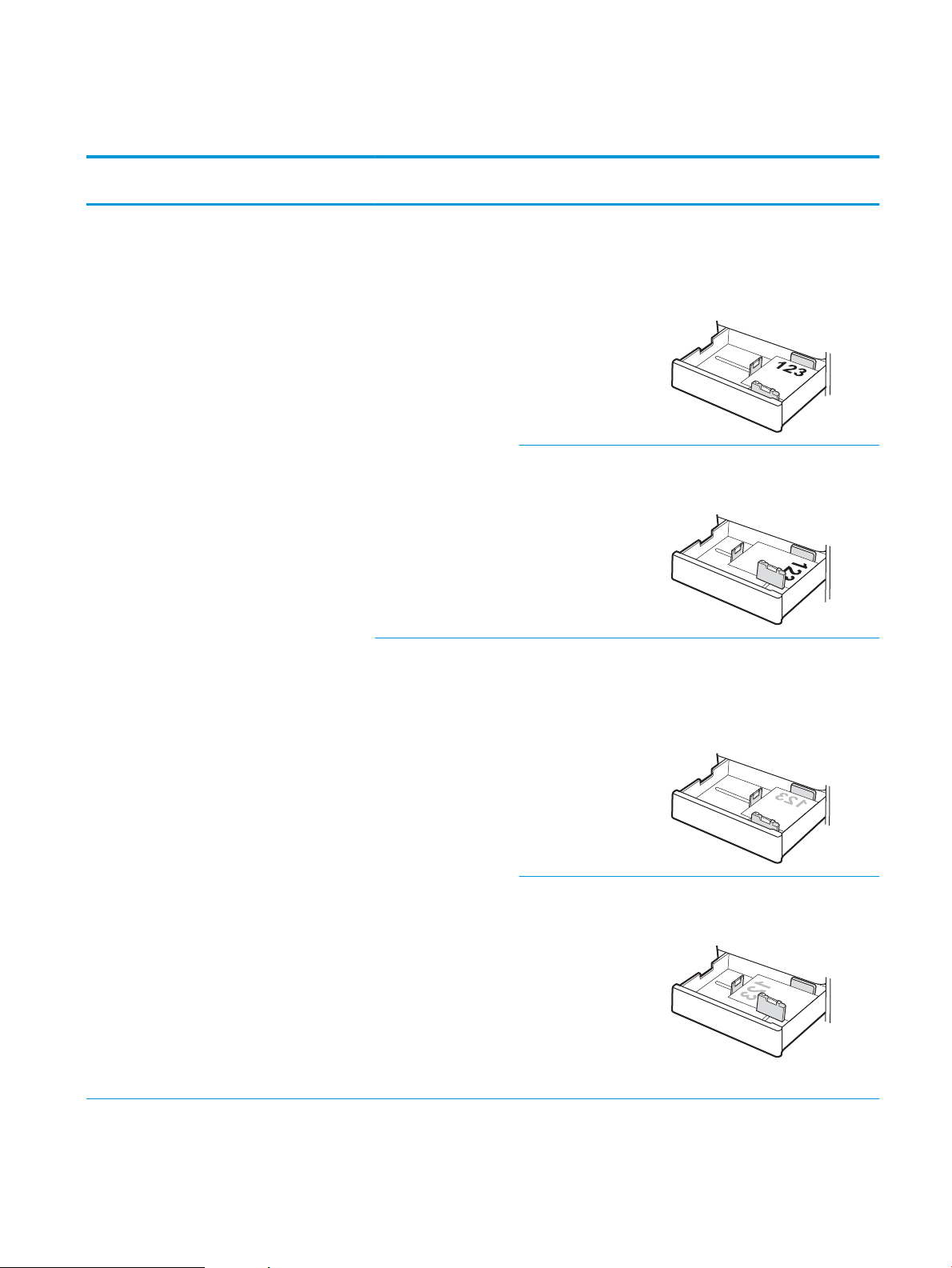
Paberi paigutus 2. salves
Tabel 2-2 Paberi paigutus 2. salves
Paberitüüp Kujutise suund Kahepoolse printimise
režiim
Kirjapea või eelprinditud Vertikaalpaigutus Ühepoolne printimine A4, Letter, 16K (197 x
Paberi formaat Paberi laadimine
273 mm) 16K (195 x 270
mm), Executive, A5, 16K
(184 x 260 mm), B5 (JIS),
Double Japan Postcard
(148 x 200 mm)
11 x 17, A3, 8K (273 x
397 mm), 8K (270 x 390
mm), 8K (260 x 368
mm), B4 (JIS), Legal,
Ocio (8,5 x 13), Ocio
(216 x 340 mm), SRA4,
RA4, A4, Letter
Ülespidi
Ülaserv salve tagakülje poole
MÄRKUS. See on A4 või Letter
formaadis printimisel eelistatud suund.
Ülespidi
Ülemine äär salve paremal küljel
Automaatne kahepoolne
printimine või päise
kirjaplankrežiim lubatud
A4, Letter, 16K (197 x
273 mm) 16K (195 x 270
mm), Executive, A5, 16K
(184 x 260 mm), B5 (JIS),
Double Japan Postcard
(148 x 200 mm)
11 x 17, A3, 8K (273 x
397 mm), 8K (270 x 390
mm), 8K (260 x 368
mm), B4 (JIS), Legal,
Ocio (8,5 x 13), Ocio
(216 x 340 mm), SRA4,
RA4, A4, Letter
Allapidi
Ülaserv salve tagakülje poole
MÄRKUS. See on A4 või Letter
formaadis printimisel eelistatud suund.
Allapidi
Ülemine äär salve vasakul küljel
ETWW Laadige paber 2. salve 27
Page 38

Tabel 2-2 Paberi paigutus 2. salves (järg)
Paberitüüp Kujutise suund Kahepoolse printimise
režiim
Kirjapea või eelprinditud
(jätkuv)
Horisontaal-paigutus Ühepoolne printimine A4, Letter, 16K (197 x
Paberi formaat Paberi laadimine
Ülespidi
273 mm) 16K (195 x 270
mm), Executive, A5, 16K
(184 x 260 mm), B5 (JIS),
Double Japan Postcard
(148 x 200 mm)
11 x 17, A3, 8K (273 x
397 mm), 8K (270 x 390
mm), 8K (260 x 368
mm), B4 (JIS), Legal,
Ocio (8,5 x 13), Ocio
(216 x 340 mm), SRA4,
RA4, A4, Letter
Ülemine äär salve paremal küljel
MÄRKUS. See on A4 või Letter
formaadis printimisel eelistatud suund.
Ülespidi
Ülaserv salve tagakülje poole
Automaatne kahepoolne
printimine või päise
kirjaplankrežiim lubatud
A4, Letter, 16K (197 x
273 mm) 16K (195 x 270
mm), Executive, A5, 16K
(184 x 260 mm), B5 (JIS),
Double Japan Postcard
(148 x 200 mm)
11 x 17, A3, 8K (273 x
397 mm), 8K (270 x 390
mm), 8K (260 x 368
mm), B4 (JIS), Legal,
Ocio (8,5 x 13), Ocio
(216 x 340 mm), SRA4,
RA4, A4, Letter
Allapidi
Ülemine äär salve vasakul küljel
MÄRKUS. See on A4 või Letter
formaadis printimisel eelistatud suund.
Allapidi
Ülaserv salve tagakülje poole
28 Peatükk 2 Paberisalved ETWW
Page 39
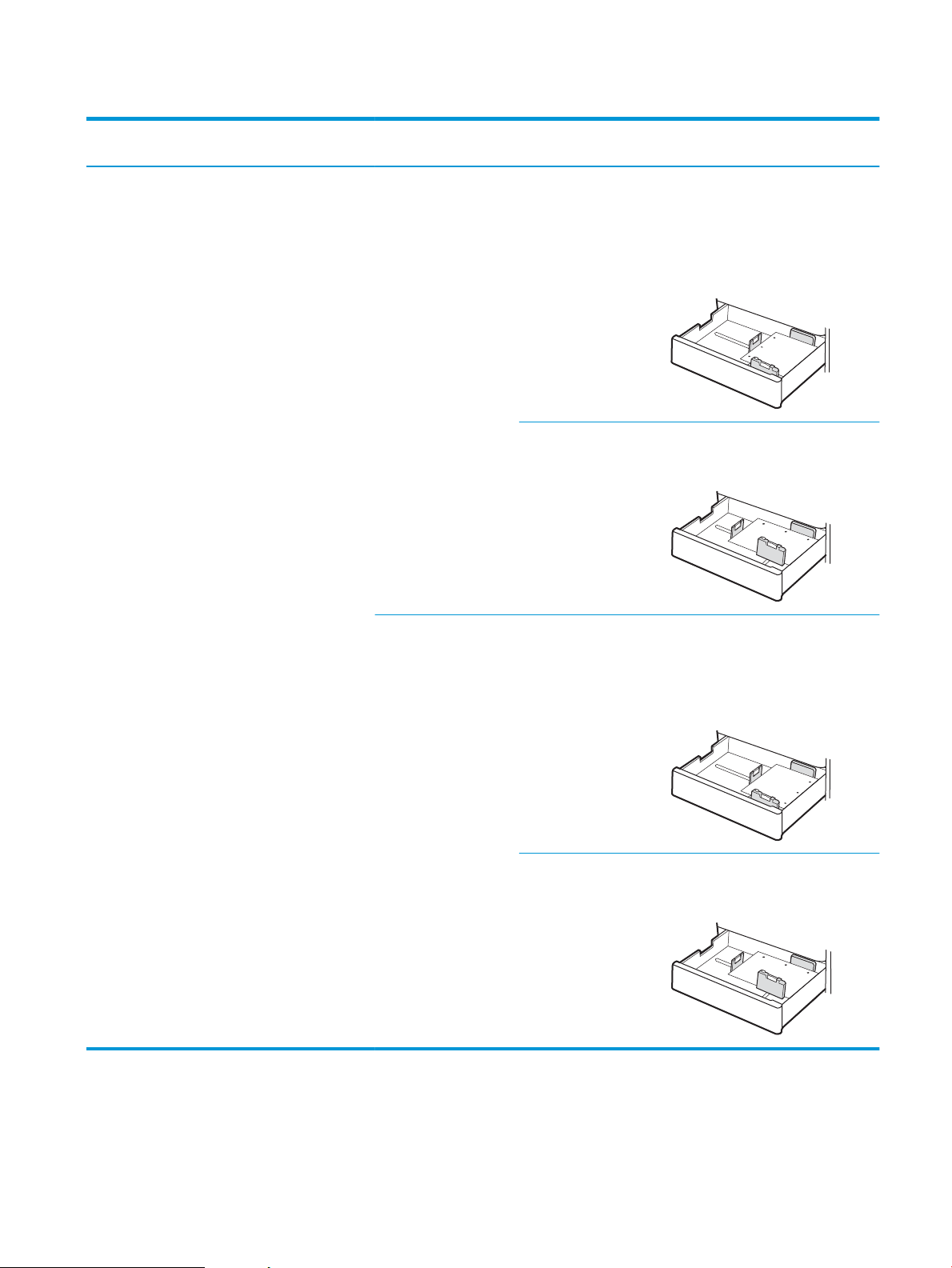
Tabel 2-2 Paberi paigutus 2. salves (järg)
Paberitüüp Kujutise suund Kahepoolse printimise
režiim
Eelaugustatud Vertikaalpaigutus Ühepoolne printimine A4, Letter, 16K (197 x
Paberi formaat Paberi laadimine
273 mm) 16K (195 x 270
mm), Executive, A5, 16K
(184 x 260 mm), B5 (JIS),
Double Japan Postcard
(148 x 200 mm)
11 x 17, A3, 8K (273 x
397 mm), 8K (270 x 390
mm), 8K (260 x 368
mm), B4 (JIS), Legal,
Ocio (8,5 x 13), Ocio
(216 x 340 mm), SRA4,
RA4, A4, Letter
Ülespidi
Augud salve vasaku külje pool, vormi
ülaosa printeri tagaosa poole
MÄRKUS. See on A4 või Letter
formaadis printimisel eelistatud suund.
Ülespidi
Augud salve tagakülje poole
Automaatne kahepoolne
printimine või päise
kirjaplankrežiim lubatud
A4, Letter, 16K (197 x
273 mm) 16K (195 x 270
mm), Executive, A5, 16K
(184 x 260 mm), B5 (JIS),
Double Japan Postcard
(148 x 200 mm)
11 x 17, A3, 8K (273 x
397 mm), 8K (270 x 390
mm), 8K (260 x 368
mm), B4 (JIS), Legal,
Ocio (8,5 x 13), Ocio
(216 x 340 mm), SRA4,
RA4, A4, Letter
Allapidi
Augud salve parema külje poole
MÄRKUS. See on A4 või Letter
formaadis printimisel eelistatud suund.
Allapidi
Augud salve tagakülje poole
ETWW Laadige paber 2. salve 29
Page 40
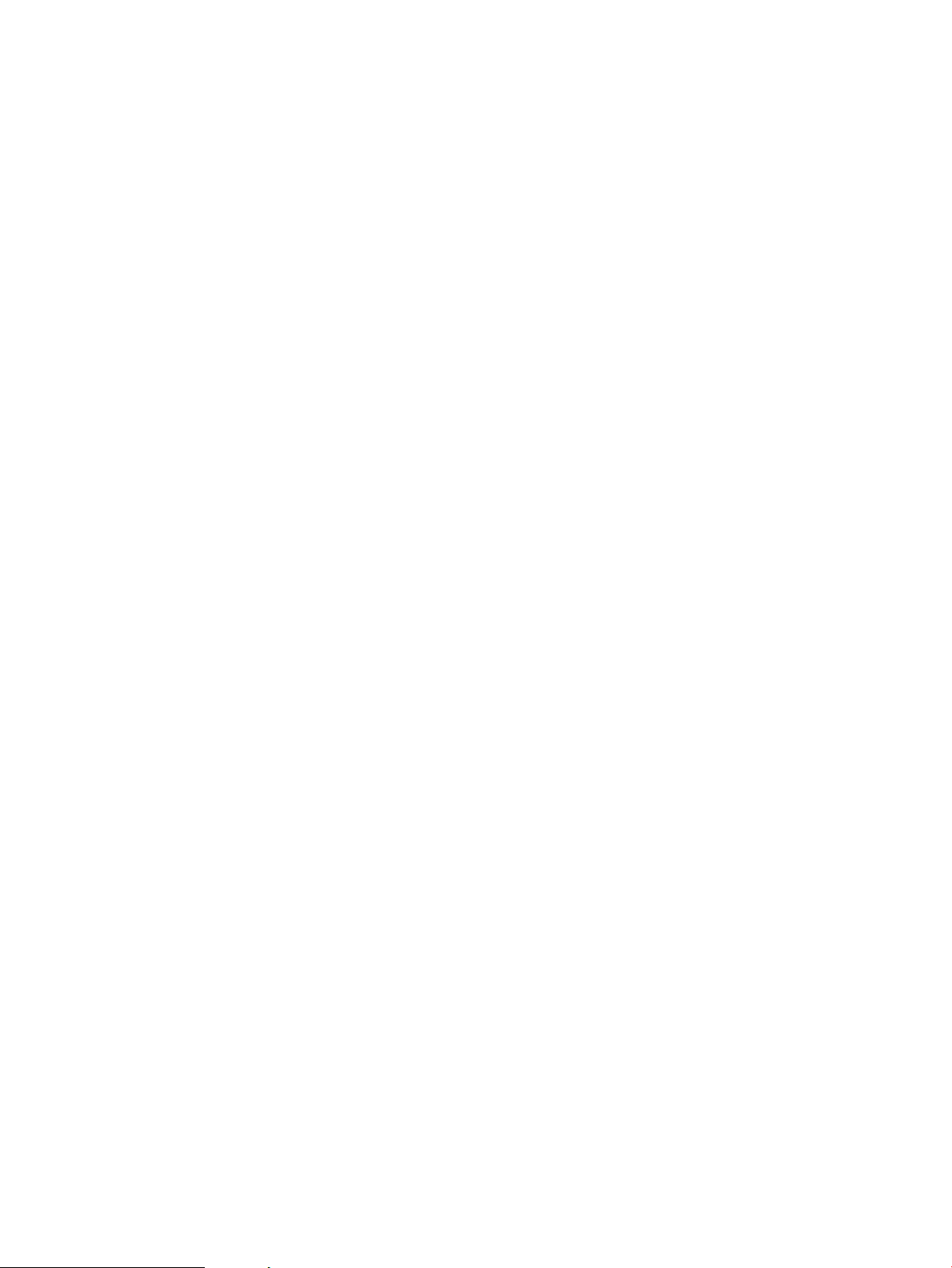
Alternatiivse päiserežiimi kasutamine
Päise kirjaplankrežiim (Alternative Letterhead Mode) võimaldab asetada kirjaplangi või eelprinditud paberi salve
kõigi tööde puhul ühtemoodi, ükskõik kas prindite paberilehe ühele küljele või mõlemale. Selle režiimi
kasutamisel asetage paber salve nii nagu automaatse dupleksprintimise puhul.
Funktsiooni kasutamiseks lubage see printeri juhtpaneeli menüüde abil.
Alternatiivse kirjaplankrežiimi lubamine printeri juhtpaneeli menüüde abil
1. Avage printeri juhtpaneeli avakuval menüü Settings (Seaded).
2. Avage järgmised menüüd.
● Printimine
● Manage Trays (Salvede haldamine)
● Alternative Letterhead Mode (Päise kirjaplankrežiim)
3. Valige On (Sees) ja vajutage seejärel nuppu OK.
30 Peatükk 2 Paberisalved ETWW
Page 41
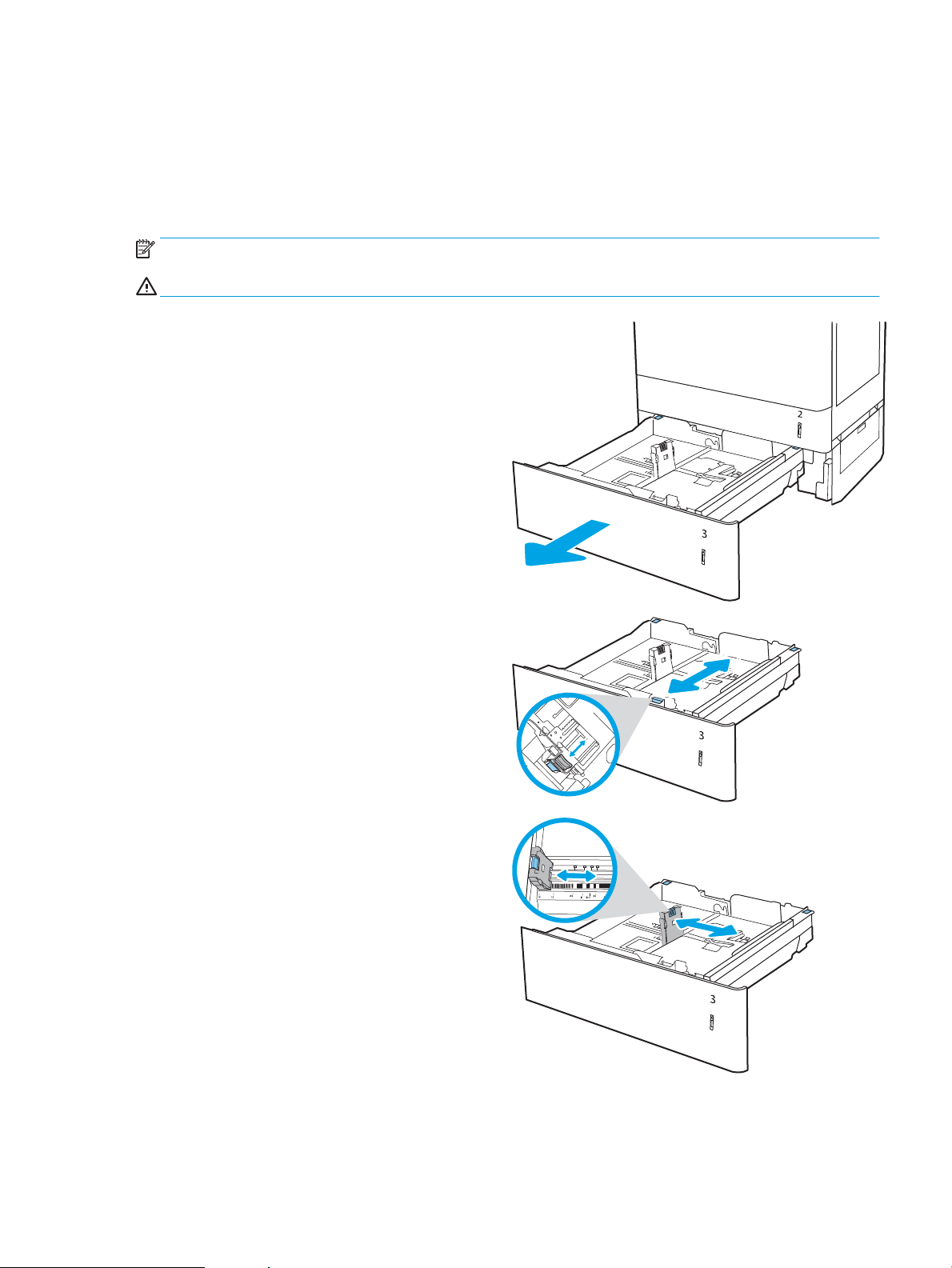
Paberi laadimine 550-lehelisse paberisalve
Sissejuhatus
Allpool kirjeldatakse paberi laadimist valikulisse 550-lehelisse salve. See salv mahutab kuni 550 lehte 75 g/m
paberit.
MÄRKUS. Paberijuhikud võivad enne kasutamist juba lukustatud olla ega pruugi olla reguleeritavad.
ETTEVAATUST. Ärge kasutage korraga rohkem kui ühte pabersalve.
1. Avage salv.
MÄRKUS. Ärge avage seda salve samal ajal kui
printer prindib.
2. Enne paberi asetamist salve kohandage paberi
laiuse juhikuid, pigistades siniseid kohandamisriive
ning libistades juhikuid vastavalt kasutatava paberi
suurusele.
2
3. Kohandage paberi pikkuse juhikut, pigistades
kohandamisriivi ning libistades juhikut vastavalt
kasutatava paberi suurusele.
ETWW Paberi laadimine 550-lehelisse paberisalve 31
Page 42

4. Mis tahes järgmise paberiformaadi puhul
reguleerige ka sinist paberijuhiku hooba salve
vasakus tagumises nurgas, et see oleks õiges
asendis, nagu näidatud salvel oleval mägisel.
● 12 x 18
● RA3
● 11 x 17
● A3
● SRA3
5. Laadige paber salve. Paberi õige paigutuse kohta
vt Tabel 2-3 Paberi paigutus 550-lehelises salves
lk 33.
MÄRKUS. Ummistuste vältimiseks ärge salve liialt
täis pange. Veenduge, et virna ülemine serv on
allpool salve täituvusnäidikut.
6. Veenduge, et juhikud puudutavad kergelt
paberivirna, kuid ärge seda painutage.
MÄRKUS. Ärge reguleerige paberijuhikuid tihedalt
vastu paberipakki. Seadke need salves olevate
sakkide või tähiste järgi.
7. Sulgege salv.
32 Peatükk 2 Paberisalved ETWW
Page 43

8. Printeri juhtpaneelil kuvatakse salve
X
Y
konguratsiooniteadet.
9. Vajutage nuppu OK, et tuvastatud tüüp ja suurus
aktsepteerida, või valige Modify (Muutmine), et
valida teistsugune paberi suurus või tüüp.
Kohandatud suurusega paberi puhul määrake X- ja
Y-külje mõõtmed, kui printeri juhtpaneelile ilmub
vastav korraldus.
Paberi paigutus 550-lehelises paberisalves
Tabel 2-3 Paberi paigutus 550-lehelises salves
Paberitüüp Kujutise suund Kahepoolse printimise
režiim
Kirjapea või eelprinditud Vertikaalpaigutus Ühepoolne printimine A4, Letter, 16K (197 x
Paberi formaat Paberi laadimine
273 mm) 16K (195 x 270
mm), Executive, A5, 16K
(184 x 260 mm), B5 (JIS),
Double Japan Postcard
(148 x 200 mm)
Ülespidi
Ülaserv salve tagakülje poole
MÄRKUS. See on A4 või Letter
formaadis printimisel eelistatud suund.
12 x 18, 11 x 17, A3, 8K
(273 x 397 mm), 8K (270
x 390 mm), 8K (260 x
368 mm), B4 (JIS), Legal,
Ocio (8,5 x 13), Ocio
(216 x 340 mm), SRA3,
RA3, SRA4, RA4, A4,
Letter
Ülespidi
Ülemine äär salve paremal küljel
ETWW Paberi laadimine 550-lehelisse paberisalve 33
Page 44

Tabel 2-3 Paberi paigutus 550-lehelises salves (järg)
Paberitüüp Kujutise suund Kahepoolse printimise
režiim
Automaatne kahepoolne
printimine või päise
kirjaplankrežiim lubatud
Paberi formaat Paberi laadimine
A4, Letter, 16K (197 x
273 mm) 16K (195 x 270
mm), Executive, A5, 16K
(184 x 260 mm), B5 (JIS),
Double Japan Postcard
(148 x 200 mm)
12 x 18, 11 x 17, A3, 8K
(273 x 397 mm), 8K (270
x 390 mm), 8K (260 x
368 mm), B4 (JIS), Legal,
Ocio (8,5 x 13), Ocio
(216 x 340 mm), SRA3,
RA3, SRA4, RA4, A4,
Letter
Allapidi
Ülaserv salve tagakülje poole
MÄRKUS. See on A4 või Letter
formaadis printimisel eelistatud suund.
Allapidi
Ülemine äär salve vasakul küljel
Kirjapea või eelprinditud
(jätkuv)
Horisontaal-paigutus Ühepoolne printimine A4, Letter, 16K (197 x
273 mm) 16K (195 x 270
mm), Executive, A5, 16K
(184 x 260 mm), B5 (JIS),
Double Japan Postcard
(148 x 200 mm)
12 x 18, 11 x 17, A3, 8K
(273 x 397 mm), 8K (270
x 390 mm), 8K (260 x
368 mm), B4 (JIS), Legal,
Ocio (8,5 x 13), Ocio
(216 x 340 mm), SRA3,
RA3, SRA4, RA4, A4,
Letter
Ülespidi
Ülemine äär salve paremal küljel
MÄRKUS. See on A4 või Letter
formaadis printimisel eelistatud suund.
Ülespidi
Ülaserv salve tagakülje poole
34 Peatükk 2 Paberisalved ETWW
Page 45

Tabel 2-3 Paberi paigutus 550-lehelises salves (järg)
Paberitüüp Kujutise suund Kahepoolse printimise
režiim
Automaatne kahepoolne
printimine või päise
kirjaplankrežiim lubatud
Paberi formaat Paberi laadimine
12 x 18, 11 x 17, A3, 8K
(273 x 397 mm), 8K (270
x 390 mm), 8K (260 x
368 mm), B4 (JIS), Legal,
Ocio (8,5 x 13), Ocio
(216 x 340 mm), SRA3,
RA3, SRA4, RA4, A4,
Letter
A4, Letter, 16K (197 x
273 mm) 16K (195 x 270
mm), Executive, A5, 16K
(184 x 260 mm), B5 (JIS),
Double Japan Postcard
(148 x 200 mm)
Allapidi
Ülaserv salve tagakülje poole
Allapidi
Ülemine äär salve vasakul küljel
MÄRKUS. See on A4 või Letter
formaadis printimisel eelistatud suund.
Eelaugustatud Vertikaalpaigutus Ühepoolne printimine A4, Letter, 16K (197 x
273 mm) 16K (195 x 270
mm), Executive, A5, 16K
(184 x 260 mm), B5 (JIS),
Double Japan Postcard
(148 x 200 mm)
12 x 18, 11 x 17, A3, 8K
(273 x 397 mm), 8K (270
x 390 mm), 8K (260 x
368 mm), B4 (JIS), Legal,
Ocio (8,5 x 13), Ocio
(216 x 340 mm), SRA3,
RA3, SRA4, RA4, A4,
Letter
Ülespidi
Augud salve vasaku külje pool, vormi
ülaosa printeri tagaosa poole
MÄRKUS. See on A4 või Letter
formaadis printimisel eelistatud suund.
Ülespidi
Augud salve tagakülje poole
ETWW Paberi laadimine 550-lehelisse paberisalve 35
Page 46

Tabel 2-3 Paberi paigutus 550-lehelises salves (järg)
Paberitüüp Kujutise suund Kahepoolse printimise
režiim
Automaatne kahepoolne
printimine või päise
kirjaplankrežiim lubatud
Paberi formaat Paberi laadimine
A4, Letter, 16K (197 x
273 mm) 16K (195 x 270
mm), Executive, A5, 16K
(184 x 260 mm), B5 (JIS),
Double Japan Postcard
(148 x 200 mm)
12 x 18, 11 x 17, A3, 8K
(273 x 397 mm), 8K (270
x 390 mm), 8K (260 x
368 mm), B4 (JIS), Legal,
Ocio (8,5 x 13), Ocio
(216 x 340 mm), SRA3,
RA3, SRA4, RA4, A4,
Letter
Allapidi
Augud salve parema külje poole
MÄRKUS. See on A4 või Letter
formaadis printimisel eelistatud suund.
Allapidi
Augud salve tagakülje poole
Päise kirjaplankrežiimi kasutamine
Päise kirjaplankrežiim (Alternative Letterhead Mode) võimaldab asetada kirjaplangi või eelprinditud paberi salve
kõigi tööde puhul ühtemoodi, ükskõik kas prindite paberilehe ühele küljele või mõlemale. Selle režiimi
kasutamisel asetage paber salve nii nagu automaatse dupleksprintimise puhul.
Funktsiooni kasutamiseks lubage see printeri juhtpaneeli menüüde abil.
Alternatiivse kirjaplankrežiimi lubamine printeri juhtpaneeli menüüde abil
1. Avage printeri juhtpaneeli avakuval menüü Settings (Seaded).
2. Avage järgmised menüüd.
● Printimine
● Manage Trays (Salvede haldamine)
● Alternative Letterhead Mode (Päise kirjaplankrežiim)
3. Valige On (Sees) ja vajutage seejärel nuppu OK.
36 Peatükk 2 Paberisalved ETWW
Page 47

Paberi laadimine 2 x 550-lehelisse paberisalve
Sissejuhatus
Allpool kirjeldatakse paberi laadimist valikulistesse 2 x 550-lehelistesse paberisalvedesse. See salv mahutab
kuni 550 lehte 75 g/m2 paberit.
MÄRKUS. 4. salve paberi laadimise protseduur on sama kui 3. salve laadimisel. Siin on näidatud ainult 3. salv.
MÄRKUS. Paberijuhikud võivad enne kasutamist juba lukustatud olla ega pruugi olla reguleeritavad.
ETTEVAATUST. Ärge kasutage korraga rohkem kui ühte pabersalve.
1. Avage salv.
MÄRKUS. Ärge avage seda salve samal ajal kui
printer prindib.
2. Enne paberi asetamist salve kohandage paberi
laiuse juhikuid, pigistades siniseid kohandamisriive
ning libistades juhikuid vastavalt kasutatava paberi
suurusele.
3. Kohandage paberi pikkuse juhikut, pigistades
kohandamisriivi ning libistades juhikut vastavalt
kasutatava paberi suurusele.
ETWW Paberi laadimine 2 x 550-lehelisse paberisalve 37
Page 48
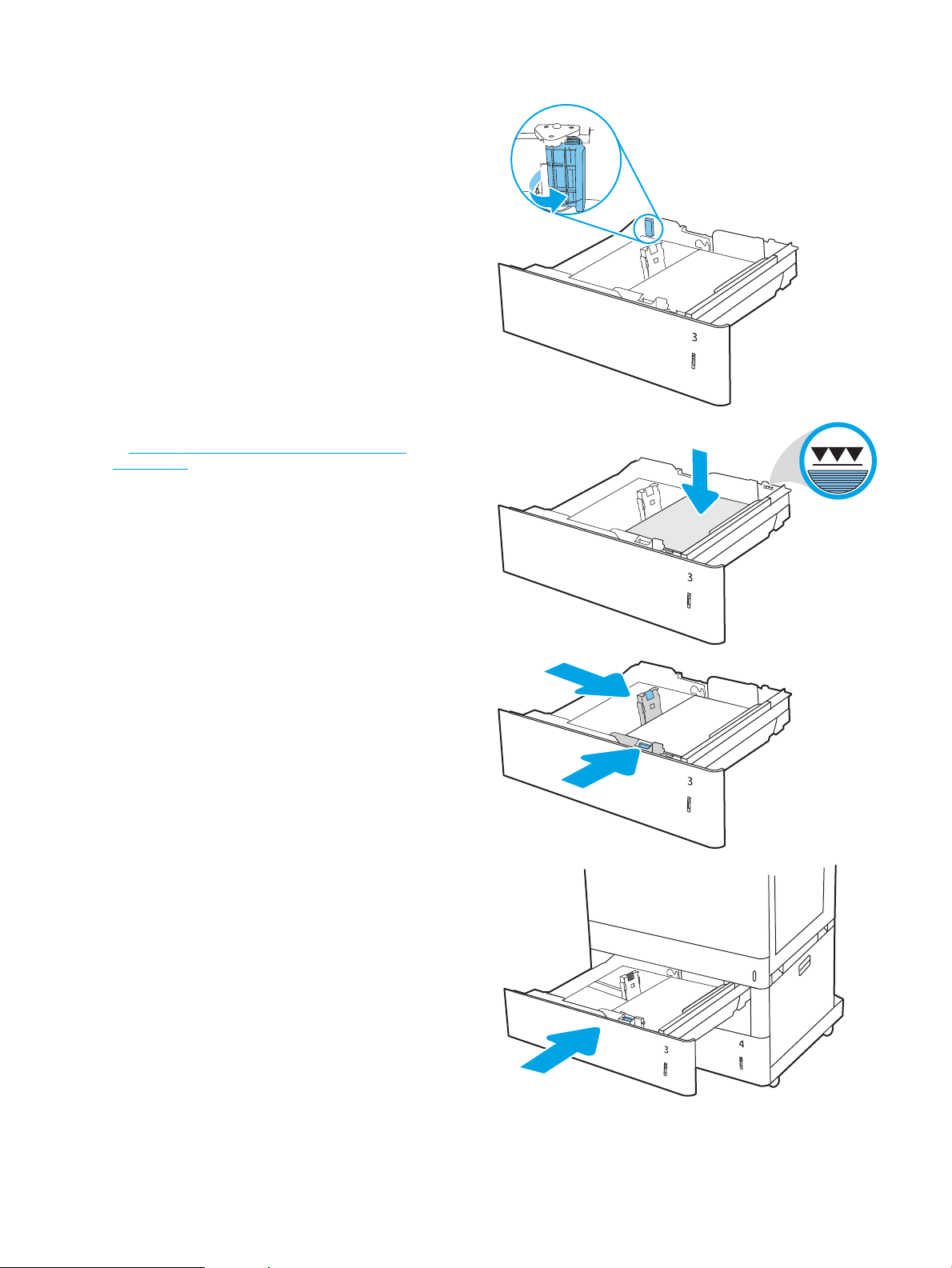
4. Mis tahes järgmise paberiformaadi puhul
reguleerige ka sinist paberijuhiku hooba salve
vasakus tagumises nurgas, et see oleks õiges
asendis, nagu näidatud salvel oleval mägisel.
● 12 x 18
● RA3
● 11 x 17
● A3
● SRA3
5. Laadige paber salve. Paberi õige paigutuse kohta
vt Tabel 2-4 Paberi paigutus 2 x 550-lehelises
salves lk 39.
MÄRKUS. Ummistuste vältimiseks ärge salve liialt
täis pange. Veenduge, et virna ülemine serv on
allpool salve täituvusnäidikut.
6. Veenduge, et juhikud puudutavad kergelt
paberivirna, kuid ärge seda painutage.
MÄRKUS. Ärge reguleerige paberijuhikuid tihedalt
vastu paberipakki. Seadke need salves olevate
sakkide või tähiste järgi.
7. Sulgege salv.
38 Peatükk 2 Paberisalved ETWW
Page 49
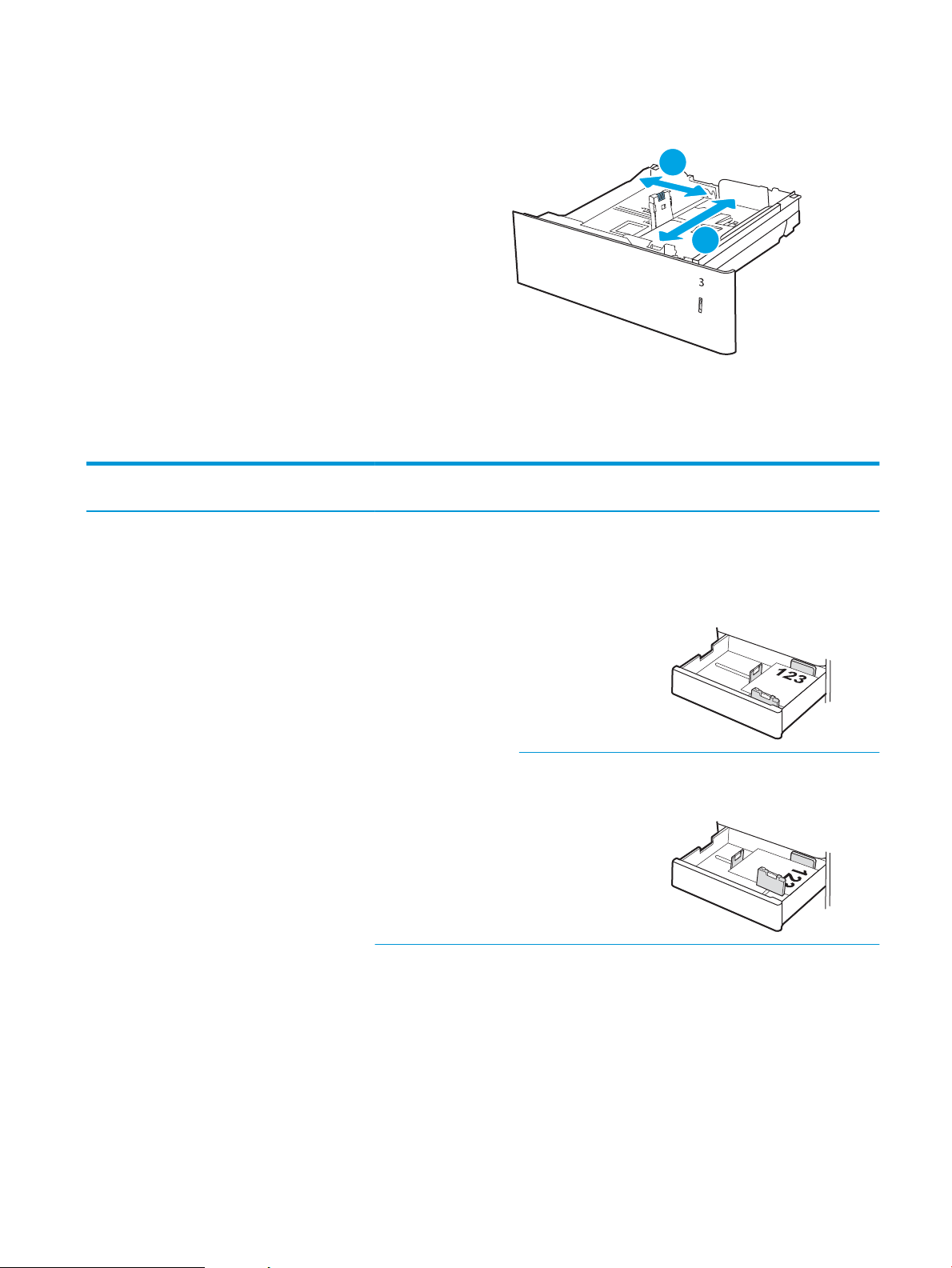
8. Printeri juhtpaneelil kuvatakse salve
X
Y
konguratsiooniteadet.
9. Vajutage nuppu OK, et tuvastatud tüüp ja suurus
aktsepteerida, või valige Modify (Muutmine), et
valida teistsugune paberi suurus või tüüp.
Kohandatud suurusega paberi puhul määrake X- ja
Y-külje mõõtmed, kui printeri juhtpaneelile ilmub
vastav korraldus.
Paberi paigutus 2 x 550-lehelises salves
Tabel 2-4 Paberi paigutus 2 x 550-lehelises salves
Paberitüüp Kujutise suund Kahepoolse printimise
režiim
Kirjapea või eelprinditud Vertikaalpaigutus Ühepoolne printimine A4, Letter, 16K (197 x
Paberi formaat Paberi laadimine
273 mm) 16K (195 x 270
mm), Executive, A5, 16K
(184 x 260 mm), B5 (JIS),
Double Japan Postcard
(148 x 200 mm)
Ülespidi
Ülaserv salve tagakülje poole
MÄRKUS. See on A4 või Letter
formaadis printimisel eelistatud suund.
12 x 18, 11 x 17, A3, 8K
(273 x 397 mm), 8K (270
x 390 mm), 8K (260 x
368 mm), B4 (JIS), Legal,
Ocio (8,5 x 13), Ocio
(216 x 340 mm), SRA3,
RA3, SRA4, RA4, A4,
Letter
Ülespidi
Ülemine äär salve paremal küljel
ETWW Paberi laadimine 2 x 550-lehelisse paberisalve 39
Page 50
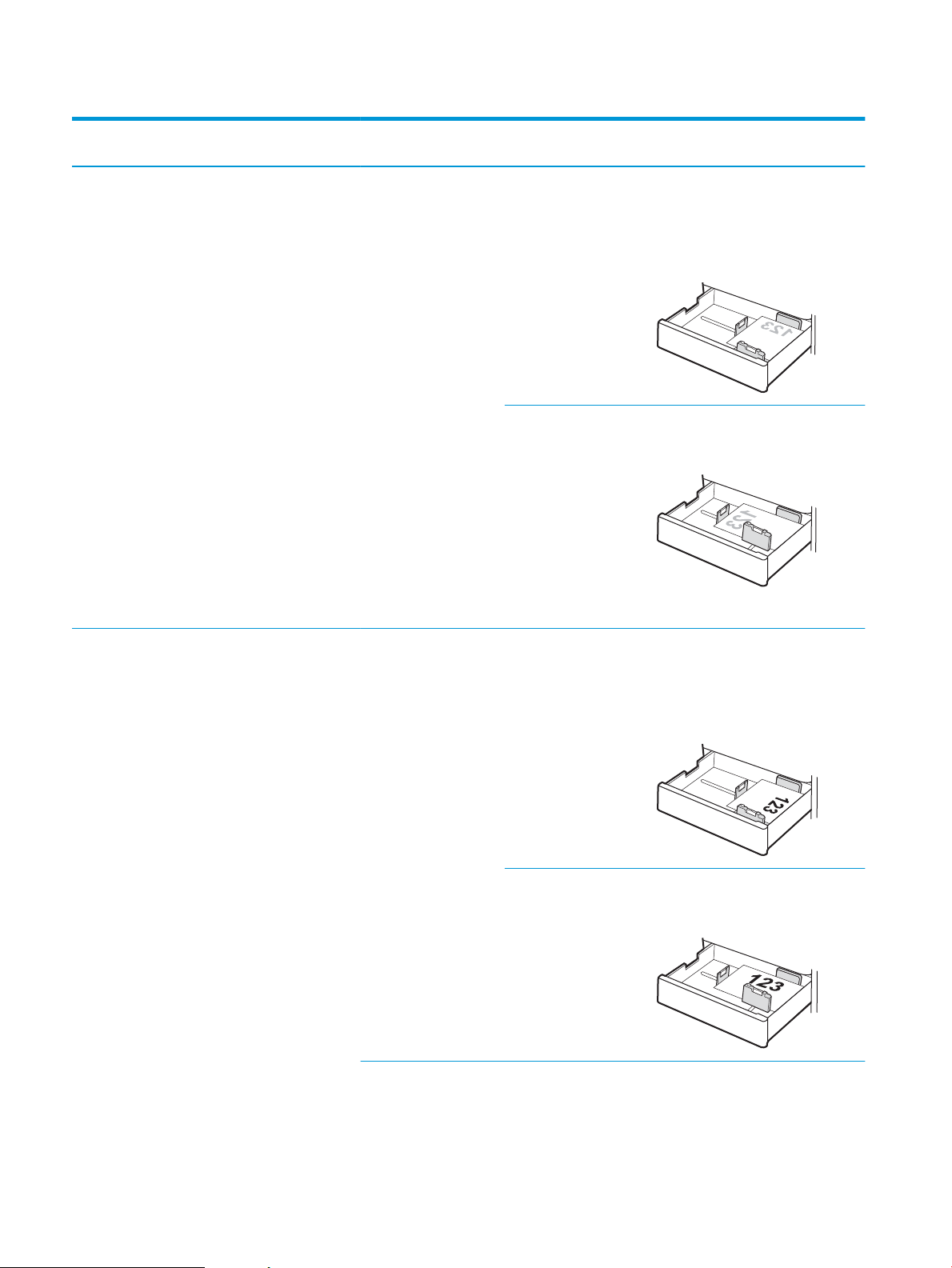
Tabel 2-4 Paberi paigutus 2 x 550-lehelises salves (järg)
Paberitüüp Kujutise suund Kahepoolse printimise
režiim
Automaatne kahepoolne
printimine või päise
kirjaplankrežiim lubatud
Paberi formaat Paberi laadimine
A4, Letter, 16K (197 x
273 mm) 16K (195 x 270
mm), Executive, A5, 16K
(184 x 260 mm), B5 (JIS),
Double Japan Postcard
(148 x 200 mm)
12 x 18, 11 x 17, A3, 8K
(273 x 397 mm), 8K (270
x 390 mm), 8K (260 x
368 mm), B4 (JIS), Legal,
Ocio (8,5 x 13), Ocio
(216 x 340 mm), SRA3,
RA3, SRA4, RA4, A4,
Letter
Allapidi
Ülaserv salve tagakülje poole
MÄRKUS. See on A4 või Letter
formaadis printimisel eelistatud suund.
Allapidi
Ülemine äär salve vasakul küljel
Kirjapea või eelprinditud
(jätkuv)
Horisontaal-paigutus Ühepoolne printimine A4, Letter, 16K (197 x
273 mm) 16K (195 x 270
mm), Executive, A5, 16K
(184 x 260 mm), B5 (JIS),
Double Japan Postcard
(148 x 200 mm)
12 x 18, 11 x 17, A3, 8K
(273 x 397 mm), 8K (270
x 390 mm), 8K (260 x
368 mm), B4 (JIS), Legal,
Ocio (8,5 x 13), Ocio
(216 x 340 mm), SRA3,
RA3, SRA4, RA4, A4,
Letter
Ülespidi
Ülemine äär salve paremal küljel
MÄRKUS. See on A4 või Letter
formaadis printimisel eelistatud suund.
Ülespidi
Ülaserv salve tagakülje poole
40 Peatükk 2 Paberisalved ETWW
Page 51
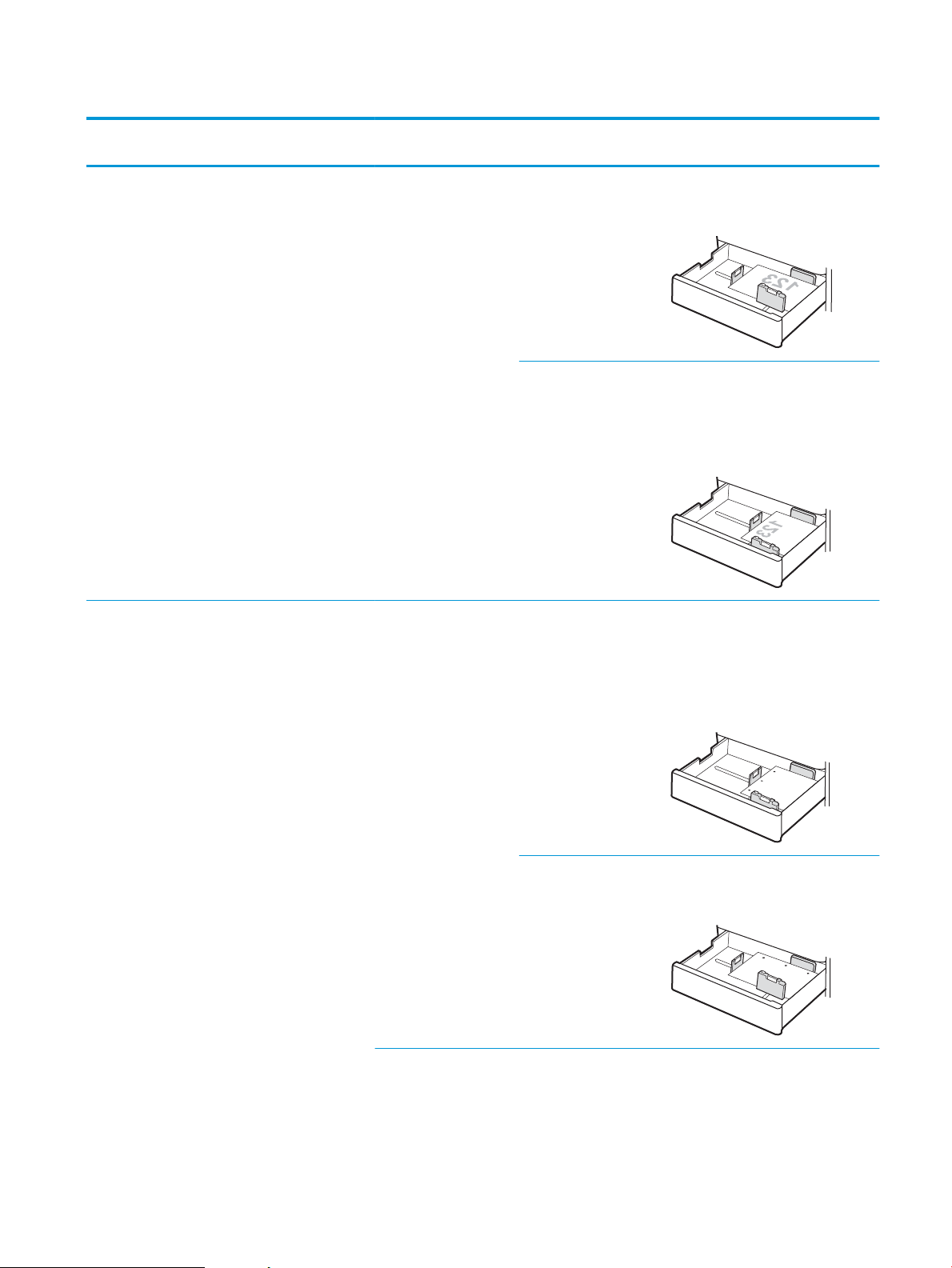
Tabel 2-4 Paberi paigutus 2 x 550-lehelises salves (järg)
Paberitüüp Kujutise suund Kahepoolse printimise
režiim
Automaatne kahepoolne
printimine või päise
kirjaplankrežiim lubatud
Paberi formaat Paberi laadimine
12 x 18, 11 x 17, A3, 8K
(273 x 397 mm), 8K (270
x 390 mm), 8K (260 x
368 mm), B4 (JIS), Legal,
Ocio (8,5 x 13), Ocio
(216 x 340 mm), SRA3,
RA3, SRA4, RA4, A4,
Letter
A4, Letter, 16K (197 x
273 mm) 16K (195 x 270
mm), Executive, A5, 16K
(184 x 260 mm), B5 (JIS),
Double Japan Postcard
(148 x 200 mm)
Allapidi
Ülaserv salve tagakülje poole
Allapidi
Ülemine äär salve vasakul küljel
MÄRKUS. See on A4 või Letter
formaadis printimisel eelistatud suund.
Eelaugustatud Vertikaalpaigutus Ühepoolne printimine A4, Letter, 16K (197 x
273 mm) 16K (195 x 270
mm), Executive, A5, 16K
(184 x 260 mm), B5 (JIS),
Double Japan Postcard
(148 x 200 mm)
12 x 18, 11 x 17, A3, 8K
(273 x 397 mm), 8K (270
x 390 mm), 8K (260 x
368 mm), B4 (JIS), Legal,
Ocio (8,5 x 13), Ocio
(216 x 340 mm), SRA3,
RA3, SRA4, RA4, A4,
Letter
Ülespidi
Augud salve vasaku külje pool, vormi
ülaosa printeri tagaosa poole
MÄRKUS. See on A4 või Letter
formaadis printimisel eelistatud suund.
Ülespidi
Augud salve tagakülje poole
ETWW Paberi laadimine 2 x 550-lehelisse paberisalve 41
Page 52
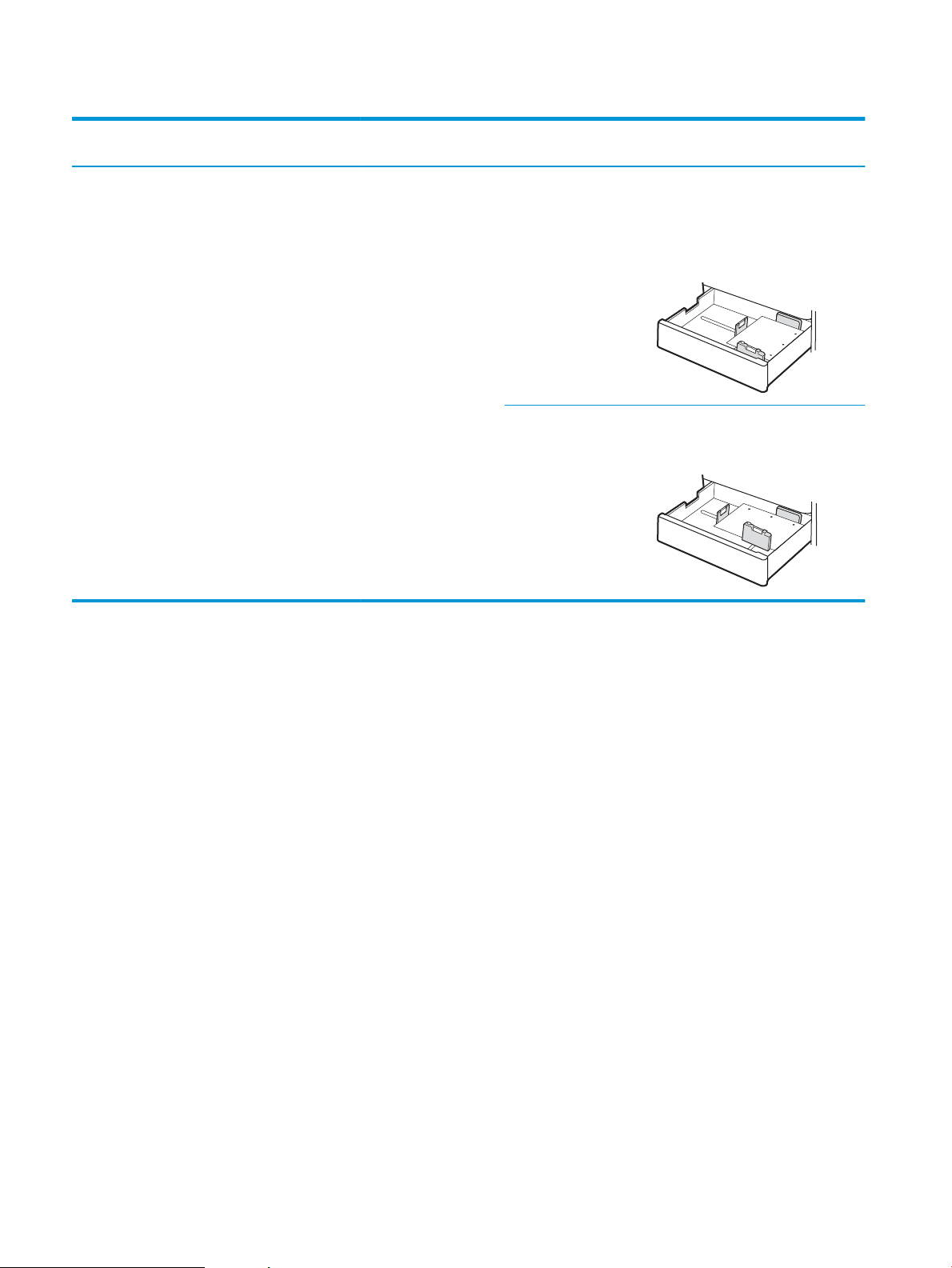
Tabel 2-4 Paberi paigutus 2 x 550-lehelises salves (järg)
Paberitüüp Kujutise suund Kahepoolse printimise
režiim
Automaatne kahepoolne
printimine või päise
kirjaplankrežiim lubatud
Paberi formaat Paberi laadimine
A4, Letter, 16K (197 x
273 mm) 16K (195 x 270
mm), Executive, A5, 16K
(184 x 260 mm), B5 (JIS),
Double Japan Postcard
(148 x 200 mm)
12 x 18, 11 x 17, A3, 8K
(273 x 397 mm), 8K (270
x 390 mm), 8K (260 x
368 mm), B4 (JIS), Legal,
Ocio (8,5 x 13), Ocio
(216 x 340 mm), SRA3,
RA3, SRA4, RA4, A4,
Letter
Allapidi
Augud salve parema külje poole
MÄRKUS. See on A4 või Letter
formaadis printimisel eelistatud suund.
Allapidi
Augud salve tagakülje poole
Päise kirjaplankrežiimi kasutamine
Päise kirjaplankrežiim (Alternative Letterhead Mode) võimaldab asetada kirjaplangi või eelprinditud paberi salve
kõigi tööde puhul ühtemoodi, ükskõik kas prindite paberilehe ühele küljele või mõlemale. Selle režiimi
kasutamisel asetage paber salve nii nagu automaatse dupleksprintimise puhul.
Funktsiooni kasutamiseks lubage see printeri juhtpaneeli menüüde abil.
Alternatiivse kirjaplankrežiimi lubamine printeri juhtpaneeli menüüde abil
1. Avage printeri juhtpaneeli avakuval menüü Settings (Seaded).
2. Avage järgmised menüüd.
● Printimine
● Manage Trays (Salvede haldamine)
● Alternative Letterhead Mode (Päise kirjaplankrežiim)
3. Valige On (Sees) ja vajutage seejärel nuppu OK.
42 Peatükk 2 Paberisalved ETWW
Page 53

Paberi laadimine 2700-lehelisse mahukasse sisendsalve
11
A4
Sissejuhatus
Allpool kirjeldatakse paberi asetamist mahukasse sisendsalve (HCI). See salv mahutab kuni 2 700 lehte 75 g/m
paberit.
ETTEVAATUST. Ärge kasutage korraga rohkem kui ühte paberisalve.
1. Vabastage salve klamber ja seejärel libistage salv
avamiseks printerist eemale.
MÄRKUS. Ärge avage seda salve samal ajal kui
printer prindib.
2. Reguleerige paberi suuruse juhikut, et see oleks
paberi jaoks õiges asendis.
2
ETWW Paberi laadimine 2700-lehelisse mahukasse sisendsalve 43
Page 54
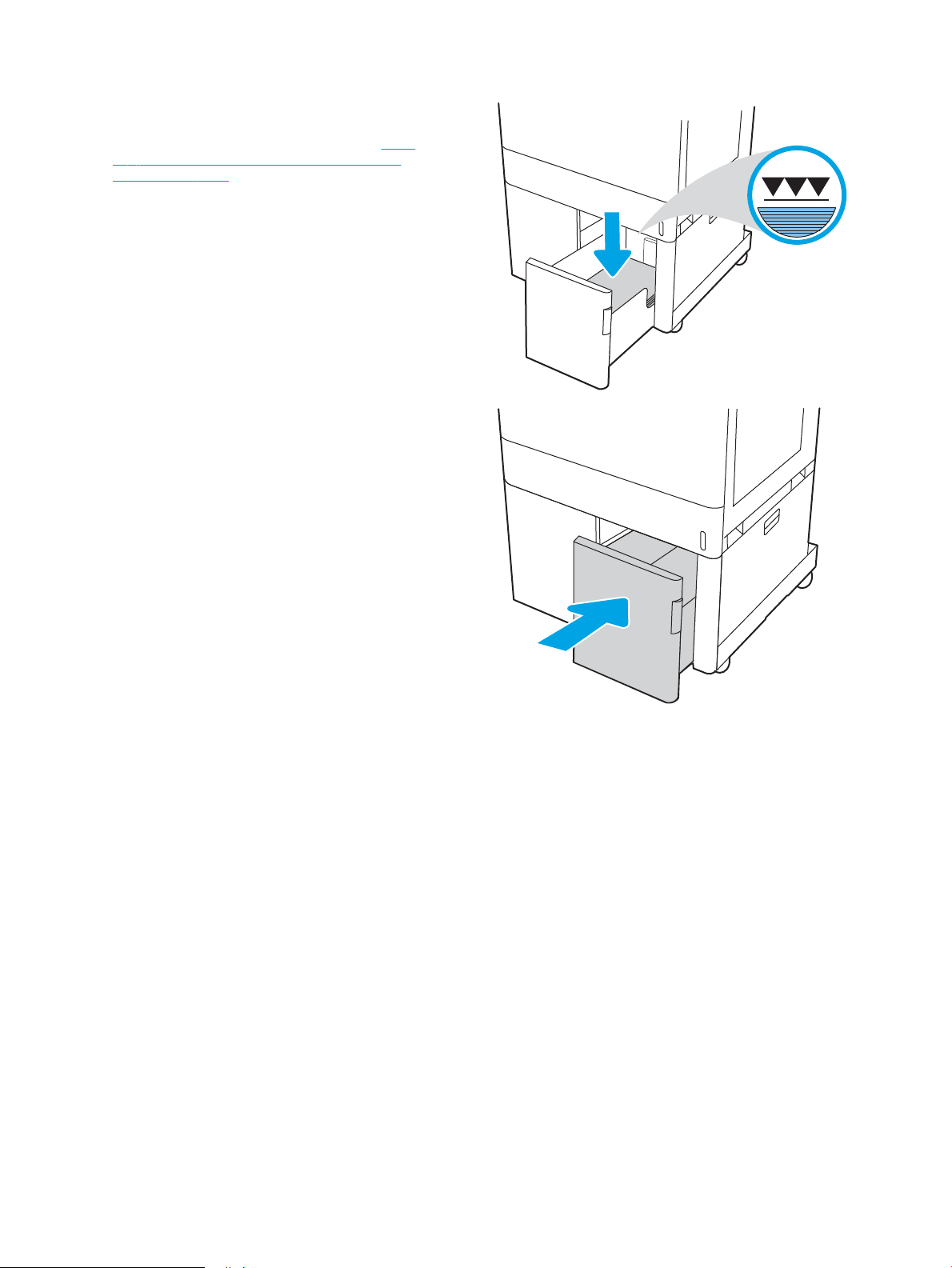
3. Laadige paber salve. Veenduge, et juhikud
puudutavad kergelt paberivirna, kuid ärge seda
painutage. Paberi õige paigutuse kohta vt Tabel
2-5 Paberi paigutus 2700-lehelises mahukas
sisendsalves lk 45.
MÄRKUS. Ummistuste vältimiseks ärge salve liialt
täis pange. Veenduge, et virna ülemine serv on
allpool salve täituvusnäidikut.
MÄRKUS. Kui salve õigesti ei reguleerita, võidakse
printimise ajal kuvada veateade või võib tekkida
paberiummistus.
4. Sulgege salv.
5. Printeri juhtpaneelil kuvatakse salve
konguratsiooniteadet.
6. Vajutage nuppu OK, et tuvastatud tüüp ja suurus
aktsepteerida, või valige Modify (Muutmine), et
valida teistsugune paberi suurus või tüüp.
44 Peatükk 2 Paberisalved ETWW
Page 55

Paberi paigutus 2700-lehelises mahukas sisendsalves
Tabel 2-5 Paberi paigutus 2700-lehelises mahukas sisendsalves
Paberitüüp Kujutise suund Kahepoolse printimise
režiim
Kirjapea või eelprinditud Vertikaalpaigutus Ühepoolne printimine A4, Letter Esikülg all
Automaatne kahepoolne
printimine või päise
kirjaplankrežiim lubatud
Paberi formaat Paberi laadimine
Ülaserv salve tagakülje poole
A4, Letter Esikülg üleval
Ülaserv salve tagakülje poole
Horisontaal-paigutus Ühepoolne printimine A4, Letter Esikülg all
Ülemine äär salve vasakul küljel
ETWW Paberi laadimine 2700-lehelisse mahukasse sisendsalve 45
Page 56
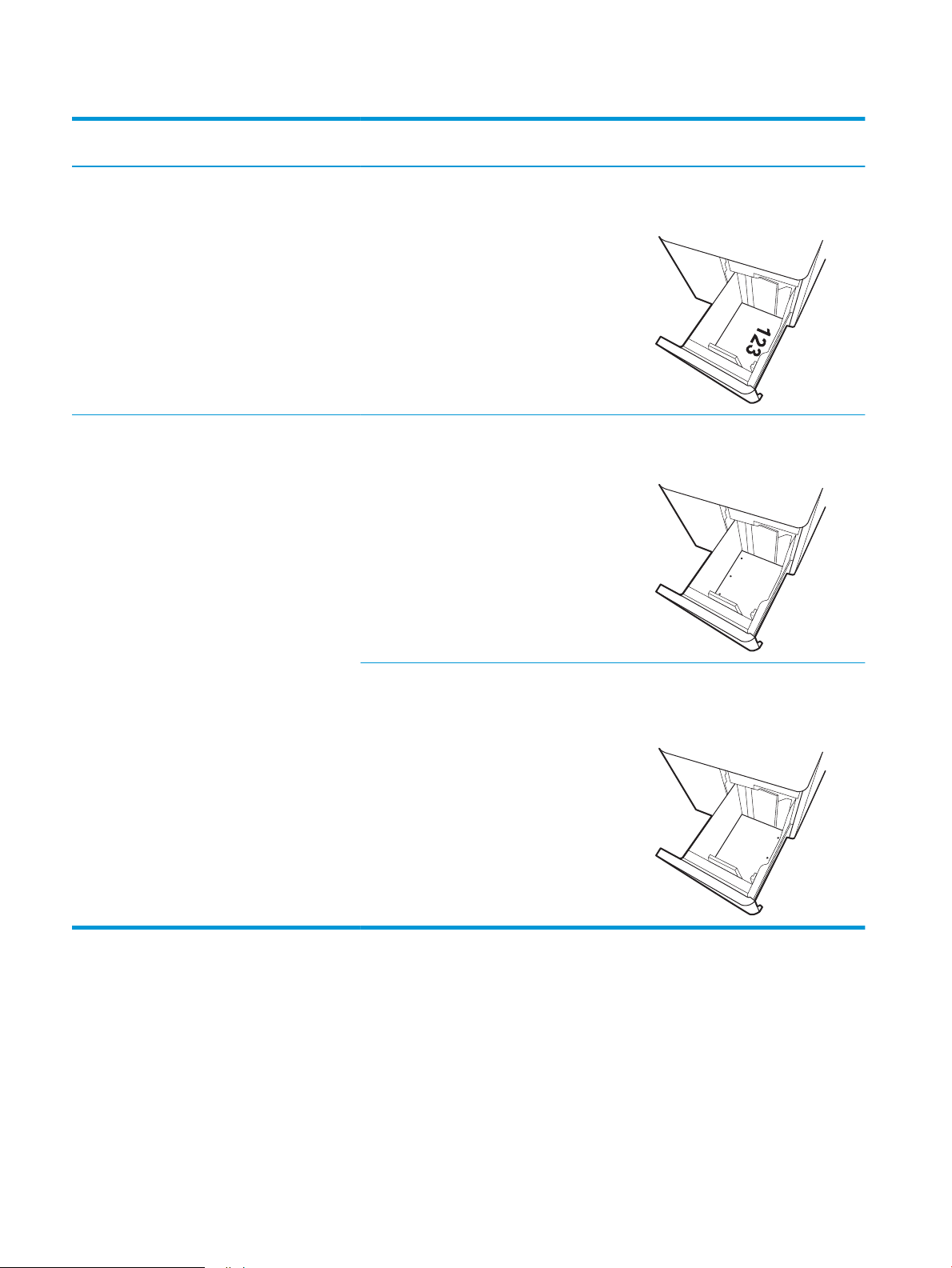
Tabel 2-5 Paberi paigutus 2700-lehelises mahukas sisendsalves (järg)
Paberitüüp Kujutise suund Kahepoolse printimise
režiim
Kirjapea või eelprinditud
(jätkuv)
Eelaugustatud Horisontaal-paigutus Ühepoolne printimine A4, Letter Esikülg all
Horisontaalpaigutus
(jätkuv)
Automaatne kahepoolne
printimine või päise
kirjaplankrežiim lubatud
Paberi formaat Paberi laadimine
A4, Letter Esikülg üleval
Ülemine äär salve paremal küljel
Augud salve vasaku külje poole
Automaatne kahepoolne
printimine või päise
kirjaplankrežiim lubatud
Päise kirjaplankrežiimi kasutamine
Päise kirjaplankrežiim (Alternative Letterhead Mode) võimaldab asetada kirjaplangi või eelprinditud paberi salve
kõigi tööde puhul ühtemoodi, ükskõik kas prindite paberilehe ühele küljele või mõlemale. Selle režiimi
kasutamisel asetage paber salve nii nagu automaatse dupleksprintimise puhul.
Funktsiooni kasutamiseks lubage see printeri juhtpaneeli menüüde abil.
A4, Letter Esikülg üleval
Augud salve parema külje pool, vormi
ülaosa suunatud paremale
46 Peatükk 2 Paberisalved ETWW
Page 57

Alternatiivse kirjaplankrežiimi lubamine printeri juhtpaneeli menüüde abil
1. Avage printeri juhtpaneeli avakuval menüü Settings (Seaded).
2. Avage järgmised menüüd.
● Printimine
● Manage Trays (Salvede haldamine)
● Alternative Letterhead Mode (Päise kirjaplankrežiim)
3. Valige On (Sees) ja vajutage seejärel nuppu OK.
ETWW Paberi laadimine 2700-lehelisse mahukasse sisendsalve 47
Page 58

Ümbrikute laadimine ja printimine
Sissejuhatus
Allpool kirjeldatakse ümbrike printimist ja laadimist. Kasutage ümbrike printimiseks ainult 1. salve. 1. salv
mahutab kuni 10 ümbrikku.
Kasutage ümbrikute printimiseks käsitsisöötmise valikut, järgige siintoodud samme, et valida prindidraiveris
õiged seaded ja laadige pärast prinditöö printerisse saatmist ümbrikud salve.
Ümbrikute printimine
1. Valige tarkvaraprogrammis suvand Print (Printimine).
2. Valige printerite loendist printer ja klõpsake nuppu Atribuudid või Eelistused, et avada printeridraiver.
MÄRKUS. Nupu nimi on erinevate tarkvaraprogrammide puhul erinev.
MÄRKUS. Et nendele funktsioonidele operatsioonisüsteemi Windows 8 või 8.1 avakuvalt ligi pääseda,
valige Devices (Seadmed), Print (Prindi) ning seejärel valige printer.
MÄRKUS. Nende funktsioonide kasutamiseks Windows 10-ga valige Printimine ning seejärel valige
printer.
3. Klõpsake vahekaarti Paper/Quality (Paber/kvaliteet).
4. Valige ripploendist Paper size (Paberi formaat) ümbrikutele õige formaat.
5. Valige ripploendis Paper type (Paberi tüüp) valik Envelope (Ümbrik).
6. Valige ripploendis Paper source (Paberi allikas) valik Manual feed (Käsitsisöötmine).
7. Klõpsake nuppu OK, et sulgeda dialoogikast Document Properties (Dokumendi atribuudid).
8. Dialoogikastis Print (Printimine) klõpsake töö printimiseks nuppu OK.
Ümbriku paigutus
MÄRKUS. Printer ei toeta ümbrikute dupleksprintimist.
48 Peatükk 2 Paberisalved ETWW
Page 59

Salv Ümbriku suurus Kuidas laadida
1. salv Ümbrik #9, ümbrik #10, ümbrik Monarch,
ümbrik DL, ümbrik B5, ümbrik C5
(rakatasku), ümbrik C6
Ümbrik B5, ümbrik C5 (tasku) Esikülg all
Esikülg all
Ülaserv printeri tagakülje poole
Alumine serv printeri poole; ülemine klapp
avatud
ETWW Ümbrikute laadimine ja printimine 49
Page 60

Etikettide laadimine ja printimine
Sissejuhatus
Allpool kirjeldatakse etikettide printimist ja laadimist.
Kasutage etikettide printimiseks käsitsisöötmise valikut, järgige siintoodud samme, et valida prindidraiveris
õiged seaded, ja laadige pärast prinditöö printerisse saatmist etiketid salve. Käsitsisöötmist kasutades ei prindi
printer tööd enne, kui tuvastab avatud salve.
Etikettide käsitsisöötmine
1. Tehke tarkvaraprogrammis valik Print (Printimine).
2. Valige printerite loendist printer ja klõpsake nuppu Atribuudid või Eelistused, et avada printeridraiver.
MÄRKUS. Nupu nimi on eri tarkvaraprogrammide puhul erinev.
MÄRKUS. Et nendele funktsioonidele operatsioonisüsteemi Windows 8 või 8.1 avakuvalt ligi pääseda,
valige Devices (Seadmed), Print (Prindi) ning seejärel valige printer.
MÄRKUS. Nende funktsioonide kasutamiseks Windows 10-ga valige Printimine ning seejärel valige
printer.
3. Klõpsake vahekaarti Paper/Quality (Paber/kvaliteet).
4. Valige ripploendist Paper size (Paberi formaat) etiketilehtede õige formaat.
5. Tehke ripploendis Paper type (Paberi tüüp) valik Labels (Etiketid).
6. Tehke ripploendis Paper source (Paberi allikas) valik Manual feed (Käsitsisöötmine).
MÄRKUS. Käsitsisöötmist kasutades prindib printer väikseima arvuga salvest, mis on kongureeritud õige
formaadiga paberi jaoks, seega ei ole vaja endal salve kindlaks määrata. Näiteks kui 2. salv on
kongureeritud etikettide jaoks, prindib printer 2. salvest. Kui 3. salv on paigaldatud ja kongureeritud
etikettide jaoks, kuid 2. salv ei ole etikettide jaoks kongureeritud, prindib printer 3. salvest.
7. Klõpsake nuppu OK, et sulgeda dialoogikast Document Properties (Dokumendi atribuudid).
8. Dialoogikastis Print (Printimine) klõpsake töö printimiseks nuppu Print (Printimine).
50 Peatükk 2 Paberisalved ETWW
Page 61

Etiketi paigutus
Salv Etikettide laadimine
1. salv Esikülg all
550-lehelised salved Ülespidi
Alaserv printeri pool
Ülemine äär salve vasakul küljel
ETWW Etikettide laadimine ja printimine 51
Page 62

52 Peatükk 2 Paberisalved ETWW
Page 63

3 Tarvikud, lisaseadmed ja osad
●
Tarvikute, lisaseadmete ja osade tellimine
●
HP toonerikasseti kaitsetarvikute seadete kongureerimine
●
Toonerikassettide vahetamine
●
Kujutistrumlite vahetus
●
Toonerikogumisseadme asendamine
Lisateave
Allolev teave kehtib dokumendi avaldamise ajal.
Videojuhiste nägemiseks vt aadressi www.hp.com/videos/LaserJet.
Kehtiva teabega tutvumiseks vt aadressiwww.hp.com/support/colorljM751.
HP põhjalik tooteabi sisaldab teavet järgmiste teemade kohta.
● Installimine ja kongureerimine
● Õppimine ja kasutamine
● Probleemide lahendamine
● Tarkvara ja püsivara uuenduste allalaadimine
● Tugifoorumites osalemine
● Garantii- ja normatiivse teabe saamine
ETWW 53
Page 64
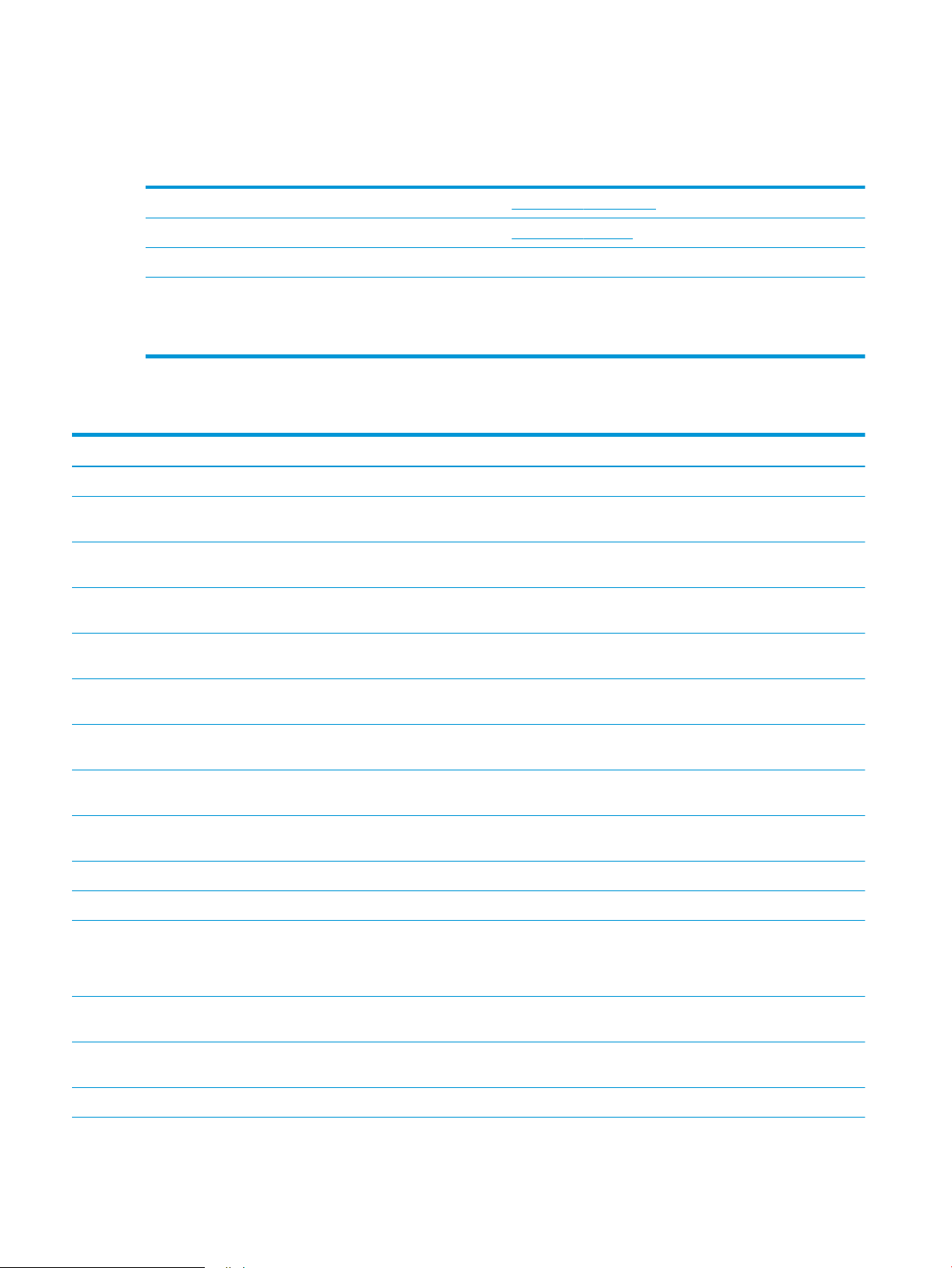
Tarvikute, lisaseadmete ja osade tellimine
Tellimine
Tarvikute ja paberi tellimine www.hp.com/go/suresupply
Ehtsate HP osade või lisavarustuse tellimine www.hp.com/buy/parts
Tellimine teenindust või toetajaid kasutades Võtke ühendust HP-volitusega teeninduse või toetajaga.
Tellimine HP sisseehitatud veebiserverit (Embedded Web Server,
EWS) kasutades
Kirjutage printeri IP-aadress või hosti nimi oma arvuti toetatud
veebibrauseri aadressi/URLi väljale. Sisseehitatud veebiserver
sisaldab linki veebilehele HP SureSupply, mis pakub HP
originaaltarvikute soetamise võimalusi.
Tarvikute ja lisaseadete tellimine
Üksus Kirjeldus Kasseti number Osa number
Tarvikud
HP 658A LaserJeti
originaaltoonerikassett (must)
HP 658X LaserJeti suure tootlikkusega
originaaltoonerikassett (must)
HP 658A LaserJeti toonerikassett
(tsüaan)
HP 658X LaserJeti suure tootlikkusega
originaaltoonerikassett (tsüaan)
HP 658A LaserJeti toonerikassett
(magenta)
HP 658X LaserJeti suure tootlikkusega
originaaltoonerikassett (magenta)
Standardmahuga must
asendustoonerikassett
Suuremahuline must
asendustoonerikassett
Standardmahuga
asendustoonerikassett (tsüaan)
Suuremahuline asendustoonerikassett
(tsüaan)
Standardmahuga
asendustoonerikassett (magenta)
Suuremahuline asendustoonerikassett
(magenta)
658A W2000A
658X W2000X
658A W2001A
658X W2001X
658A W2003A
658X W2003X
HP 658A LaserJeti toonerikassett
(kollane)
HP 658X LaserJeti suure tootlikkusega
originaaltoonerikassett (kollane)
HP Kujutistrummel Asenduskujutistrummel 660A W2004A
Lisaseadmed
HP LaserJet 550-leheline paberisalv Valikuline 550-leheline paberisalv
HP LaserJet 2 x 550-leheline paberisalv
ja alus
HP LaserJet 2700-leheline mahukas
sisendsalv ja alus
HP LaserJet alus Valikuline alus Ei kehti T3V28A
Standardmahuga
asendustoonerikassett (kollane)
Suuremahuline asendustoonerikassett
(kollane)
MÄRKUS. Printer toetab kuni kahte
550-lehelist paberisalve.
Valikuline 2 x 550-leheline paberisalv
koos alusega printeri toetamiseks
Valikuline 2700-leheline paberisalv
koos alusega printeri toetamiseks
658A W2002A
658X W2002X
Ei kehti T3V27A
Ei kehti T3V29A
Ei kehti T3V30A
54 Peatükk 3 Tarvikud, lisaseadmed ja osad ETWW
Page 65

Üksus Kirjeldus Kasseti number Osa number
HP Jetdirect 2900nw prindiserver Juhtmevaba USB-prindiserver
(lisaseade)
HP Jetdirect 3100w BLE/NFC/Wireless
seade
HP sisemised USB-pordid Kaks valikulist USB-porti kolmandate
HP välisliidese juhtmekimp Valikuline pordi lisaseade kolmanda
HP suure jõudlusega turvaline
kõvaketas
HP 1 GB DDR3x32 144- Pin 800 MHz
SODIMM
Wi-Fi Direct lisaseade puute- ja
Bluetooth-printimiseks
mobiiliseadmetest
tootjate seadmete ühendamiseks
osapoole seadmete ühendamiseks
Valikuline 500 GB FIPS140
sertitseeritud kõvaketas
Valikuline DIMM mälumahu
suurendamiseks
Hooldusosad / kauakestvad osad
Hoolduskomplekt / LLC-komplekt
HP LaserJet 110 V kuumuti komplekt 3WT87A
HP LaserJet 220V kuumuti komplekt 3WT88A
HP LaserJet pildi ülekande komplekt 3WT89A
HP LaserJet toonerikogumisseade 3WT90A
1
HP hooldusosade/kauakestvate osade (Long Life Consumables, LLC) kasutamisaja tehnilised andmed on hinnangulised ja põhinevad
allpool loetletud LLC kasutamisea katsetamistingimustel. Tegelik individuaalne kasutusiga/tootlikkus tavakasutamise ajal erineb
olenevalt kasutamisest, keskkonnast, paberist ja muudest teguritest. Hinnanguline kasutusiga ei anna mingit kaudset garantiid ega
õigusi.
Osa number
Ei kehti J8031A
Ei kehti 3JN69A
Ei kehti B5L28A
Ei kehti B5L31A
Ei kehti B5L29A
Ei kehti E5K48A
Hinnanguline
kasutusaeg
150 000 lehekülge
150 000 lehekülge
150 000 lehekülge
100 000 lehekülge
1
*
*
*
*
*
LLC kasutusea katsetamistingimused
● Printimise katvus: 5% ühtlaselt tervele lehele jaotatud
● Keskkond: 17–25 °C ; 30–70% suhteline õhuniiskus
● Prindimaterjali suurus: Letter/A4
● Prindimaterjali kaal: 75 g/m2 () (tavaline prindimaterjal)
● Töö suurus: keskmiselt 4 lehekülge või rohkem
● Pikema servaga söötmine (Letter/A4)
Tegurid, mis võivad kasutusiga ülaltoodud tingimustest lühemaks muuta.
● Prindimaterjal on kitsam kui formaadi Letter/A4 laius (termiline aeglustumine tähendab rohkem pöördeid)
● Paber, mis on raskem kui 75 g/m2 () (raskem prindimaterjal avaldab printeri osadele suuremat survet)
● Prinditööd, mis on väiksemad kui 4 lehekülge (väiksemad tööd suurendavad termilist ringlust ja pöördeid)
ETWW Tarvikute, lisaseadmete ja osade tellimine 55
Page 66
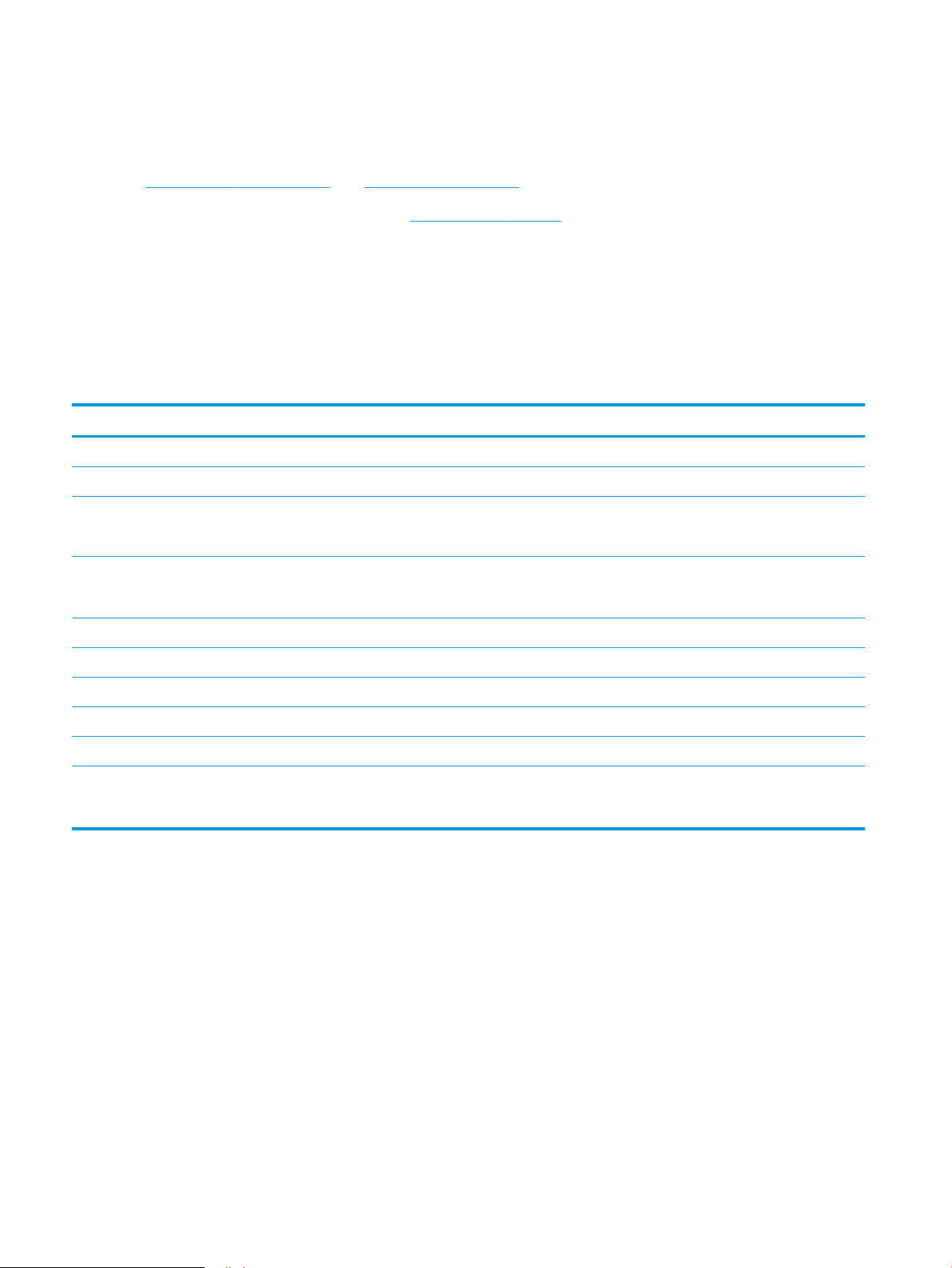
Kliendi parandatavad osad
Remondile kuluva aja vähendamiseks pakutakse paljudele HP LaserJeti printeritele kliendi enda parandatavaid
(Customer Self-Repair, CSR) osi. Lisateavet CSR-programmi ja selle eeliste kohta leiate aadressidelt
www.hp.com/go/csr-support ning www.hp.com/go/csr-faq.
Ehtsaid HP varuosi saab tellida aadressilt www.hp.com/buy/parts , samuti HP volitatud teeninduse või
tugiteenuse pakkuja kaudu. Tellimisel on vaja ühte järgmistest andmetest: osa number, seerianumber (asub
printeri tagaküljel), tootenumber või printeri nimi.
● Osad, millele on määratud ise asendamiseks suvand Mandatory (Kohustuslik), on klientide paigaldada,
juhul kui te ei taha maksta HP hooldustöötajatele paranduse läbiviimise eest. Nendele osadele ei rakendu
teie HP printeri garantii poe- või tehasetugi.
● Osad, millele on määratud ise asendamiseks suvand Optional (Valikuline), paigaldavad vajaduse korral
printeri garantiiperioodi ajal HP hooldustöötajad lisatasuta.
Üksus Kirjeldus Ise asendamise suvandid Osa number
550-leheline paberisalv 550-lehelise paberisalve asendus Kohustuslik T3V27A
Toonerikogumisseade Toonerikogumisseadme asendus Kohustuslik 3WT90A
Kuumuti Asenduskuumuti Kohustuslik 3WT87A (110 V)
3WT88A (220V)
Pildi ülekandekomplekt Vahepealse ülekanderihma, teisese
ülekanderulliku ja paberisalve rullikute
asendus
Välisliidese juhtmekimp Täiendav välisliidese juhtmekimp Kohustuslik B5L31A
Sisemised USB-pordid Sisemised USB-pordid (tagavaraosa) Kohustuslik B5L28A
Turvaline kõvaketas Asenduskõvaketas Kohustuslik B5L29A
1GB 90-Pin DDR3 x32 800 MHz SODIMM Mälu DIMM (tagavaraosa) Kohustuslik E5K48A
HP Jetdirect 2900nw prindiserver USB-traadita prindiserveri lisaseade Kohustuslik J8031A
HP Jetdirect 3100w BLE/NFC/Wireless
seade
Funktsiooni Wi-Fi Print varutarvik
„puudutuse“ ja Bluetoothi abil printimiseks
mobiilseadmetest
Kohustuslik 3WT89A
Kohustuslik 3JN69A
56 Peatükk 3 Tarvikud, lisaseadmed ja osad ETWW
Page 67
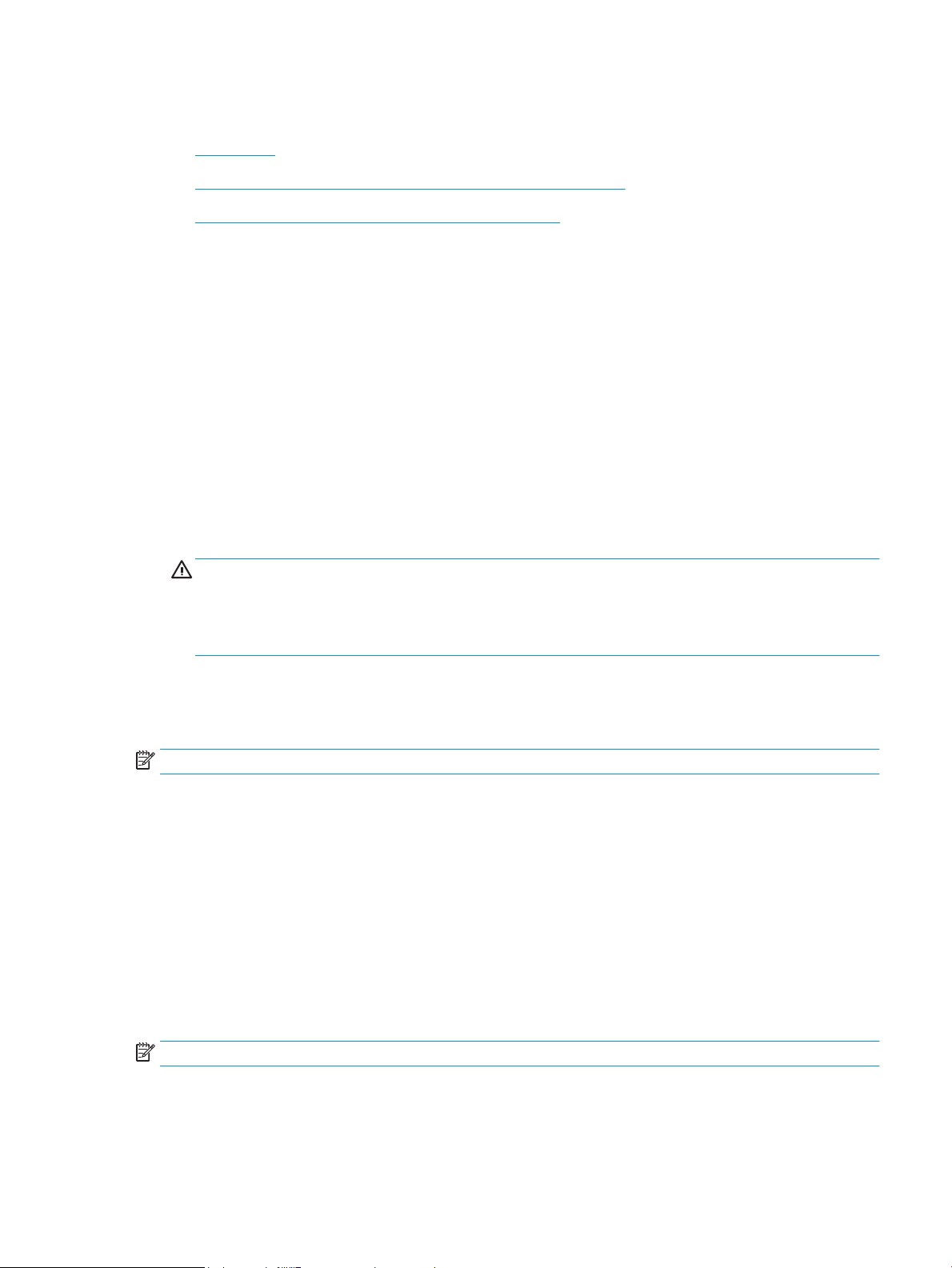
HP toonerikasseti kaitsetarvikute seadete kongureerimine
●
Sissejuhatus
●
Aktiveerige kasseti kasutuspoliitika funktsioon või lülitage see välja.
●
Aktiveerige kasseti kaitsefunktsioon või lülitage see välja.
Sissejuhatus
Kasutage HP kasseti kasutuspoliitikat ja kasseti kaitsefunktsiooni, et kontrollida, millised kassetid on printerisse
paigaldatud, ja kaitsmaks paigaldatud kassette varguse eest. Need funktsioonid on saadaval HP FutureSmart
versiooni 3 ja uuemate versioonidega.
● Kasseti kasutuspoliitika. See funktsioon kaitseb printerit võltstoonerikassettide kasutamise eest, lubades
kasutada ainult HP originaalkassette. HP originaalkassettide kasutamine tagab parima printimiskvaliteedi.
Kui keegi paigaldab kasseti, mis ei ole HP originaalkassett, kuvatakse printeri juhtpaneelil teade, et kassett
ei ole heaks kiidetud, ning esitatakse juhised edasiseks toimimiseks.
● Kasseti kaitsefunktsioon. See funktsioon seostab toonerikassetid püsivalt konkreetse printeri või
printeritega, nii et kassette ei saa teistes printerites kasutada. Kassettide kaitsmine tagab teie investeeringu
kaitse. Kui see funktsioon on aktiveeritud ja keegi proovib kaitstud kassetti originaalprinterist heaks
kiitmata printerisse sisestada, ei hakka vastav printer kaitstud kassetiga printima. Printeri juhtpaneelil
kuvatakse teade, et kassett on kaitstud, ning esitatakse juhised edasiseks toimimiseks.
ETTEVAATUST. Pärast kasseti kaitsefunktsiooni printeris aktiveerimist on kõik edaspidi printerisse
sisestatavad toonerikassetid automaatselt ja püsivalt kaitstud. Uue kasseti kaitsmise välistamiseks lülitage
funktsioon enne uue kasseti paigaldamist välja.
Funktsiooni väljalülitamise korral ei tühistata praegu paigaldatud kassettide kaitset.
Mõlemad funktsioonid on vaikimisi välja lülitatud. Nende aktiveerimiseks või väljalülitamiseks toimige järgmiselt.
Aktiveerige kasseti kasutuspoliitika funktsioon või lülitage see välja.
MÄRKUS. Funktsiooni lubamiseks või keelamiseks tuleb võib-olla sisestada administraatori parool.
Aktiveerige kasseti kasutuspoliitika funktsioon printeri juhtpaneelil.
1. Avage printeri juhtpaneeli avakuval menüü Settings (Seaded).
2. Avage järgmised menüüd.
● Manage Supplies (Tarvikute haldamine)
● Cartridge Policy (Kasseti kasutuspoliitika)
3. Tehke valik Authorized HP (Heaks kiidetud HP).
Lülitage kasseti kasutuspoliitika funktsioon printeri juhtpaneelil välja.
MÄRKUS. Funktsiooni lubamiseks või keelamiseks tuleb võib-olla sisestada administraatori parool.
1. Avage printeri juhtpaneeli avakuval menüü Settings (Seaded).
2. Avage järgmised menüüd.
ETWW HP toonerikasseti kaitsetarvikute seadete kongureerimine 57
Page 68
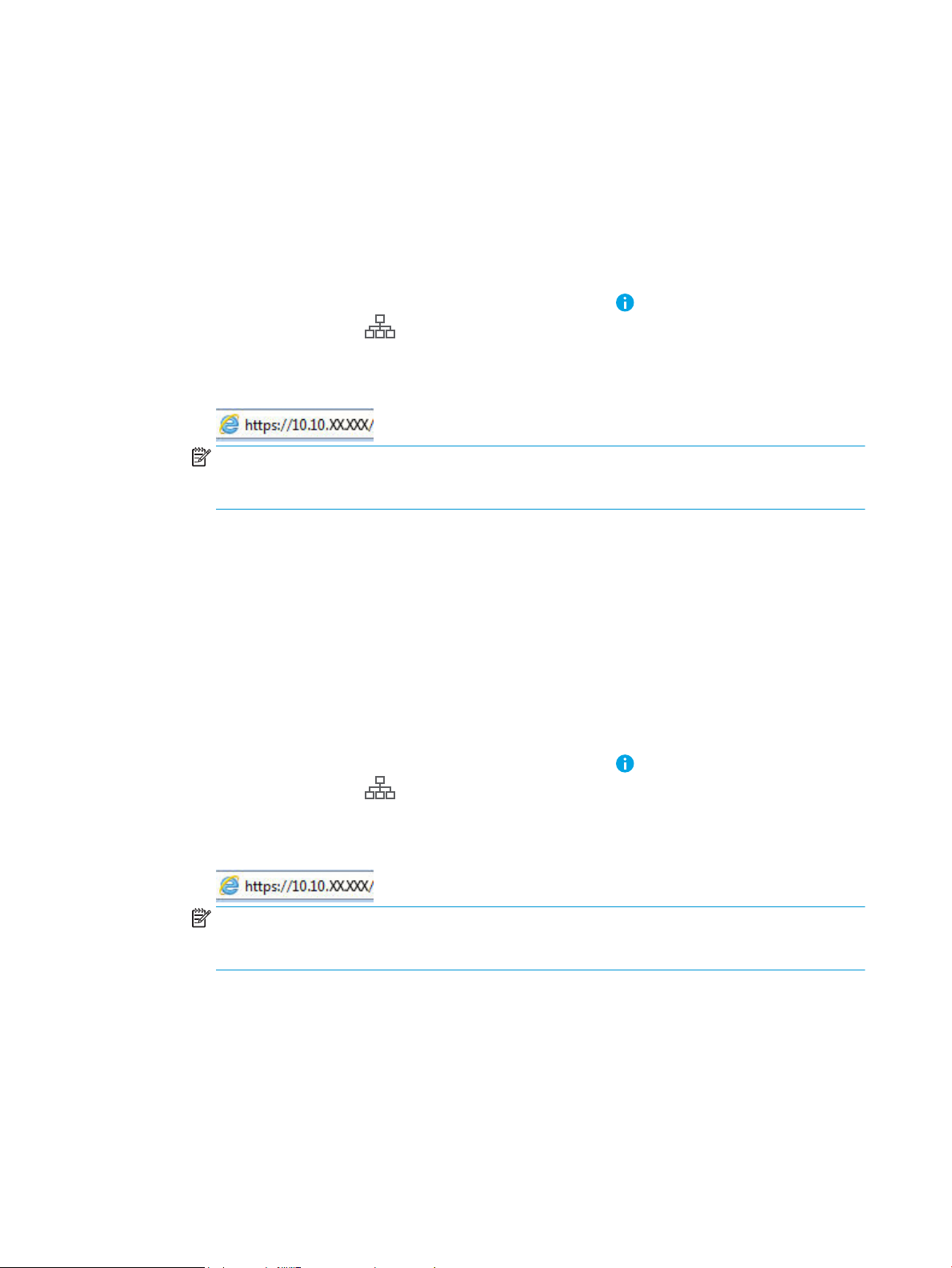
● Manage Supplies (Tarvikute haldamine)
● Cartridge Policy (Kasseti kasutuspoliitika)
3. Tehke valik O (Väljas).
Kasutage HP sisseehitatud veebiserveri t(Embedded Web Server, EWS) kasseti kasutuspoliitika
funktsiooni aktiveerimiseks
1. HP sisseehitatud veebiserveri (Embedded Web Server, EWS) avamine
a. Leidke printeri IP-aadress. Vajutage printeri juhtpaneelil nuppu ja kasutage seejärel nooleklahve, et
valida menüü Ethernet . Vajutage nuppu OK, et avada menüü ja näha IP-aadressi või hosti nime.
b. Avage veebibrauser ja sisestage aadressireale IP-aadress või hostinimi täpselt samamoodi, kui seda
kuvatakse printeri juhtpaneelil. Vajutage arvuti klaviatuuril sisestusklahvi Enter. Avaneb EWS.
MÄRKUS. Kui veebibrauseris kuvatakse teade, et juurdepääs veebisaidile ei pruugi olla turvaline,
valige veebisaidi kasutamise jätkamist lubav suvand. Sellele veebisaidile juurdepääsemine ei kahjusta
teie arvutit.
2. Avage vahekaart Print (Printimine).
3. Tehke vasakul navigeerimispaanil valik Manage Supplies (Tarvikute haldamine).
4. Valige alal Supply Settings (Tarvikute seaded) ripploendist Cartridge Policy (Kasseti eeskirjad) valik
Authorized HP (Heaks kiidetud HP).
5. Muudatuste salvestamiseks klõpsake nuppu Apply (Rakenda).
Kasutage HP sisseehitatud veebiserverit kasseti kasutuspoliitika funktsiooni väljalülitamiseks
1. HP sisseehitatud veebiserveri (Embedded Web Server, EWS) avamine
a. Leidke printeri IP-aadress. Vajutage printeri juhtpaneelil nuppu ja kasutage seejärel nooleklahve, et
valida menüü Ethernet . Vajutage nuppu OK, et avada menüü ja näha IP-aadressi või hosti nime.
b. Avage veebibrauser ja sisestage aadressireale IP-aadress või hostinimi täpselt samamoodi, kui seda
kuvatakse printeri juhtpaneelil. Vajutage arvuti klaviatuuril sisestusklahvi Enter. Avaneb EWS.
MÄRKUS. Kui veebibrauseris kuvatakse teade, et juurdepääs veebisaidile ei pruugi olla turvaline,
valige veebisaidi kasutamise jätkamist lubav suvand. Sellele veebisaidile juurdepääsemine ei kahjusta
teie arvutit.
2. Avage vahekaart Print (Printimine).
3. Tehke vasakul navigeerimispaanil valik Manage Supplies (Tarvikute haldamine).
4. Valige alal Supply Settings (Tarvikute seaded) ripploendist Cartridge Policy (Kasseti eeskirjad) valik O
(Väljas).
5. Muudatuste salvestamiseks klõpsake nuppu Apply (Rakenda).
58 Peatükk 3 Tarvikud, lisaseadmed ja osad ETWW
Page 69

Kasseti kasutuspoliitika juhtpaneeli veateadete tõrkeotsing
Veateade Kirjeldus Soovitatud toiming
10.0X.30 Unauthorized <Color> Cartridge
(10.0X.30 volitamata <värvi> kassett)
Administraator on seadistanud selle printeri
kasutama ainult garantii all olevaid HP
originaaltarvikuid. Printimise jätkamiseks
tuleb kassetti vahetada.
Aktiveerige kasseti kaitsefunktsioon või lülitage see välja.
MÄRKUS. Funktsiooni lubamiseks või keelamiseks tuleb võib-olla sisestada administraatori parool.
Aktiveerige kasseti kaitsefunktsioon printeri juhtpaneelil.
1. Avage printeri juhtpaneeli avakuval menüü Settings (Seaded).
2. Avage järgmised menüüd.
● Manage Supplies (Tarvikute haldamine)
● Cartridge Protection (Kasseti kaitsefunktsioon.)
3. Tehke valik Protect Cartridges (Kassettide kaitsmine)
Asendage kassett HP
originaaltoonerikassetiga.
Kui arvate, et ostsite HP originaaltarviku,
külastage veebisaiti www.hp.com/go/
anticounterfeit, et määrata kindlaks, kas
toonerikassett on HP originaalkassett ning
lugege, kuidas toimida, kui tegemist ei ole
HP originaalkassetiga.
4. Kui printer palub kinnitust, tehke funktsiooni aktiveerimiseks valik Continue (Jätka).
ETTEVAATUST. Pärast kasseti kaitsefunktsiooni printeris aktiveerimist on kõik edaspidi printerisse
sisestatavad toonerikassetid automaatselt ja püsivalt kaitstud. Uue kasseti kaitsmise välistamiseks lülitage
funktsioon enne uue kasseti paigaldamist välja.
Funktsiooni väljalülitamise korral ei tühistata praegu paigaldatud kassettide kaitset.
Lülitage kasseti kaitsefunktsioon välja printeri juhtpaneelil.
1. Avage printeri juhtpaneeli avakuval menüü Settings (Seaded).
2. Avage järgmised menüüd.
● Manage Supplies (Tarvikute haldamine)
● Cartridge Protection (Kasseti kaitsefunktsioon.)
3. Tehke valik O (Väljas).
Kasutage kasseti kaitsefunktsiooni aktiveerimiseks HP sisseehitatud veebiserverit.
1. HP sisseehitatud veebiserveri (Embedded Web Server, EWS) avamine
a. Leidke printeri IP-aadress. Vajutage printeri juhtpaneelil nuppu ja kasutage seejärel nooleklahve, et
valida menüü Ethernet . Vajutage nuppu OK, et avada menüü ja näha IP-aadressi või hosti nime.
ETWW HP toonerikasseti kaitsetarvikute seadete kongureerimine 59
Page 70
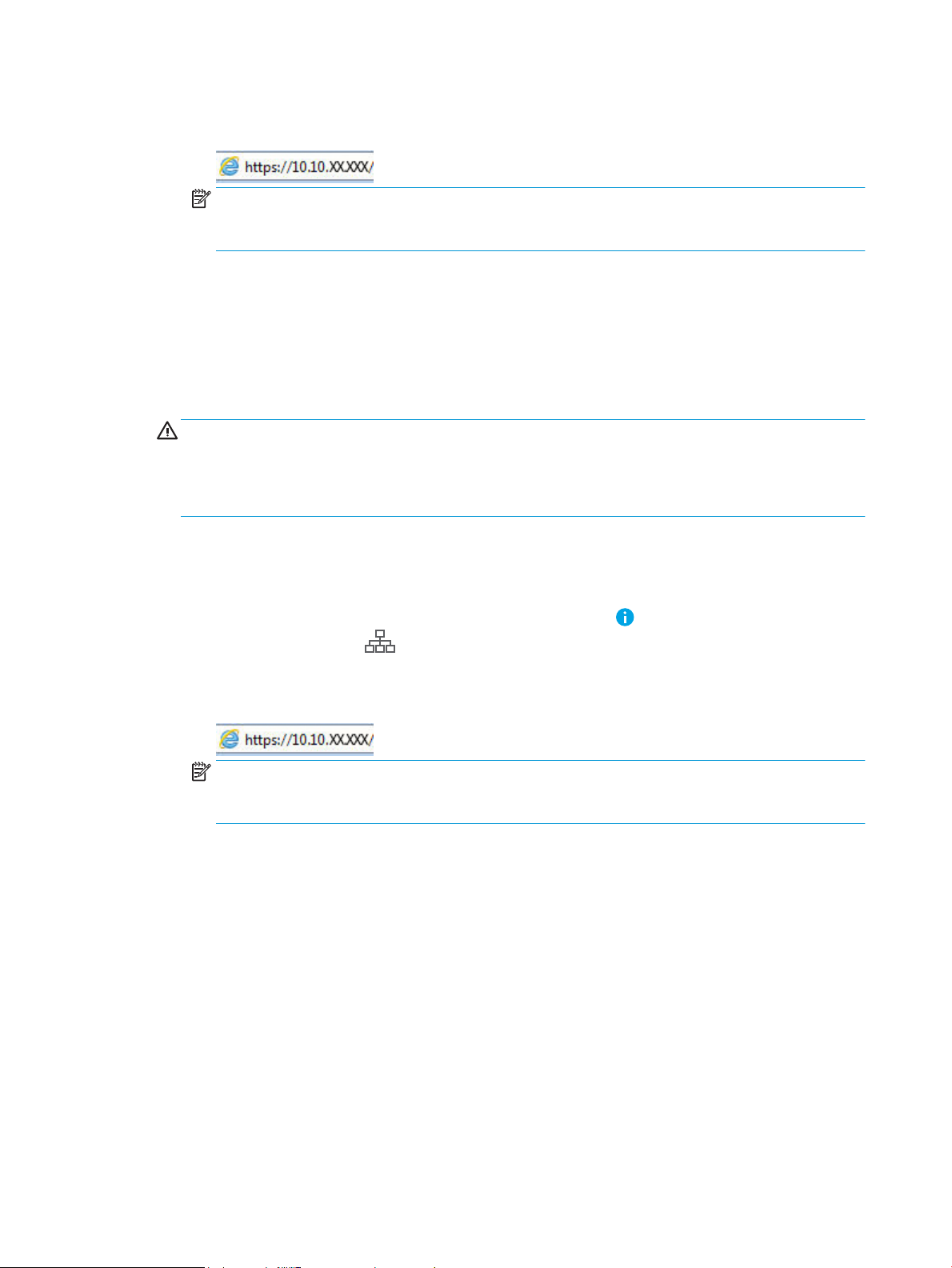
b. Avage veebibrauser ja sisestage aadressireale IP-aadress või hostinimi täpselt samamoodi, kui seda
kuvatakse printeri juhtpaneelil. Vajutage arvuti klaviatuuril sisestusklahvi Enter. Avaneb EWS.
MÄRKUS. Kui veebibrauseris kuvatakse teade, et juurdepääs veebisaidile ei pruugi olla turvaline,
valige veebisaidi kasutamise jätkamist lubav suvand. Sellele veebisaidile juurdepääsemine ei kahjusta
teie arvutit.
2. Avage vahekaart Print (Printimine).
3. Tehke vasakul navigeerimispaanil valik Manage Supplies (Tarvikute haldamine).
4. Valige alal Supply Settings (Tarvikute seaded) ripploendist Cartridge Protection (Kasseti kaitsmine) valik
Protect cartridges (Kaitse kassette).
5. Muudatuste salvestamiseks klõpsake nuppu Apply (Rakenda).
ETTEVAATUST. Pärast kasseti kaitsefunktsiooni printeris aktiveerimist on kõik edaspidi printerisse
sisestatavad toonerikassetid automaatselt ja püsivalt kaitstud. Uue kasseti kaitsmise välistamiseks lülitage
funktsioon enne uue kasseti paigaldamist välja.
Funktsiooni väljalülitamise korral ei tühistata praegu paigaldatud kassettide kaitset.
Kasutage kasseti kaitsefunktsiooni väljalülitamiseks HP sisseehitatud veebiserverit.
1. HP sisseehitatud veebiserveri (Embedded Web Server, EWS) avamine
a. Leidke printeri IP-aadress. Vajutage printeri juhtpaneelil nuppu ja kasutage seejärel nooleklahve, et
valida menüü Ethernet . Vajutage nuppu OK, et avada menüü ja näha IP-aadressi või hosti nime.
b. Avage veebibrauser ja sisestage aadressireale IP-aadress või hostinimi täpselt samamoodi, kui seda
kuvatakse printeri juhtpaneelil. Vajutage arvuti klaviatuuril sisestusklahvi Enter. Avaneb EWS.
MÄRKUS. Kui veebibrauseris kuvatakse teade, et juurdepääs veebisaidile ei pruugi olla turvaline,
valige veebisaidi kasutamise jätkamist lubav suvand. Sellele veebisaidile juurdepääsemine ei kahjusta
teie arvutit.
2. Avage vahekaart Print (Printimine).
3. Tehke vasakul navigeerimispaanil valik Manage Supplies (Tarvikute haldamine).
4. Valige alal Supply Settings (Tarvikute seaded) ripploendist Cartridge Protection (Kasseti kaitsmine) valik O
(Väljas).
5. Muudatuste salvestamiseks klõpsake nuppu Apply (Rakenda).
60 Peatükk 3 Tarvikud, lisaseadmed ja osad ETWW
Page 71

Kasseti kaitsefunktsiooni juhtpaneeli veateadete tõrkeotsing
Veateade Kirjeldus Soovitatud toiming
10.0X.57 Protected <Color> Cartridge
(10.0X.57 kaitstud <värvi> kassett)
Kassetti saab kasutada ainult printeris või
printerites, mida esialgselt HP kasseti
kaitsefunktsiooni kasutades kaitsti.
Kasseti kaitsefunktsioon võimaldab
administraatoril piirata kasseti kasutamist
ainult ühele printerile või mitmele
printerile. Printimise jätkamiseks tuleb
kassetti vahetada.
Asendage kassett uue toonerikassetiga.
ETWW HP toonerikasseti kaitsetarvikute seadete kongureerimine 61
Page 72

Toonerikassettide vahetamine
Toonerikasseti andmed
See printer annab märku, kui toonerikasseti tase on madal või väga madal. Toonerikasseti tegelik allesjäänud
tööaeg võib olla erinev. Soovitatav on varuda uus kassett juhuks, kui prindikvaliteet muutub vastuvõetamatuks.
Kassettide ostmiseks või nende printeriga ühilduvuse kontrollimiseks minge HP SureSupply lehele aadressil
www.hp.com/go/suresupply. Kerige lehe lõppu ja veenduge, et valitud oleks õige riik/piirkond.
Printer kasutab nelja värvi, millest igaühe jaoks on eraldi toonerikassett: kollane (Y), magenta (M), tsüaan (C) ja
must (K). Toonerikassetid asuvad esiluugi taga.
Üksus Kirjeldus Kasseti number Osa number
Tarvikud
HP 658A LaserJeti
originaaltoonerikassett (must)
HP 658X LaserJeti suure tootlikkusega
originaaltoonerikassett (must)
HP 658A LaserJeti toonerikassett
(tsüaan)
HP 658X LaserJeti suure tootlikkusega
originaaltoonerikassett (tsüaan)
HP 658A LaserJeti toonerikassett
(magenta)
HP 658X LaserJeti suure tootlikkusega
originaaltoonerikassett (magenta)
HP 658A LaserJeti toonerikassett
(kollane)
HP 658X LaserJeti suure tootlikkusega
originaaltoonerikassett (kollane)
MÄRKUS. Suure tootlikkusega toonerikassetid sisaldavad standardkassettidest rohkem toonerit, mistõttu on
nendega prinditavate lehekülgede arv suurem. Lisateavet leiate aadressilt www.hp.com/go/learnaboutsupplies.
Ärge eemaldage toonerikassetti pakendist enne vana kasseti asendamist.
Standardmahuga must
asendustoonerikassett
Suuremahuline must
asendustoonerikassett
Standardmahuga
asendustoonerikassett (tsüaan)
Suuremahuline asendustoonerikassett
(tsüaan)
Standardmahuga
asendustoonerikassett (magenta)
Suuremahuline asendustoonerikassett
(magenta)
Standardmahuga
asendustoonerikassett (kollane)
Suuremahuline asendustoonerikassett
(kollane)
658A W2000A
658X W2000X
658A W2001A
658X W2001X
658A W2003A
658X W2003X
658A W2002A
658X W2002X
ETTEVAATUST. Ärge puudutage ilmutusrullikut. Rullile jäävad sõrmejäljed võivad rikkuda kvaliteedi.
Järgmisel joonisel on kujutatud toonerikasseti osad.
62 Peatükk 3 Tarvikud, lisaseadmed ja osad ETWW
Page 73

1 Käepide
2 Ilmutusrullik
3 Kaitsekate
4 Mälukiip
ETTEVAATUST. Kui toonerit satub riietele, pühkige see kuiva riidetükiga ära ning peske riideid külmas vees.
Kuum vesi kinnistab tooneri kangasse.
MÄRKUS. Teave kasutatud toonerikassettide taaskasutamise kohta on kasseti karbil.
Kassettide eemaldamine ja asendamine
1. Avage esiluuk.
ETWW Toonerikassettide vahetamine 63
Page 74

2. Haarake kasutatud toonerikasseti käepidemest
2
1
3
4
ning tõmmake see välja.
3. Võtke uus toonerikassett pakendist välja,
eemaldades plastist otsakorgid, võttes kasseti
kilekotist välja ja eemaldades seejärel oranži
kaitsekatte. Hoidke kõik pakkematerjalid
toonerikasseti taaskasutamiseks alles.
MÄRKUS. Ärge puudutage ilmutusrullikut. Rullile
jäävad sõrmejäljed võivad rikkuda
printimiskvaliteeti.
4. Hoidke toonerikassetti mõlemast otsast ja
raputage seda 5–6 korda.
64 Peatükk 3 Tarvikud, lisaseadmed ja osad ETWW
Page 75

5. Toetage toonerikassetti ühe käega alt, hoides
samal ajal teise käega kasseti käepidemest.
Asetage toonerikassett riiulil sellele mõeldud
pesaga kohakuti ja sisestage kassett printerisse.
MÄRKUS. Vältige ilmutusrulliku puudutamist.
Ilmutusrullikule jäävad sõrmejäljed võivad tekitada
printimisdefekte.
6. Sulgege esiluuk.
ETWW Toonerikassettide vahetamine 65
Page 76

Kujutistrumlite vahetus
1
2
4
3
Kujutistrumli teave
See printer annab märku, kui kujutistrumli tase on madal või väga madal. Kujutistrumli tegelik allesjäänud
tööaeg võib varieeruda. Mõelge uue kujutistrumli varumisele juhuks, kui prindikvaliteet muutub
vastuvõetamatuks.
Printeri kujutistrumlite ostmiseks või printeriga ühilduvuse kontrollimiseks, minge HP SureSupply lehele aadressil
www.hp.com/go/suresupply. Kerige lehe lõppu ja veenduge, et valitud oleks õige riik/piirkond.
Printer kasutab nelja kujutistrumlit, mis on paigaldatud iga toonerikasseti kõrvale. Üks universaalne kujutistrumli
osa sobib kõigile neljale positsioonile. Kujutistrumlid asuvad esiluugi taga.
Üksus Kirjeldus Kasseti number Osa number
HP Kujutistrummel Asenduskujutistrummel 660A W2004A
Ärge eemaldage kujutistrumlit pakendist enne vana trumli asendamist.
ETTEVAATUST. Kujutistrumli kahjustamise vältimiseks ärge jätke seda valguse kätte kauemaks kui mõneks
minutiks. Katke roheline kujutistrummel kinni, kui see tuleb printerist pikemaks ajaks eemaldada. Ärge
puudutage kujutistrumlit. Kujutistrumlile jäävad sõrmejäljed võivad rikkuda printimiskvaliteeti.
Järgmisel joonisel on kujutatud kujutistrumli osad.
1 Käepide
2 Kujutistrummel
3 Kaitsekate
4 Mälukiip
ETTEVAATUST. Kui toonerit satub riietele, pühkige see kuiva riidetükiga ära ning peske riideid külmas vees.
Kuum vesi kinnistab tooneri kangasse.
66 Peatükk 3 Tarvikud, lisaseadmed ja osad ETWW
Page 77

MÄRKUS. Teave kasutatud kujutistrumlite taastöötlemise kohta on kujutistrumli karbis.
Eemaldage ja vahetage kujutistrumlid välja
1. Avage esiluuk.
2. Pöörake sinist hooba kujutistrumli ees vasakule.
3. Haarake kasutatud kujutistrumli käepidemest ning
tõmmake see välja.
ETWW Kujutistrumlite vahetus 67
Page 78

4. Võtke uus kujutistrummel pakendist välja,
2
1
3
4
eemaldades plastist otsakorgid, võttes
kujutistrumli kilekotist välja ja eemaldades seejärel
oranži kaitsekatte. Hoidke kõik pakkematerjalid
kujutistrumli taastöötlemiseks alles.
MÄRKUS. Vältige rohelise kujutistrumli
puudutamist. Kujutistrumlile jäävad sõrmejäljed
võivad tekitada printimisdefekte.
5. Toetage kujutistrumlit ühe käega alt, hoides samal
ajal teise käega käepidemest. Joondage
kujutustrummel riiulil sellele mõeldud pesaga
kohakuti ja sisestage kujutistrummel printerisse.
MÄRKUS. Vältige rohelise kujutistrumli
puudutamist. Kujutistrumlile jäävad sõrmejäljed
võivad tekitada printimisdefekte.
6. Sulgege esiluuk.
68 Peatükk 3 Tarvikud, lisaseadmed ja osad ETWW
Page 79

Toonerikogumisseadme asendamine
Toonerikogumisseadme teave
Asendage toonerikogumisseade, kui juhtpaneel selleks märku annab.
Üksus Kirjeldus Kasseti number Osa number
HP Toonerikogumisseade Täiendav toonerikogumisseade Ei kehti 3WT90A
ETTEVAATUST. Kui toonerikogumisseade jõuab oma eluea lõppu, lõpetab printer sisemiste osade kahjustamise
vältimiseks printimise. Printimise jätkamiseks tuleb toonerikogumisseade välja vahetada.
MÄRKUS. Toonerikogumisseade on mõeldud ainult üheks kasutuskorraks. Ärge üritage toonerikogumisseadet
tühjendada ning uuesti kasutada. See teguviis võib põhjustada tooneri pritsimist printeri sisemusse, mistõttu
võib halveneda trükikvaliteet. Pärast kasutamist tagastage toonerikogumisseade ümbertöötlemiseks HP Planet
Partnersi programmile.
ETTEVAATUST. Kui toonerit satub riietele, pühkige see kuiva riidetükiga ära ning peske riideid külmas vees.
Kuum vesi kinnistab tooneri kangasse.
Toonerikogumisseadme eemaldamine ja asendamine
1. Avage esiluuk.
2. Avage vasak luuk.
ETWW Toonerikogumisseadme asendamine 69
Page 80
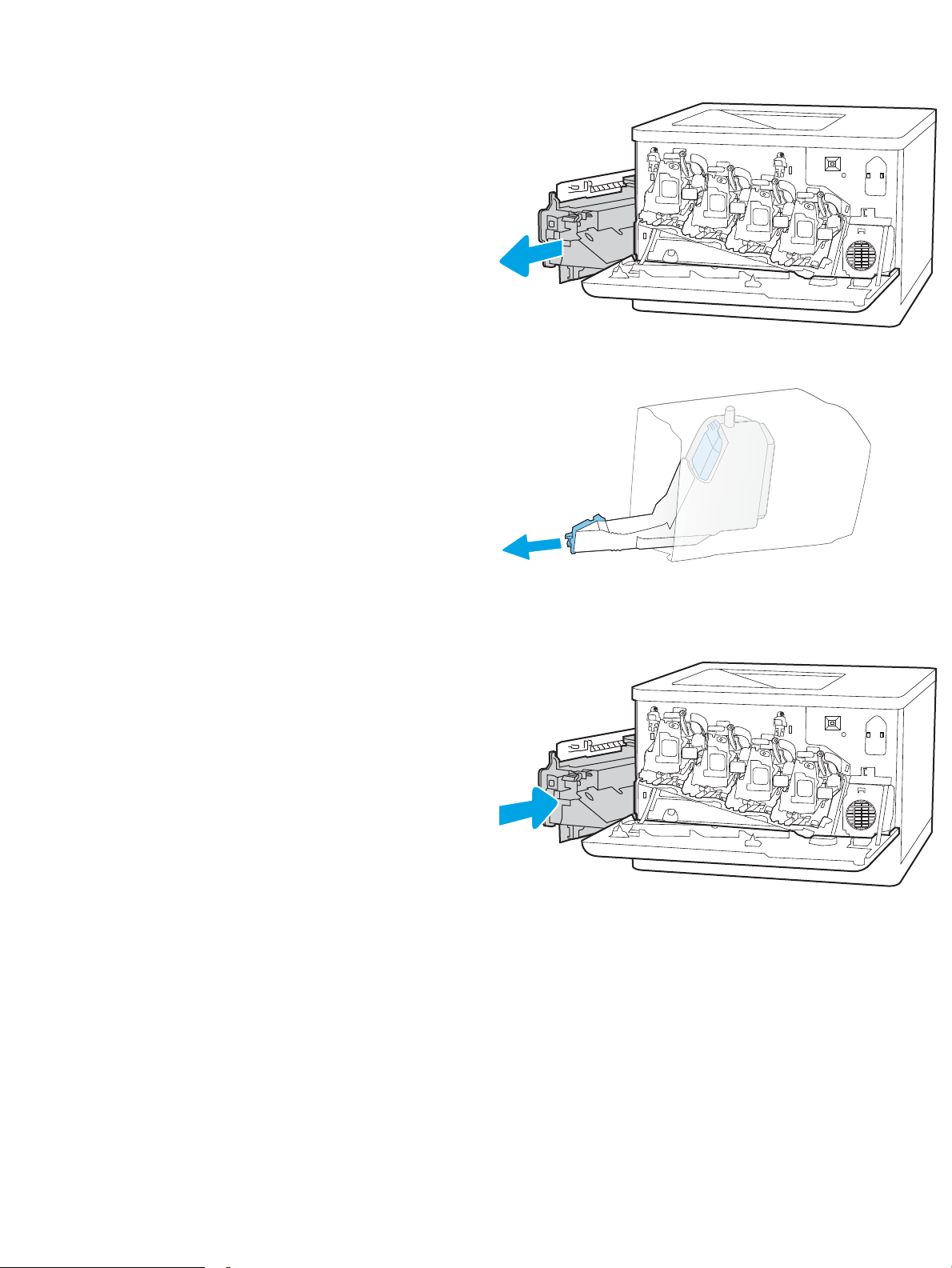
3. Hoidke toonerikogumisseadme esiosast kinni ja
eemaldage see printerist.
4. Eemaldage uus toonerikogumisseade pakendist.
5. Paigaldage uus seade printerisse. Veenduge, et
toonerikogumisseade on kindlalt paigas.
70 Peatükk 3 Tarvikud, lisaseadmed ja osad ETWW
Page 81
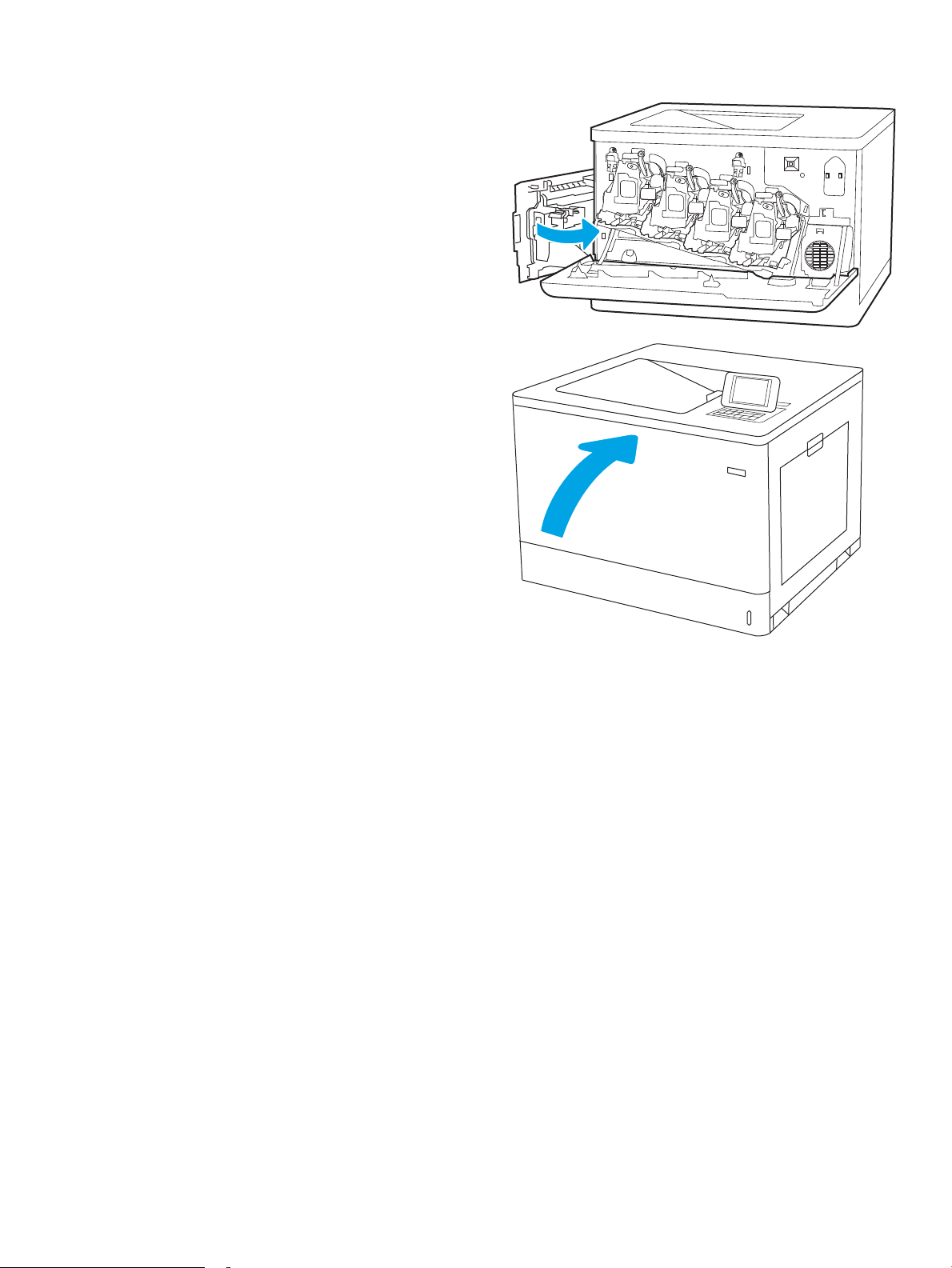
6. Sulgege vasak luuk.
MÄRKUS. Kui toonerikogumisseade ei ole õigesti
paigaldatud, ei sulgu vasak luuk täielikult.
Kasutatud toonerikogumisseadme suunamiseks
taaskasutusse järgige uue
toonerikogumisseadmega kaasas olevaid juhiseid.
7. Sulgege esiluuk.
ETWW Toonerikogumisseadme asendamine 71
Page 82

72 Peatükk 3 Tarvikud, lisaseadmed ja osad ETWW
Page 83

4 Printimine
●
Prinditööd (Windows)
●
Prinditööd (macOS)
●
Talletage prinditöid printeris, et töid hiljem printida või privaatselt printida
●
Mobiilne printimine
●
USB-välkmälust printimine
●
Kasutage printimiseks kiiret USB 2.0 porti (juhtmega)
Lisateave
Allolev teave kehtib dokumendi avaldamise ajal.
Videojuhiste nägemiseks vt aadressi www.hp.com/videos/LaserJet.
Kehtiva teabega tutvumiseks vt aadressiwww.hp.com/support/colorljM751.
HP põhjalik tooteabi sisaldab teavet järgmiste teemade kohta.
● Installimine ja kongureerimine
● Õppimine ja kasutamine
● Probleemide lahendamine
● Tarkvara ja püsivara uuenduste allalaadimine
● Tugifoorumites osalemine
● Garantii- ja normatiivse teabe saamine
ETWW 73
Page 84

Prinditööd (Windows)
Printimine (Windows)
Järgmine toiming kirjeldab põhilist printimistoimingut Windowsis.
1. Valige tarkvaraprogrammis suvand Print (Printimine).
2. Valige printerite nimekirjast printer. Seadete muutmiseks klõpsake nuppu Properties (Atribuudid) või
Preferences (Eelistused), et avada printeridraiver.
MÄRKUS. Nupu nimi on erinevate tarkvarapogrammide puhul erinev.
MÄRKUS. Windows 10, 8.1 ja 8 puhul on nendel rakendustel teistsugune paigutus ning funktsioonid, mis
erinevad allpool lauaarvutite rakenduste puhul kirjeldatust. Printimisfunktsioonidele juurdepääsuks
avakuvarakendusest toimige järgmiselt.
● Windows 10. Valige Print (Printimine) ja seejärel valige printer.
● Windows 8.1 või 8. Valige Devices (Seadmed), Print (Printimine) ja seejärel valige printer.
MÄRKUS. Lisateabe saamiseks klõpsake prindidraiveris spikrinupul (?).
3. Klõpsake printeridraiveri vahekaarte, et saadaolevaid suvandeid kongureerida. Näiteks määrake paberi
suund vahekaardil Finishing (Viimistlemine) ning paberi allikas, paberi tüüp, paberi suurus ja
kvaliteediseaded vahekaardil Paper/Quality (Paber/kvaliteet).
4. Klõpsake nuppu OK, et naasta dialoogikasti Print (Printimine). Valige sellelt ekraanilt prinditavate koopiate
arv.
5. Töö printimiseks klõpsake nuppu Print (Printimine).
74 Peatükk 4 Printimine ETWW
Page 85
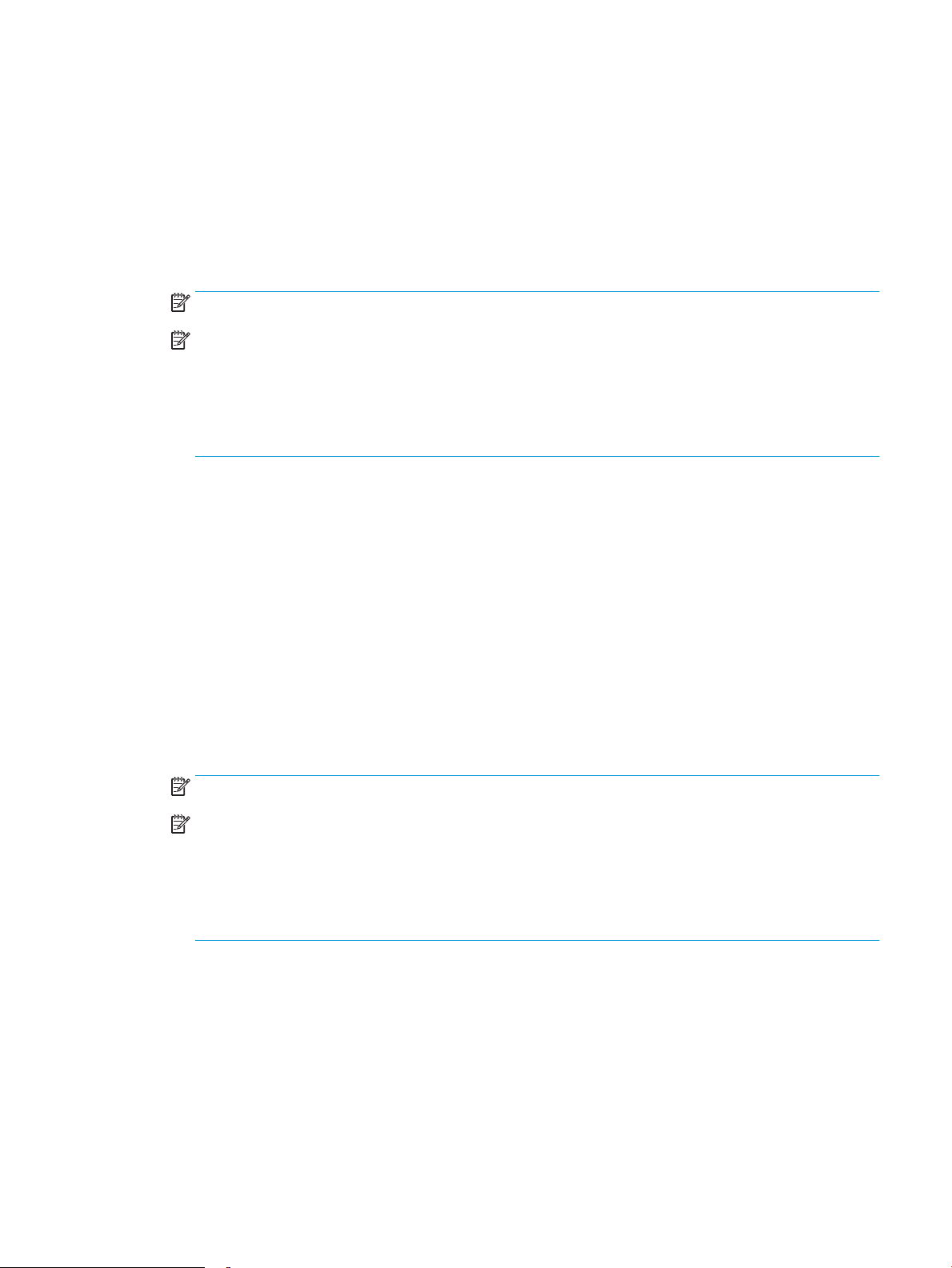
Automaatne kahepoolne printimine (Windows)
Kasutage seda toimingut printerite puhul, millele on paigaldatud automaatne dupleksseade. Kui printerile ei ole
automaatset dupleksseadet paigaldatud või kui prindite paberitüüpidele, mida dupleksseade ei toeta, printige
käsitsi mõlemale küljele.
1. Valige tarkvaraprogrammis suvand Print (Printimine).
2. Valige printerite loendist printer ja klõpsake nuppu Properties (Atribuudid) või Preferences (Eelistused), et
avada printeridraiver.
MÄRKUS. Nupu nimi on erinevate tarkvarapogrammide puhul erinev.
MÄRKUS. Windows 10, 8.1 ja 8 puhul on nendel rakendustel teistsugune paigutus ning funktsioonid, mis
erinevad allpool lauaarvutite rakenduste puhul kirjeldatust. Printimisfunktsioonidele juurdepääsuks
avakuvarakendusest toimige järgmiselt.
● Windows 10. Valige Print (Printimine) ja seejärel valige printer.
● Windows 8.1 või 8. Valige Devices (Seadmed), Print (Printimine) ja seejärel valige printer.
3. Klõpsake vahekaarti Finishing (Lõpetamine).
4. Tehke valik Print on both sides (Prindi kahepoolselt). Klõpsake nuppu OK, et sulgeda dialoog Document
Properties (Dokumendi atribuudid).
5. Prinditöö printimiseks klõpsake dialoogikastis Print (Printimine) valikut Print (Printimine).
Käsitsi mõlemale lehepoolele printimine (Windows)
Kasutage seda toimingut printerite puhul, millel ei ole automaatset dupleksseadet paigaldatud, või printides
paberile, mida dupleksseade ei toeta.
1. Valige tarkvaraprogrammis suvand Print (Printimine).
2. Valige printerite loendist printer ja klõpsake nuppu Properties (Atribuudid) või Preferences (Eelistused), et
avada printeridraiver.
MÄRKUS. Nupu nimi on erinevate tarkvaraprogrammide puhul erinev.
MÄRKUS. Windows 10, 8.1 ja 8 puhul on nendel rakendustel teistsugune paigutus ning funktsioonid, mis
erinevad allpool lauaarvutite rakenduste puhul kirjeldatust. Printimisfunktsioonidele juurdepääsuks
avakuvarakendusest toimige järgmiselt.
● Windows 10. Valige Print (Printimine) ja seejärel valige printer.
● Windows 8.1 või 8. Valige Devices (Seadmed), Print (Printimine) ja seejärel valige printer.
3. Klõpsake vahekaarti Finishing (Lõpetamine).
4. Tehke valik Print on both sides (manually) (Prindi mõlemale küljele (käsitsi)) ja klõpsake seejärel valikut OK,
et sulgeda dialoog Document Properties (Dokumendi atribuudid).
5. Dialoogis Print (Printimine) klõpsake valikut Print (Printimine), et printida töö esimene külg.
6. Võtke väljastussalvest prinditud virn ja asetage see 1. salve.
7. Viiba kuvamisel valige jätkamiseks vastav juhtpaneeli nupp.
ETWW Prinditööd (Windows) 75
Page 86
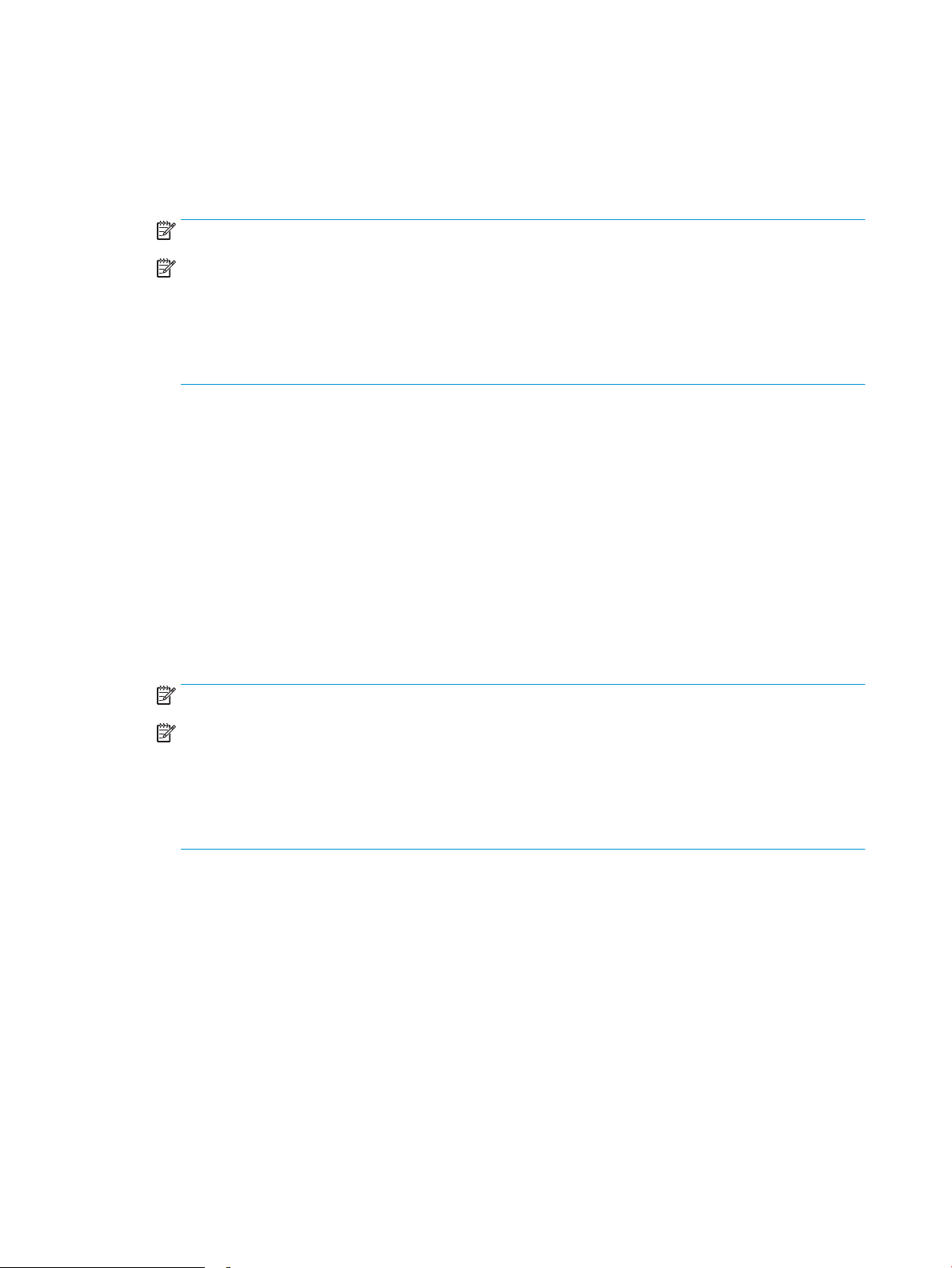
Mitme lehekülje ühele lehele printimine (Windows)
1. Valige tarkvaraprogrammis suvand Print (Printimine).
2. Valige printerite loendist printer ja klõpsake nuppu Properties (Atribuudid) või Preferences (Eelistused), et
avada printeridraiver.
MÄRKUS. Nupu nimi on erinevate tarkvarapogrammide puhul erinev.
MÄRKUS. Windows 10, 8.1 ja 8 puhul on nendel rakendustel teistsugune paigutus ning funktsioonid, mis
erinevad allpool lauaarvutite rakenduste puhul kirjeldatust. Printimisfunktsioonidele juurdepääsuks
avakuvarakendusest toimige järgmiselt.
● Windows 10. Valige Print (Printimine) ja seejärel valige printer.
● Windows 8.1 või 8. Valige Devices (Seadmed), Print (Printimine) ja seejärel valige printer.
3. Klõpsake vahekaarti Finishing (Lõpetamine).
4. Valige rippmenüü loendist Pages per sheet (Lehekülgede arv lehe kohta) ühe lehe lehekülgede arv.
5. Valige õiged suvandid Prindi lehekülje äärise, Lehe järjestus ja Paigutus jaoks. Klõpsake nuppu OK, et
sulgeda dialoog Document Properties (Dokumendi atribuudid).
6. Prinditöö printimiseks klõpsake dialoogikastis Print (Printimine) valikut Print (Printimine).
Paberi tüübi valimine (Windows)
1. Valige tarkvaraprogrammis suvand Print (Printimine).
2. Valige printerite loendist printer ja klõpsake nuppu Properties (Atribuudid) või Preferences (Eelistused), et
avada printeridraiver.
MÄRKUS. Nupu nimi on erinevate tarkvarapogrammide puhul erinev.
MÄRKUS. Windows 10, 8.1 ja 8 puhul on nendel rakendustel teistsugune paigutus ning funktsioonid, mis
erinevad allpool lauaarvutite rakenduste puhul kirjeldatust. Printimisfunktsioonidele juurdepääsuks
avakuvarakendusest toimige järgmiselt.
● Windows 10. Valige Print (Printimine) ja seejärel valige printer.
● Windows 8.1 või 8. Valige Devices (Seadmed), Print (Printimine) ja seejärel valige printer.
3. Klõpsake vahekaarti Paper/Quality (Paber/kvaliteet).
4. Valige ripploendist paberitüüp Paper type (Paberitüüp).
5. Klõpsake nuppu OK, et sulgeda dialoog Document Properties (Dokumendi atribuudid). Prinditöö
printimiseks klõpsake dialoogikastis Print (Printimine) valikut Print (Printimine).
Kui salve on vaja kongureerida, kuvatakse printeri juhtpaneelil salve kongureerimise teadet.
6. Asetage salve määratud formaadi ja tüübiga paber ning seejärel sulgege.
7. Vajutage nuppu OK, et tuvastatud tüüp ja suurus aktsepteerida, või valige Modify (Muutmine), et valida
teistsugune paberi suurus või tüüp.
8. Valige õige tüüp ja suurus ja puudutage seejärel nuppu OK.
76 Peatükk 4 Printimine ETWW
Page 87

Täiendavad printimisülesanded
Külastage veebilehte www.hp.com/support/colorljM751.
Eri prinditööde tegemiseks on saadaval juhised, nt järgmised:
● printimisotseteede ja eelseadistuste loomine ja kasutamine
● paberi formaadi valimine või tavalise paberi formaadi kasutamine
● lehekülje paigutuse valimine
● brošüüri loomine
● lehekülje mastaapimine selle sobitamiseks valitud paberiformaadiga
● esimese ja viimase lehekülje printimine teistsugusele paberile
● dokumendile vesimärkide printimine
ETWW Prinditööd (Windows) 77
Page 88

Prinditööd (macOS)
Printimine (macOS)
Järgmine toiming kirjeldab peamist printimistoimingut operatsioonisüsteemis macOS.
1. Klõpsake menüüd Fail ning seejärel klõpsake Prindi.
2. Valige printer.
3. Klõpsake nupul Show Details (Kuva üksikasjad) või Copies & Pages (Koopiad ja leheküljed) ja valige seejärel
teisi menüüsid printimisseadete muutmiseks.
MÄRKUS. Nupu nimi on erinevate tarkvaraprogrammide puhul erinev.
4. Klõpsake nupule Prindi.
Automaatselt mõlemale poolele printimine (macOS)
MÄRKUS. Antud teave kehtib toodete puhul, millel on automaatne dupleksseade.
MÄRKUS. See funktsioon on saadaval, kui installite HP printeridraiveri. See ei pruugi saadaval olla AirPrinti
kasutades.
1. Klõpsake menüüd Fail ning seejärel klõpsake Prindi.
2. Valige printer.
3. Klõpsake nupul Show Details (Kuva üksikasjad) või Copies & Pages (Koopiad ja leheküljed) ja seejärel
klõpsake menüül Layout (Paigutus).
MÄRKUS. Nupu nimi on erinevate tarkvaraprogrammide puhul erinev.
4. Valige ripploendist sidumissuvand Kahepoolne.
5. Klõpsake nupule Prindi.
Käsitsi mõlemale poolele printimine (macOS)
MÄRKUS. See funktsioon on saadaval, kui installite HP printeridraiveri. See ei pruugi saadaval olla AirPrinti
kasutades.
1. Klõpsake menüüd Fail ning seejärel klõpsake Prindi.
2. Valige printer.
3. Klõpsake nupul Show Details (Kuva üksikasjad) või Copies & Pages (Koopiad ja leheküljed) ja seejärel
klõpsake menüül Manual Duplex (Käsitsi kahepoolne printimine).
MÄRKUS. Nupu nimi on erinevate tarkvaraprogrammide puhul erinev.
4. Klõpsake kastikest Käsidupleks ning valige sidumissuvand.
5. Klõpsake nupule Prindi.
6. Minge printeri juurde ja eemaldage salvest 1 kõik tühjad lehed.
78 Peatükk 4 Printimine ETWW
Page 89
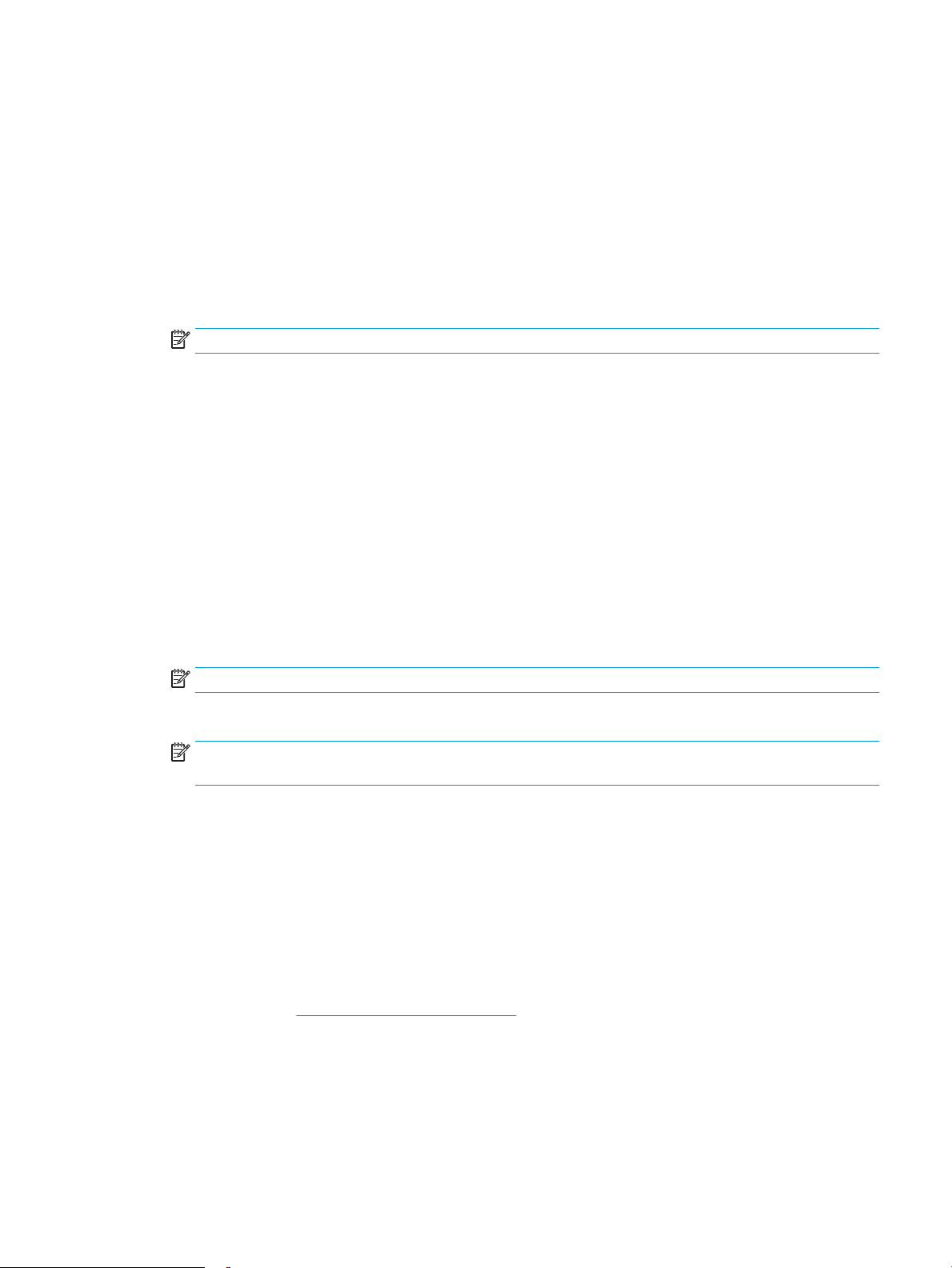
7. Võtke prinditud virn väljastussalvest ja asetage see söötesalve, prinditud pool allapoole.
8. Küsimisel puudutage jätkamiseks juhtpaneelil vastavat nuppu.
Mitme lehekülje ühele lehele printimine (macOS)
1. Klõpsake menüüd Fail ning seejärel klõpsake Prindi.
2. Valige printer.
3. Klõpsake nupul Show Details (Kuva üksikasjad) või Copies & Pages (Koopiad ja leheküljed) ja seejärel
klõpsake menüül
MÄRKUS. Nupu nimi on erinevate tarkvaraprogrammide puhul erinev.
4. Valige ripploendis Lehekülgi lehe kohta lehekülgede arv, mida soovite igale lehele printida.
5. Valige alas Paigutuse suund lehekülgede järjestus ja asetus lehel.
6. Valige menüüst Äärised, milline äär iga lehel oleva lehekülje ümber printida.
7. Klõpsake nupule Prindi.
Layout (Paigutus).
Paberi tüübi valimine (macOS)
1. Klõpsake menüüd Fail ning seejärel klõpsake Prindi.
2. Valige printer.
3. Klõpsake nupul Show Details (Kuva üksikasjad) või Copies & Pages (Koopiad ja leheküljed) ja seejärel
klõpsake menüül Media & Quality (Prindimaterjal ja kvaliteet) või menüül Paper/Quality (Paber/kvaliteet).
MÄRKUS. Nupu nimi on erinevate tarkvaraprogrammide puhul erinev.
4. Valige suvandid Media & Quality (Prindimaterjal ja kvaliteet) või Paper/Quality (Paber/kvaliteet).
MÄRKUS. See loend sisaldab kõiki saadavalolevaid suvandeid. Mõned suvandid ei ole kõigi printerite puhul
saadaval.
● Media Type (Prindimaterjali tüüp): siin saate valida printimistöö jaoks kasutatava paberi tüübi.
● Print Quality (Prindikvaliteet): siin saate valida printimistöö lahutuse.
● Edge-To-Edge Printing (Servast servani printimine): selle suvandi valimisel prinditakse paberi
servadeni.
5. Klõpsake nupule Prindi.
Täiendavad printimisülesanded
Külastage veebilehte www.hp.com/support/colorljM751.
Eri prinditööde tegemiseks on saadaval juhised, nt järgmised:
● printimisotseteede ja eelseadistuste loomine ja kasutamine
● paberi formaadi valimine või tavalise paberi formaadi kasutamine
ETWW Prinditööd (macOS) 79
Page 90

● lehekülje paigutuse valimine
● brošüüri loomine
● lehekülje mastaapimine selle sobitamiseks valitud paberiformaadiga
esimese ja viimase lehekülje printimine teistsugusele paberile
●
● dokumendile vesimärkide printimine
80 Peatükk 4 Printimine ETWW
Page 91
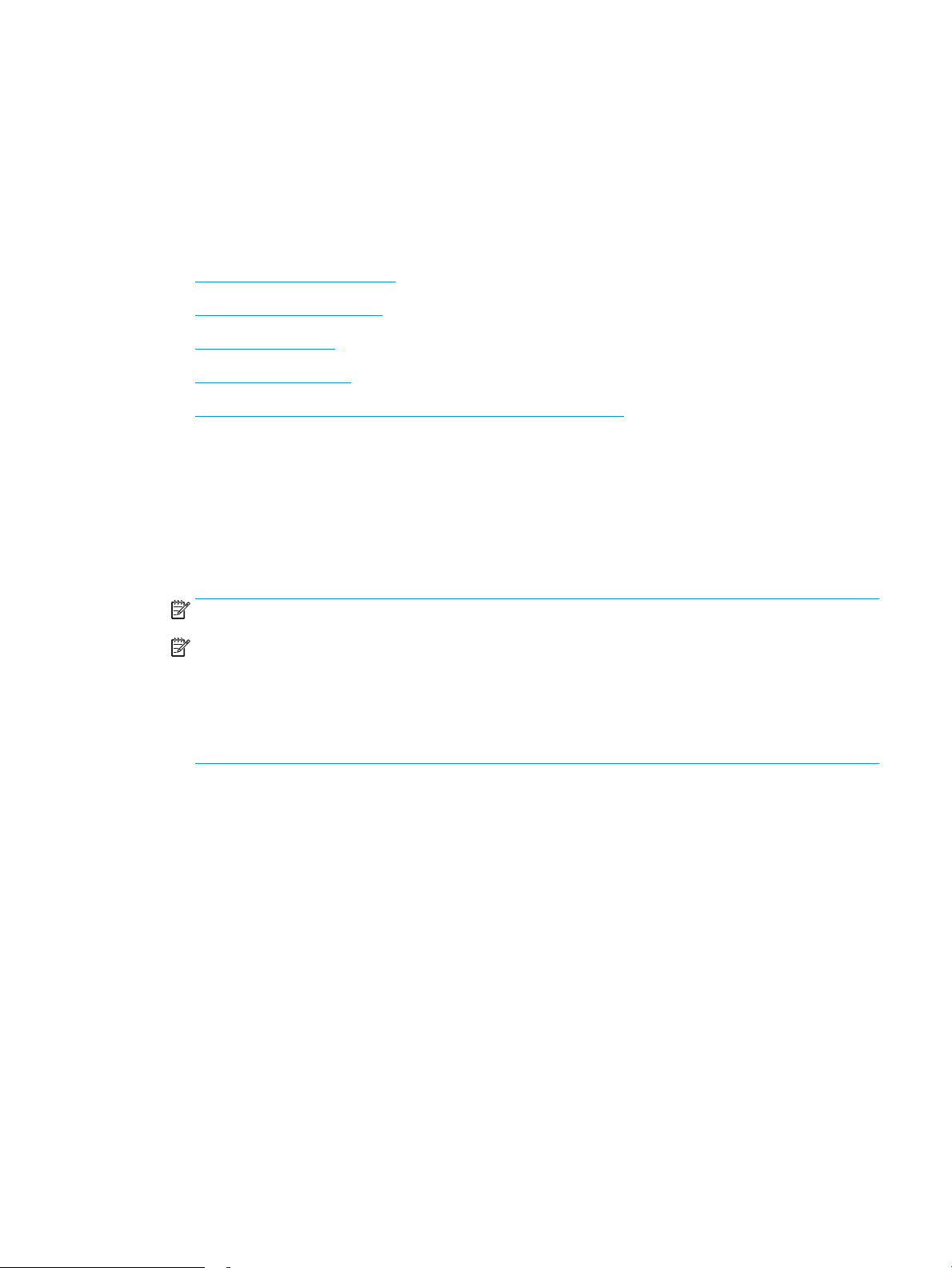
Talletage prinditöid printeris, et töid hiljem printida või privaatselt printida
Sissejuhatus
Alljärgnev teave selgitab, kuidas printerisse talletatud dokumente luua ja printida. Neid töid saab hiljem või
eraviisiliselt printida.
●
Looge talletatud töö (Windows)
●
Looge talletatud töö (macOS)
●
Printige talletatud töö
●
Kustutage talletatud töö
●
Tööde üle arvestuse pidamise eesmärgil printerisse saadetav teave
Looge talletatud töö (Windows)
Võite töid printerisse salvestada eraviisiliseks või hilisemaks printimiseks.
1. Valige tarkvaraprogrammis suvand Print (Printimine).
2. Valige printerite loendist printer ja valige seejärel Properties (Atribuudid) või Preferences (Eelistused) (nimi
erineb olenevalt erinevatest tarkvaraprogrammidest).
MÄRKUS. Nupu nimi on erinevate tarkvarapogrammide puhul erinev.
MÄRKUS. Windows 10, 8.1 ja 8 puhul on nendel rakendustel teistsugune paigutus ning funktsioonid, mis
erinevad allpool lauaarvutite rakenduste puhul kirjeldatust. Printimisfunktsioonidele juurdepääsuks
avakuvarakendusest toimige järgmiselt.
● Windows 10. Valige suvand Print (Printimine) ja seejärel valige printer.
● Windows 8.1 või 8. Valige suvand Devices (Seadmed), Print (Printimine) ja seejärel valige printer.
3. Klõpsake vahekaarti Job Storage (Töö talletus).
4. Valige suvand Job Storage Mode (Töö talletuse režiim).
● Proof and Hold (Proovieksemplar): printige töö proovieksemplar ja seejärel printige rohkem koopiaid.
● Personal Job (Isiklik töö): töö prinditakse alles siis, kui annate selleks printeri juhtpaneelil käsu. Selle
töö talletuse režiimi jaoks saate valida ühe suvanditest Make Job Private/Secure (Muuda töö
privaatseks/turvaliseks). Kui määrate tööle isikliku tuvastusnumbri (PIN), peate nõutud PIN-koodi
juhtpaneelil sisestama. Kui töö krüptite, peate sisestama nõutud parooli juhtpaneelil. Printimistöö
kustutatakse mälust pärast selle printimist ja läheb kaotsi, kui printeri toide katkeb.
● Quick Copy (Kiirkoopia): võimaldab printida töö soovitud arvu eksemplaridena ning seejärel salvestada
töö printeri mälusse, et saaksite seda hiljem uuesti printida.
● Stored Job (Talletatud töö): võimaldab salvestada töö printeris ja lubada teistel kasutajatel tööd igal
ajal printida. Selle töö talletuse režiimi jaoks saate valida ühe suvanditest Make Job Private/Secure
(Muuda töö privaatseks/turvaliseks). Kui määrate tööle isikliku tuvastusnumbri (PIN), peab tööd printiv
isik nõutud PIN-koodi juhtpaneelil sisestama. Kui töö krüptite, peab tööd printiv isik sisestama nõutud
parooli juhtpaneelil.
ETWW Talletage prinditöid printeris, et töid hiljem printida või privaatselt printida 81
Page 92

5. Kohandatud kasutajanime või töö nime kasutamiseks klõpsake nuppu Custom (Kohandatud) ja sisestage
kasutajanimi või töö nimi.
Valige kasutatav suvand, kui mõnel muul talletatud tööl on juba sama nimi.
● Use Job Name + (1-99) (Kasuta töö nime + (1–99)): lisage töö nime lõppu unikaalne number.
● Replace Existing File (Olemasoleva faili asendamine): kirjutage olemasolev talletatud töö uuega üle.
6. Klõpsake nuppu OK, et sulgeda dialoogikast Document Properties (Dokumendi atribuudid). Dialoogikastis
Print (Printimine) klõpsake töö printimiseks nuppu Print (Printimine).
Looge talletatud töö (macOS)
Võite töid printerisse salvestada eraviisiliseks või hilisemaks printimiseks.
1. Klõpsake menüüd File (Fail) ning seejärel klõpsake valikut Print (Prindi).
2. Valige printer menüüs Printer.
3. Prindidraiver kuvab vaikimisi menüüd Copies & Pages (Koopiad ja leheküljed). Avage menüüde ripploend,
seejärel klõpsake menüüd Job Storage (Töö talletus).
4. Valige ripploendist Mode (Režiim) talletatud töö tüüp.
● Proof and Hold (Proovieksemplar): printige töö proovieksemplar ja seejärel printige rohkem koopiaid.
● Personal Job (Isiklik töö): töö prinditakse alles siis, kui keegi annab selleks printeri juhtpaneelil käsu.
Kui määrate tööle isikliku tuvastusnumbri (PIN), peate nõutud PINi juhtpaneelil sisestama.
Printimistöö kustutatakse mälust pärast selle printimist ja läheb kaotsi, kui printeri toide katkeb.
● Quick Copy (Kiirkoopia): võimaldab printida töö soovitud arvu eksemplaridena ning seejärel salvestada
töö printeri mälusse, et seda hiljem uuesti printida.
● Stored Job (Talletatud töö): võimaldab salvestada töö printeris ja lubada teistel kasutajatel tööd igal
ajal printida. Kui tööl on isiklik tuvastusnumber (PIN), peab tööd printiv isik nõutud PINi juhtpaneelil
sisestama.
5. Kohandatud kasutajanime või töö nime kasutamiseks klõpsake nuppu Custom (Kohandatud) ja sisestage
kasutajanimi või töö nimi.
Valige kasutatav suvand, kui mõnel muul talletatud tööl on juba sama nimi.
● Use Job Name + (1-99) (Kasuta töö nime + (1–99)): lisage töö nime lõppu unikaalne number.
● Replace Existing File (Olemasoleva faili asendamine): kirjutage olemasolev talletatud töö uuega üle.
6. Valides suvandi Stored Job (Talletatud töö) või Personal Job (Isiklik töö) sammus 4, saate tööd PIN-koodiga
kaitsta. Sisestage väljale Use PIN to Print (Kasuta printimiseks PIN-i) 4-kohaline arv. Kui teised isikud
püüavad seda tööd printida, nõuab printer neilt selle PINi sisestamist.
7. Töö töötlemiseks vajutage nuppu Print (Prindi).
Printige talletatud töö
Kasutage printeri mällu salvestatud töö printimiseks järgmist protseduuri.
82 Peatükk 4 Printimine ETWW
Page 93

1. Valige printeri juhtpaneeli avakuvalt Job Storage (Töö hoiustamine).
2. Valige Store Job to Print (Hoiustage töö printimiseks) ning valige selle kausta nimi, kuhu töö on salvestatud.
3. Valige töö nimi ja seejärel valige Select (Vali).
Kui töö on privaatne või krüptitud, sisestage PIN või parool.
4. Koopiate arvu muutmiseks valige ekraani vasakus alanurgas koopiate arv. Sisestage prinditavate koopiate
arv klaviatuuri abil.
5. Töö printimiseks valige Start või Print (Prindi).
Kustutage talletatud töö
Saate kustutada printerisse salvestatud dokumente, mida te enam ei vaja. Saate reguleerida printerisse
salvestatavate tööde maksimumarvu.
Printerisse salvestatud töö kustutamine
Printeri mällu salvestatud töö kustutamiseks toimige järgmiselt.
1. Valige printeri juhtpaneeli avakuvalt Job Storage (Töö hoiustamine).
2. Valige Store Job to Print (Hoiustage töö printimiseks) ning valige selle kausta nimi, kuhu töö on salvestatud.
3. Valige töö nimi.
4. Töö kustutamiseks puudutage prügikasti nuppu .
Kui töö on privaatne või krüptitud, sisestage PIN või parool ja seejärel vajutage OK.
5. Valige kinnitusviibal suvand Delete Jobs (Kustuta tööd).
Salvestatud tööde limiidi muutmine
Kui salvestate printeri mällu uue töö, kirjutab printer varasemad sama kasutajanimega ja töö nimega tööd üle.
Kui sama kasutajanime ja töö nimega töid ei ole ning printer vajab lisaruumi, võib printer kustutada teisi
salvestatud töid, alustades kõige vanemast. Printerisse salvestatavate tööde arvu muutmiseks toimige
järgmiselt.
1. Valige printeri juhtpaneeli avakuval suvand Settings (Seaded).
2. Avage järgmised menüüd.
● Printimine
● Mange Stored Jobs (Talletatud tööde haldamine)
● Temporary Job Storage Limit (Ajutine salvestatud tööde limiit)
3. Sisestage printeri salvestatavate tööde arv klaviatuuri abil.
4. Seade salvestamiseks tehke valik Done (Valmis).
Tööde üle arvestuse pidamise eesmärgil printerisse saadetav teave
Kliendi draiveritest (nt personaalarvuti) saadetavate prinditöödega võidakse HP printimis- ja
pildindusseadmetesse edastada isiku tuvastamist võimaldavaid andmeid. Need andmed võivad sisaldada (kuid
ETWW Talletage prinditöid printeris, et töid hiljem printida või privaatselt printida 83
Page 94

mitte ainult) järgmisi andmeid: kasutajanimi ja töö saatnud kliendi nimi, mida võidakse kasutada tööde üle
arvestuse pidamiseks vastavalt printimisseadme administraatori poolt määratletule. Koos tööga võidakse samad
andmed ka printimisseadme massmäluseadmesse (nt kettaajam) salvestada, kasutades töö
salvestusfunktsiooni.
84 Peatükk 4 Printimine ETWW
Page 95

Mobiilne printimine
Sissejuhatus
HP pakub mitmeid mobiilse printimise lahendusi, et võimaldada hõlpsat printimist HP printeriga sülearvutist,
tahvelarvutist, nutitelefonist või teistest mobiilsetest seadmetest. Lahenduste koguloendiga tutvumiseks ja
parima valiku tegemiseks minge aadressile www.hp.com/go/MobilePrinting.
MÄRKUS. Veendumaks, et kõik mobiilse printimise ja ePrinti funktsioonid on toetatud, värskendage printeri
püsivara.
●
Wi-Fi, Wi-Fi Direct Print, NFC ja BLE printimine
●
HP ePrint meili teel
●
AirPrint
●
Androidi sisseehitatud printimine
Wi-Fi, Wi-Fi Direct Print, NFC ja BLE printimine
HP pakub Wi-Fi-ga printimist, printimist funktsiooniga Wi-Fi Direct Print, printimist lähiväljasidega (NFC) ja
Bluetooth Low Energy (BLE) printimist, toetatud HP Jetdirect 3100w BLE-NFC-traadita tarvikuga. See lisaseade
on saadaval valikulisena HP LaserJet printeritele, millel on riistvara integreerimise tasku (HIP).
Wiga, funktsiooniga Wireless Direct Print, lähiväljasidega (NFC, Near Field Communication) ja BLE printimine
võimaldavad Wi-Fi toega (mobiil)seadmetel luua printeriga otseühenduse traadita ruuterit kasutamata.
Selle mobiilse hõlpsa juurdepääsuga printimise kasutamiseks ei pea printer olema võrguga ühendatud.
Kasutage funktsiooni Wi-Fi Direct Print juhtmevabaks printimiseks järgmistest seadmetest.
● iPhone, iPad või iPod touch, mis kasutab Apple AirPrinti;
● Androidi mobiiliseadmed, mis kasutavad Androidi sisseehitatud printimislahendust
● HP Rändlus
Lisateavet juhtmevaba printimise kohta vaadake veebisaidilt www.hp.com/go/wirelessprinting.
Lähiväljaside (NFC, Near Field Communication) ja funktsiooni Wi-Fi Direct Print kasutusvõimalused saab sisse- või
välja lülitada printeri juhtpaneelilt.
1. Avage printeri juhtpaneeli avakuval menüü Settings (Seaded).
2. Avage järgmised menüüd.
● Networking (Võrgundus)
● Wi-Fi Direct
● Status (Olek)
3. Juhtmevaba printimise lubamiseks valige On (Sees) ja seejärel OK.
ETWW Mobiilne printimine 85
Page 96

MÄRKUS. Keskkondades, kus on installitud mitu sama printeri mudelit, võib olla kasulik anda igale printerile
ainulaadne Wi-Fi Directi nimi, et printereid oleks hõlpsam funktsiooniga Wi-Fi Direct printimiseks eristada.
Traadita võrgu nimed, nt Wi-Fi, Wi-Fi Direct jms on saadaval teabekuval, kui vajutate või puudutate printeri
juhtpaneelil teabenuppu ja valite seejärel võrguvaliku või traadita ühenduse valiku .
Printeri Wi-Fi Directi nime muutmiseks toimige järgmiselt.
1. Avage printeri juhtpaneeli avakuval menüü Settings (Seaded).
2. Avage järgmised menüüd.
● Networking (Võrgundus)
● Wi-Fi Direct
● Wi-Fi Directi nimi
3. Muutke klaviatuuri abil nime väljal Wireless Direct Name (Wireless Directi nimi). Valige OK (Kahepoolne).
HP ePrint meili teel
Funktsiooni HP ePrint abil saate printida dokumente, saates neid e-kirja manustena mis tahes e-posti
võimalusega seadmest printeri meiliaadressile.
Funktsiooni HP ePrint kasutamiseks peab printer olema kooskõlas järgmiste nõuetega.
● Printer peab olema traadiga võrguga või traadita võrguga ühendatud ja sellel peab olema juurdepääs
internetile.
● Funktsioon HP Web Services (HP veebiteenused) peab olema printeris lubatud ning printer peab olema
registreeritud HP Connectedi kontol.
Järgige neid samme, et lubada HP veebiteenused ja registreerida HP Connected.
1. HP sisseehitatud veebiserveri (Embedded Web Server, EWS) avamine
a. Leidke printeri IP-aadress. Vajutage printeri juhtpaneelil nuppu ja kasutage seejärel nooleklahve, et
valida menüü Ethernet . Vajutage nuppu OK, et avada menüü ja näha IP-aadressi või hosti nime.
b. Avage printeriga samasse võrku ühendatud arvutis veebibrauser. Sisestage aadressireale IP-aadress
või hosti nimi täpselt samamoodi, kui seda kuvatakse printeri juhtpaneelil. Vajutage arvuti klaviatuuril
sisestusklahvi Enter. Avaneb EWS.
MÄRKUS. Kui veebibrauseris kuvatakse teade, et juurdepääs veebisaidile ei pruugi olla turvaline,
valige veebisaidi kasutamise jätkamist lubav suvand. Sellele veebisaidile juurdepääsemine ei kahjusta
teie arvutit.
2. Klõpsake vahekaardil HP Web Services (HP veebiteenused).
3. Tehke valik veebiteenuste lubamiseks.
MÄRKUS. Veebiteenuste lubamine võib mõne minuti aega võtta.
4. HP ePrinti konto loomiseks ja seadistusprotsessi lõpetamiseks minge veebilehele www.hpconnected.com.
86 Peatükk 4 Printimine ETWW
Page 97
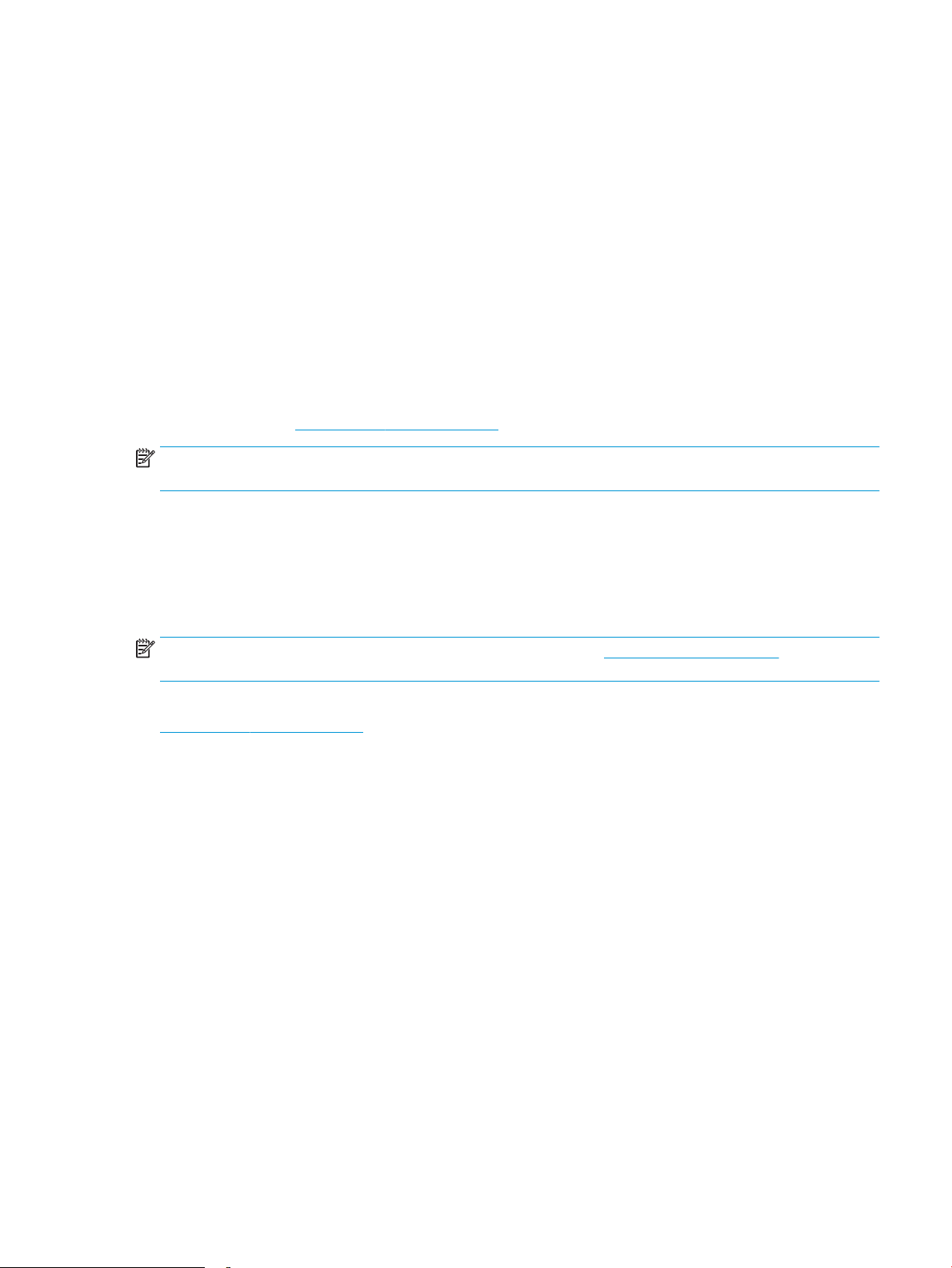
AirPrint
Otseprintimist Apple’i rakendusega AirPrint toetavad iOS ning Maci arvutid, milles on macOS 10.7 Lion või uuem.
Kasutage rakendust AirPrint, et printida iPadist, iPhone’ist (3GS või uuem) või iPodist (kolmas põlvkond või uuem)
otse printerisse järgmistes mobiilirakendustes.
● E-post
● Fotod
● Safari
● iBooks
● Valige kolmanda osapoole rakendused
AirPrinti kasutamiseks peab printer olema ühendatud sama võrguga (alamvõrguga), millega Apple’i seade.
Lisateabe saamiseks AirPrinti kasutamise kohta ja selle kohta, millised HP printerid AirPrintiga ühilduvad,
külastage veebilehte www.hp.com/go/MobilePrinting.
MÄRKUS. Enne AirPrinti kasutamist USB-ühendusega kontrollige versiooni numbrit. Airprinti versioon 1.3 ja
vanemad versioonid ei toeta USB-ühendusi.
Androidi sisseehitatud printimine
HP sisseehitatud printimislahendus Androidile ja Kindle'ile võimaldab mobiiliseadmetel automaatselt otsida
traadiga võrgus või traadita võrgu levialas olevaid HP printereid ja nendesse Wi-Fi Directi kaudu printida.
Printimislahendus on operatsioonisüsteemi mitmetesse versioonidesse sisse ehitatud.
MÄRKUS. Kui teie seadmes ei saa printimist kasutada, tehke valikud Google Play > Android apps (Androidi
rakendused) ja installige teenuse HP Print Service pistikprogramm.
Lisateavet Androidi sisseehitatud printimise ning toetatavate Androidi seadmete kohta lugege veebilehelt
www.hp.com/go/MobilePrinting.
ETWW Mobiilne printimine 87
Page 98

USB-välkmälust printimine
Sissejuhatus
Sellel printeril on hõlpsa juurdepääsuga USB-printimise funktsioon, mille abil saab faile kiiresti printida neid
arvutist saatmata. Printeri juhtpaneeli lähedal asuvasse USB-porti saab sisestada standardse USB-mälupulga.
Toetatakse järgmist tüüpi faile:
– .pdf
– .prn
– .pcl
– .ps
– .cht
●
USB-pordi lubamine printimiseks
●
Dokumentide printimine USB-välkmälust
USB-pordi lubamine printimiseks
Vaikimisi on USB-port keelatud. Enne selle funktsiooni kasutamist tuleb USB-port lubada. Kasutage pordi
lubamiseks ühte järgmistest meetoditest.
Esimene meetod. USB-pordi lubamine printeri juhtpaneeli menüüdest
1. Avage printeri juhtpaneeli avakuval menüü Settings (Seaded).
2. Avage järgmised menüüd.
● Printimine
● Enable Print From USB Drive (USB-mäluseadmelt printimise lubamine)
3. Valige suvand Enabled (Lubatud).
Teine meetod. USB-pordi lubamine HP manus-veebiserverist (ainult võrku ühendatud printerite puhul)
1. Leidke printeri IP-aadress. Vajutage printeri juhtpaneelil nuppu ja kasutage seejärel nooleklahve, et
valida menüü Ethernet . Vajutage nuppu OK, et avada menüü ja näha IP-aadressi või hosti nime.
2. Avage veebibrauser ning sisestage aadressireale täpselt see IP-aadress, nagu see kuvatakse printeri
juhtpaneelil. Vajutage arvuti klaviatuuril sisestusklahvi Enter. Avaneb EWS.
MÄRKUS. Kui veebibrauseris kuvatakse teadet There is a problem with this website’s security certicate
(Veebisaidi turvasertikaadiga on probleeme), kui püüate EWS-i avada, klõpsake valikul Continue to this
website (not recommended) (Jätkake selle veebisaidi avamist (ei ole soovitatav)).
Valik Continue to this website (not recommended) (Jätkake selle veebisaidi avamist (ei ole soovitatav)), ei
kahjusta arvutit HP printeri EWS-is navigeerimisel.
3. Valige vahekaart Print (Printimine).
88 Peatükk 4 Printimine ETWW
Page 99
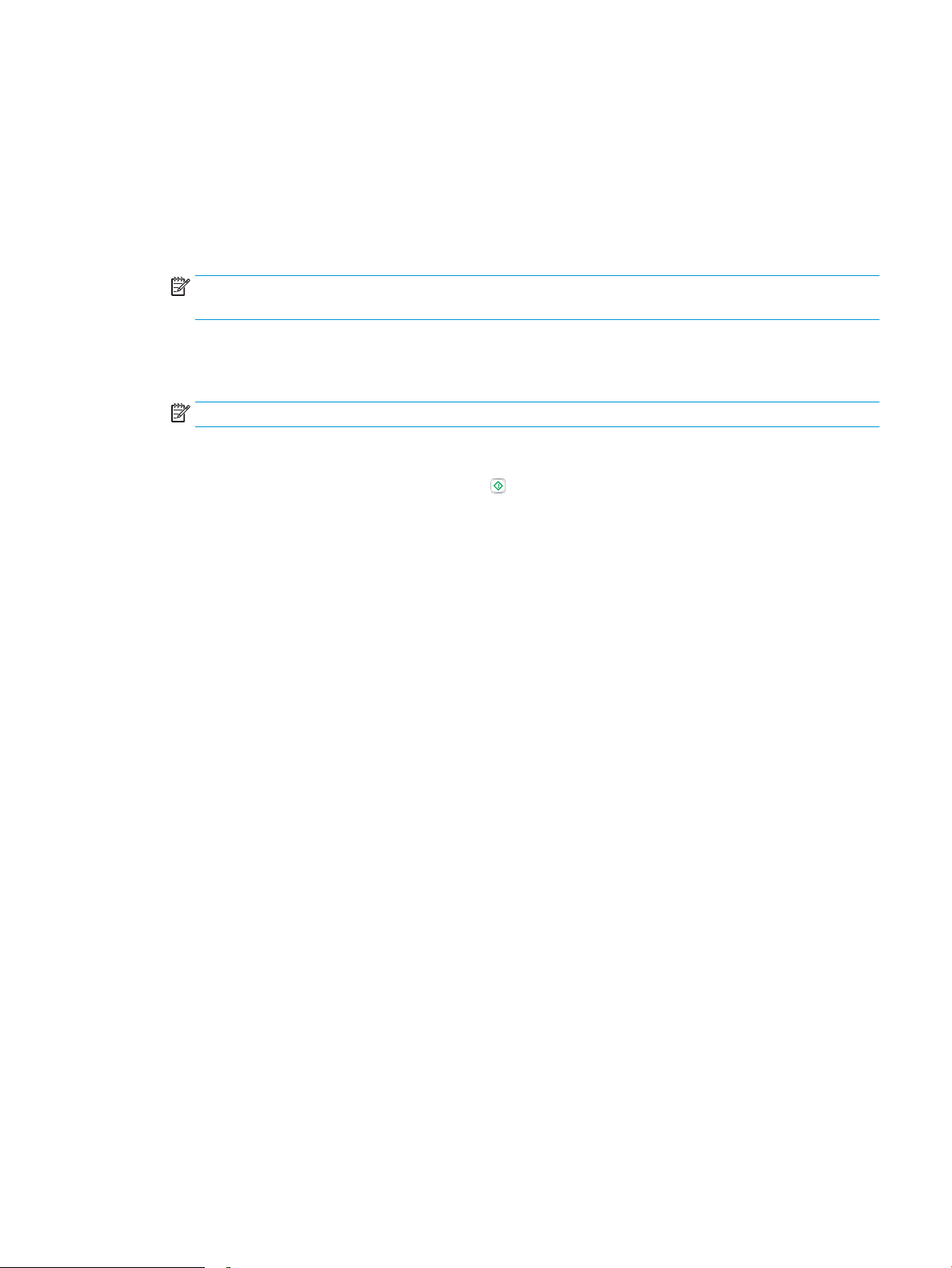
4. Valige vasakus menüüs Print fron USB Drive Settings (USB-ajamilt printimise seaded).
5. Valige Enable Print from USB Drive (USB-ajamilt printimise lubamine).
6. Klõpsake nuppu Apply (Rakenda).
Dokumentide printimine USB-välkmälust
1. Sisestage USB-välkmälu hõlpsasti ligipääsetavasse USB-porti.
MÄRKUS. Port võib olla kaetud. Mõnel printeril on kate avatav. Teistel printeritel tuleb kate
eemaldamiseks otse välja tõmmata.
2. Valige printeri juhtpaneeli avakuvalt USB Drive (USB-draiv).
3. Valige Choose (Vali), valige prinditava dokumendi nimi ja seejärel vajutage Select (Vali).
MÄRKUS. Dokument võib asuda kaustas. Avage vajalikud kaustad.
4. Koopiate arvu muutmiseks valige koopiate arvu väli. Sisestage prinditavate koopiate arv klaviatuuri abil.
5. Dokumendi printimiseks vajutage nuppu Start .
ETWW USB-välkmälust printimine 89
Page 100
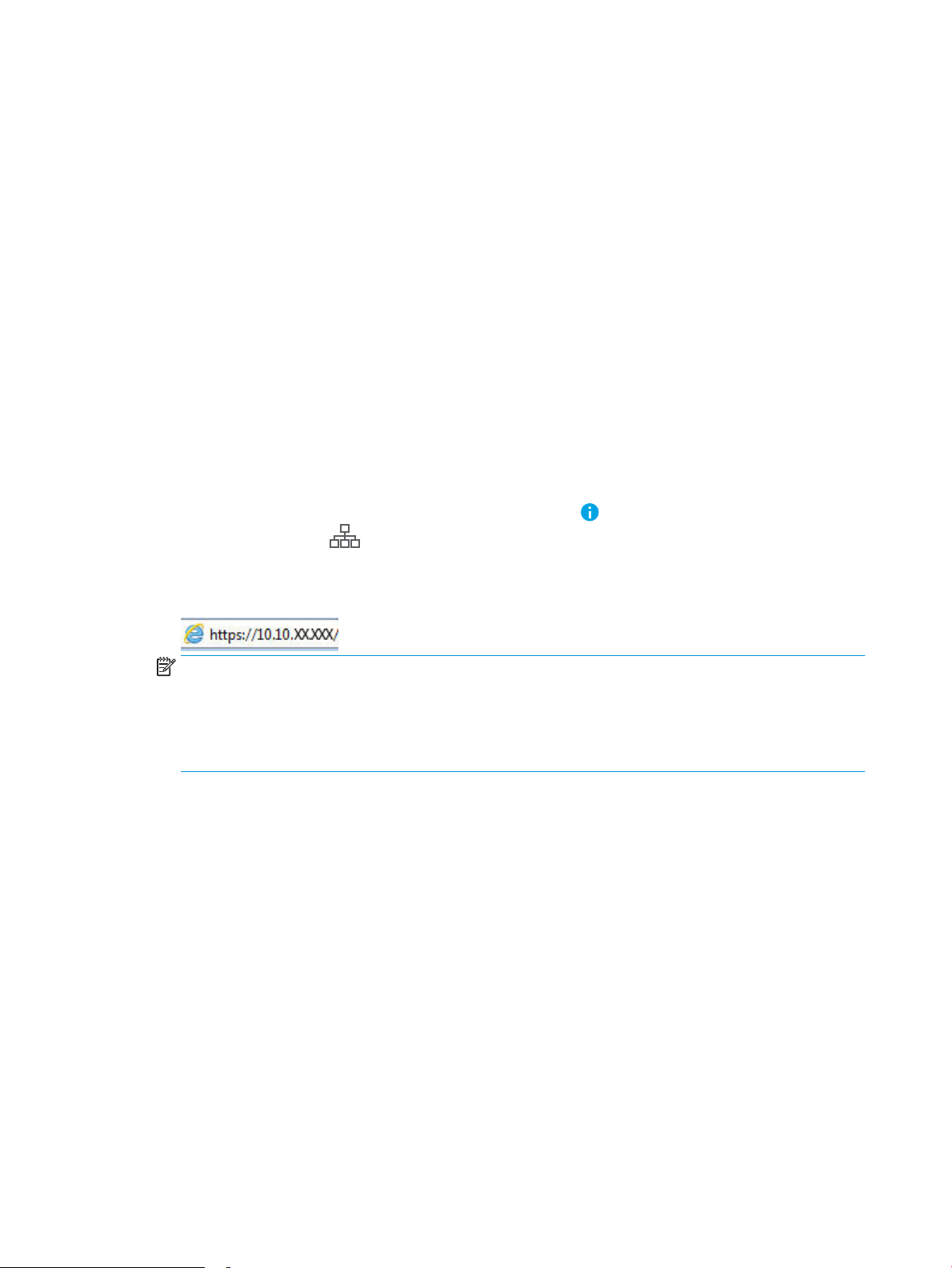
Kasutage printimiseks kiiret USB 2.0 porti (juhtmega)
Kiire USB-pordi lubamine printimiseks
Sellel printeril on kiire USB 2.0 port kaabelühendusega USB-printimiseks. Port asub printeri tagaküljel asuvate
liideseportide alal ja on vaikimisi keelatud. Kasutage pordi lubamiseks ühte järgmistest meetoditest. Kui see port
on aktiveeritud, installige seadme tarkvara selle pordiga printimiseks.
Esimene meetod. Kiire USB 2.0 pordi lubamine printeri juhtpaneeli menüüdest
1. Avage printeri juhtpaneeli avakuval menüü Settings (Seaded).
2. Avage järgmised menüüd.
● Üldine teave
● Enable Device USB (Seadme USB lubamine)
3. Valige suvand Enabled (Lubatud).
Teine meetod. Kiire USB 2.0 pordi lubamine HP manus-veebiserverist (ainult võrku ühendatud printerite puhul)
1. Leidke printeri IP-aadress. Vajutage printeri juhtpaneelil nuppu ja kasutage seejärel nooleklahve, et
valida menüü Ethernet . Vajutage nuppu OK, et avada menüü ja näha IP-aadressi või hosti nime.
2. Avage veebibrauser ning sisestage aadressireale täpselt see IP-aadress, nagu see kuvatakse printeri
juhtpaneelil. Vajutage arvuti klaviatuuril sisestusklahvi Enter. Avaneb EWS.
MÄRKUS. Kui veebibrauseris kuvatakse teadet There is a problem with this website’s security certicate
(Veebisaidi turvasertikaadiga on probleeme), kui püüate EWS-i avada, klõpsake valikul Continue to this
website (not recommended) (Jätka selle veebisaidi avamist (ei ole soovitatav)).
Valik Continue to this website (not recommended) (Jätke selle veebilehe avamist (ei ole soovitatav)), ei
kahjusta arvutit HP printeri EWS-is navigeerimisel.
3. Valige vahekaart Security (Turvalisus).
4. Valige ekraani vasakul küljel General Security (Üldine turvalisus).
5. Kerige alla Hardware Ports (Riistvara portideni) ja märkige mõlema elemendi lubamiseks ruut.
● Enable Device USB (Seadme USB lubamine)
● Enable Host USB plug and play (Luba Host USB isehäälestuv seade)
6. Klõpsake nuppu Apply (Rakenda).
90 Peatükk 4 Printimine ETWW
